Page 1

Phaser® 7500
Color Printer
Phaser® 7500
User Guide
English
Français Guide d'utilisation
Italiano Guida dell'utente
Deutsch Benutzerhandbuch
Español Guía del usuario
Português Guia do usuário
Nederlands Gebruikershandleiding
Svenska Användarhandbok
Dansk Betjeningsvejledning
Čeština
Polski Przewodnik użytkownika
Uživatelská příručka
Magyar Felhasználói útmutató
Русский Руководство пользователя
Türkçe Kullanıcı Kılavuzu
Ελληνικά Εγχειρίδιο χρήστη
Page 2

Copyright © 2009 Xerox Corporation. Tutti i diritti riservati. I diritti non pubblicati sono protetti ai sensi delle leggi sul
copyright in vigore negli Stati Uniti. Il contenuto di questa pubblicazione non può essere riprodotto in alcuna forma
senza l'autorizzazione di Xerox Corporation.
La protezione del copyright rivendicata comprende tutti i materiali e le informazioni tutelabili dalle leggi sul copyright
ora permessi per legge scritta o giudiziale o concessi più avanti, incluso, senza limitazione, il materiale generato dai
programmi software visualizzati sullo schermo quali stili, modelli, icone, schede video, aspetti, ecc.
®
Xerox
, CentreWare®, Phaser®, PrintingScout® e Walk-Up® sono marchi di Xerox Corporation negli Stati Uniti e/o in
altri paesi.
Adobe
Reader®, Adobe Type Manager®, ATM™, Flash®, Macromedia®, Photoshop® e PostScript® sono marchi di
Adobe Systems Incorporated negli Stati Uniti e/o in altri paesi.
®
, AppleTalk®, Bonjour®, EtherTalk®, Macintosh®, Mac OS® e TrueType® sono marchi di Apple Computer, Inc.
Apple
negli Stati Uniti e/o in altri paesi.
®
HP-GL
, HP-UX® e PCL® sono marchi di Hewlett-Packard Corporation negli Stati Uniti e/o in altri paesi.
®
IBM
e AIX® sono marchi di International Business Machines Corporation negli Stati Uniti e/o in altri paesi.
®
Microsoft
, Windows Vista®, Windows® e Windows Server® sono marchi di Microsoft Corporation negli Stati Uniti e/
o in altri paesi.
®
, NetWare®, NDPS®, NDS®, Novell Directory Services®, IPX™ e Novell Distributed Print Services™sono marchi
Novell
di Novell, Incorporated negli Stati Uniti e/o in altri paesi.
®
SGI
IRIX® è un marchio di Silicon Graphics, Inc.
SM
Sun
, Sun Microsystems™ e Solaris™ sono marchi di Sun Microsystems, Incorporated negli Stati Uniti e/o in altri
paesi.
®
UNIX
è un marchio negli Stati Uniti e in altri paesi, concesso su licenza esclusiva di X/Open Company Limited.
In qualità di partner E
NERGY STAR
per il risparmio energetico. Il nome e il logo E
®
, Xerox Corporation garantisce che questo prodotto soddisfa le direttive ENERGY STAR
NERGY STAR sono marchi registrati negli Stati Uniti.
Page 3

Sommario
1Sicurezza
Sicurezza in campo elettrico. . . . . . . . . . . . . . . . . . . . . . . . . . . . . . . . . . . . . . . . . . . . . . . . . . . . . . . . . . . . . . . . . . . . 10
Cavo di alimentazione . . . . . . . . . . . . . . . . . . . . . . . . . . . . . . . . . . . . . . . . . . . . . . . . . . . . . . . . . . . . . . . . . . . . . 10
Sicurezza operativa . . . . . . . . . . . . . . . . . . . . . . . . . . . . . . . . . . . . . . . . . . . . . . . . . . . . . . . . . . . . . . . . . . . . . . . . . . . . 11
Posizione stampante. . . . . . . . . . . . . . . . . . . . . . . . . . . . . . . . . . . . . . . . . . . . . . . . . . . . . . . . . . . . . . . . . . . . . . . 11
Istruzioni operative . . . . . . . . . . . . . . . . . . . . . . . . . . . . . . . . . . . . . . . . . . . . . . . . . . . . . . . . . . . . . . . . . . . . . . . . 11
Materiali di consumo della stampante . . . . . . . . . . . . . . . . . . . . . . . . . . . . . . . . . . . . . . . . . . . . . . . . . . . . . . 11
Sicurezza di manutenzione . . . . . . . . . . . . . . . . . . . . . . . . . . . . . . . . . . . . . . . . . . . . . . . . . . . . . . . . . . . . . . . . . . . . . 12
Simboli della stampante . . . . . . . . . . . . . . . . . . . . . . . . . . . . . . . . . . . . . . . . . . . . . . . . . . . . . . . . . . . . . . . . . . . . . . . 13
2Funzioni
Parti della stampante. . . . . . . . . . . . . . . . . . . . . . . . . . . . . . . . . . . . . . . . . . . . . . . . . . . . . . . . . . . . . . . . . . . . . . . . . . 16
Vista frontale. . . . . . . . . . . . . . . . . . . . . . . . . . . . . . . . . . . . . . . . . . . . . . . . . . . . . . . . . . . . . . . . . . . . . . . . . . . . . . 16
Vista posteriore. . . . . . . . . . . . . . . . . . . . . . . . . . . . . . . . . . . . . . . . . . . . . . . . . . . . . . . . . . . . . . . . . . . . . . . . . . . . 17
Componenti interni . . . . . . . . . . . . . . . . . . . . . . . . . . . . . . . . . . . . . . . . . . . . . . . . . . . . . . . . . . . . . . . . . . . . . . . . 17
Configurazioni della stampante . . . . . . . . . . . . . . . . . . . . . . . . . . . . . . . . . . . . . . . . . . . . . . . . . . . . . . . . . . . . . . . . 18
Funzioni standard . . . . . . . . . . . . . . . . . . . . . . . . . . . . . . . . . . . . . . . . . . . . . . . . . . . . . . . . . . . . . . . . . . . . . . . . . 18
Configurazioni disponibili . . . . . . . . . . . . . . . . . . . . . . . . . . . . . . . . . . . . . . . . . . . . . . . . . . . . . . . . . . . . . . . . . . 18
Opzioni . . . . . . . . . . . . . . . . . . . . . . . . . . . . . . . . . . . . . . . . . . . . . . . . . . . . . . . . . . . . . . . . . . . . . . . . . . . . . . . . . . . 19
Pannello di controllo . . . . . . . . . . . . . . . . . . . . . . . . . . . . . . . . . . . . . . . . . . . . . . . . . . . . . . . . . . . . . . . . . . . . . . . . . . . 20
Layout del pannello di controllo . . . . . . . . . . . . . . . . . . . . . . . . . . . . . . . . . . . . . . . . . . . . . . . . . . . . . . . . . . . . 20
Pagine di informazioni . . . . . . . . . . . . . . . . . . . . . . . . . . . . . . . . . . . . . . . . . . . . . . . . . . . . . . . . . . . . . . . . . . . . . 21
Ulteriori informazioni . . . . . . . . . . . . . . . . . . . . . . . . . . . . . . . . . . . . . . . . . . . . . . . . . . . . . . . . . . . . . . . . . . . . . . . . . . 22
Centro assistenza Xerox . . . . . . . . . . . . . . . . . . . . . . . . . . . . . . . . . . . . . . . . . . . . . . . . . . . . . . . . . . . . . . . . . . . . 23
3 Nozioni di base sulla rete
Panoramica dell'impostazione e della configurazione di rete . . . . . . . . . . . . . . . . . . . . . . . . . . . . . . . . . . . . . 26
Scelta di un metodo di connessione. . . . . . . . . . . . . . . . . . . . . . . . . . . . . . . . . . . . . . . . . . . . . . . . . . . . . . . . . . . . . 27
Connessione tramite Ethernet (consigliata). . . . . . . . . . . . . . . . . . . . . . . . . . . . . . . . . . . . . . . . . . . . . . . . . . 27
Connessione tramite USB . . . . . . . . . . . . . . . . . . . . . . . . . . . . . . . . . . . . . . . . . . . . . . . . . . . . . . . . . . . . . . . . . . 28
Configurazione dell'indirizzo di rete. . . . . . . . . . . . . . . . . . . . . . . . . . . . . . . . . . . . . . . . . . . . . . . . . . . . . . . . . . . . . 29
Indirizzi TCP/IP e IP . . . . . . . . . . . . . . . . . . . . . . . . . . . . . . . . . . . . . . . . . . . . . . . . . . . . . . . . . . . . . . . . . . . . . . . . 29
Impostazione automatica dell'indirizzo IP della stampante . . . . . . . . . . . . . . . . . . . . . . . . . . . . . . . . . . 30
Metodi dinamici per l'impostazione dell'indirizzo IP della stampante . . . . . . . . . . . . . . . . . . . . . . . . . 30
Impostazione manuale dell'indirizzo IP della stampante . . . . . . . . . . . . . . . . . . . . . . . . . . . . . . . . . . . . . 32
Software di gestione della stampante. . . . . . . . . . . . . . . . . . . . . . . . . . . . . . . . . . . . . . . . . . . . . . . . . . . . . . . . . . . 34
Servizi Internet CentreWare . . . . . . . . . . . . . . . . . . . . . . . . . . . . . . . . . . . . . . . . . . . . . . . . . . . . . . . . . . . . . . . . 34
CentreWare Web . . . . . . . . . . . . . . . . . . . . . . . . . . . . . . . . . . . . . . . . . . . . . . . . . . . . . . . . . . . . . . . . . . . . . . . . . . 35
Driver della stampante disponibili . . . . . . . . . . . . . . . . . . . . . . . . . . . . . . . . . . . . . . . . . . . . . . . . . . . . . . . . . . . . . . 36
Stampante a colori Phaser 7500
Guida dell'utente
3
Page 4
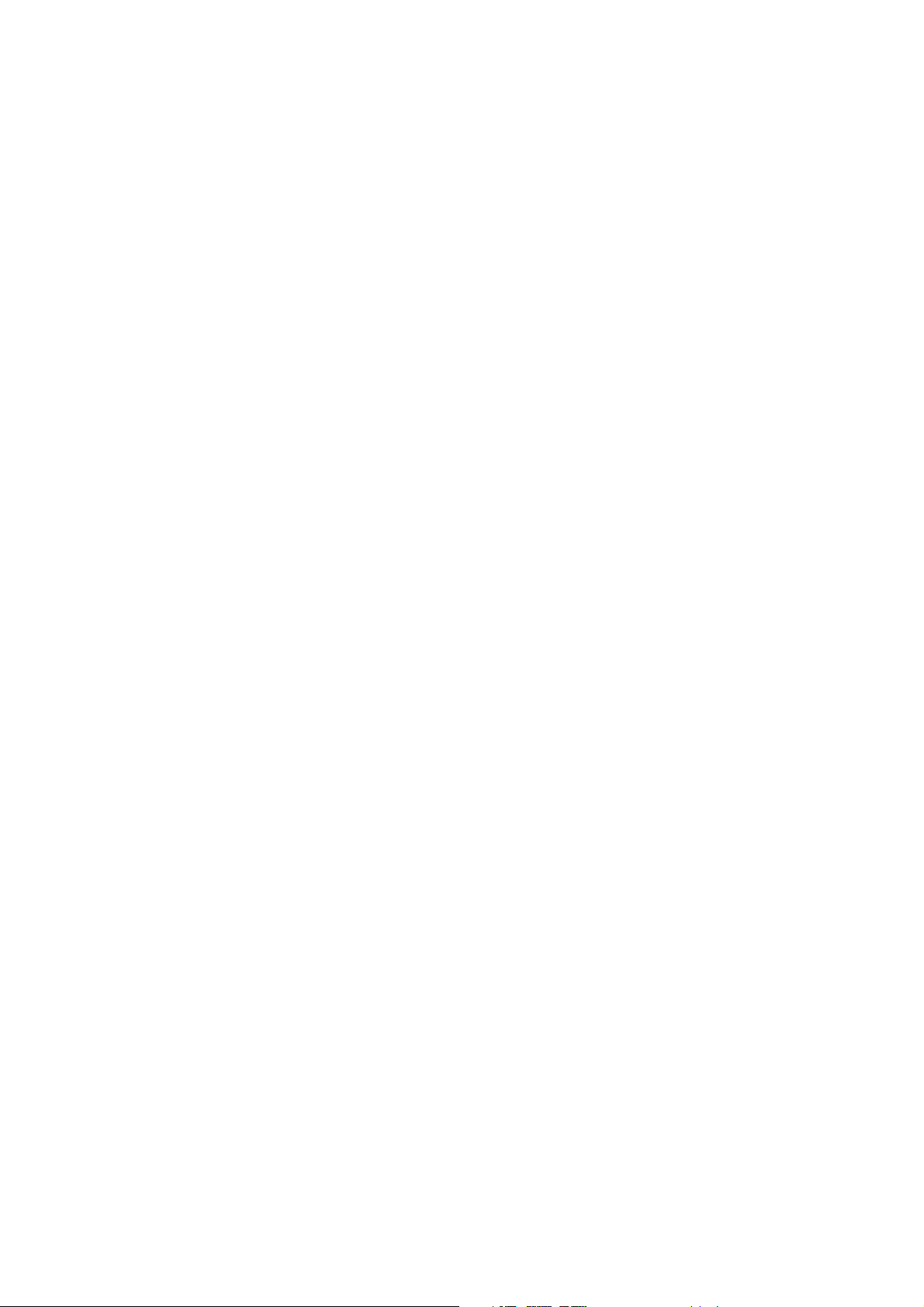
Sommario
Windows 2000 o versioni successive . . . . . . . . . . . . . . . . . . . . . . . . . . . . . . . . . . . . . . . . . . . . . . . . . . . . . . . . . . . . 37
Procedura preliminare. . . . . . . . . . . . . . . . . . . . . . . . . . . . . . . . . . . . . . . . . . . . . . . . . . . . . . . . . . . . . . . . . . . . . . 37
Procedura rapida di installazione da CD-ROM. . . . . . . . . . . . . . . . . . . . . . . . . . . . . . . . . . . . . . . . . . . . . . . . 37
Altri metodi di installazione . . . . . . . . . . . . . . . . . . . . . . . . . . . . . . . . . . . . . . . . . . . . . . . . . . . . . . . . . . . . . . . . 38
Installazione da un server a 64 bit a un client a 32 bit in Windows . . . . . . . . . . . . . . . . . . . . . . . . . . . . 41
Risoluzione dei problemi in Windows 2000 o versioni successive . . . . . . . . . . . . . . . . . . . . . . . . . . . . . . 41
Macintosh OS X versione 10.3 e successive . . . . . . . . . . . . . . . . . . . . . . . . . . . . . . . . . . . . . . . . . . . . . . . . . . . . . . 43
Macintosh OS X, versione 10.3 . . . . . . . . . . . . . . . . . . . . . . . . . . . . . . . . . . . . . . . . . . . . . . . . . . . . . . . . . . . . . . 43
Macintosh OS X versione 10.4 e successive . . . . . . . . . . . . . . . . . . . . . . . . . . . . . . . . . . . . . . . . . . . . . . . . . . 44
Risoluzione dei problemi Macintosh (MacOSX, versione 10.3 e successive) . . . . . . . . . . . . . . . . . . . . . 45
UNIX (Linux) . . . . . . . . . . . . . . . . . . . . . . . . . . . . . . . . . . . . . . . . . . . . . . . . . . . . . . . . . . . . . . . . . . . . . . . . . . . . . . . . . . 46
Procedura rapida di installazione . . . . . . . . . . . . . . . . . . . . . . . . . . . . . . . . . . . . . . . . . . . . . . . . . . . . . . . . . . . 46
IPv6 . . . . . . . . . . . . . . . . . . . . . . . . . . . . . . . . . . . . . . . . . . . . . . . . . . . . . . . . . . . . . . . . . . . . . . . . . . . . . . . . . . . . . . . . . . 48
Abilitazione di IPv6 . . . . . . . . . . . . . . . . . . . . . . . . . . . . . . . . . . . . . . . . . . . . . . . . . . . . . . . . . . . . . . . . . . . . . . . . 48
Impostazione dell'ID interfaccia. . . . . . . . . . . . . . . . . . . . . . . . . . . . . . . . . . . . . . . . . . . . . . . . . . . . . . . . . . . . 49
Assegnazione indirizzo automatica . . . . . . . . . . . . . . . . . . . . . . . . . . . . . . . . . . . . . . . . . . . . . . . . . . . . . . . . . 50
DHCPv6 . . . . . . . . . . . . . . . . . . . . . . . . . . . . . . . . . . . . . . . . . . . . . . . . . . . . . . . . . . . . . . . . . . . . . . . . . . . . . . . . . . . 50
Assegnazione indirizzo manuale . . . . . . . . . . . . . . . . . . . . . . . . . . . . . . . . . . . . . . . . . . . . . . . . . . . . . . . . . . . . 51
Precedenza indirizzo . . . . . . . . . . . . . . . . . . . . . . . . . . . . . . . . . . . . . . . . . . . . . . . . . . . . . . . . . . . . . . . . . . . . . . . 52
4Stampa
Panoramica della stampante. . . . . . . . . . . . . . . . . . . . . . . . . . . . . . . . . . . . . . . . . . . . . . . . . . . . . . . . . . . . . . . . . . . 54
Supporti di stampa utilizzabili . . . . . . . . . . . . . . . . . . . . . . . . . . . . . . . . . . . . . . . . . . . . . . . . . . . . . . . . . . . . . . . . . . 55
Supporti di stampa consigliati . . . . . . . . . . . . . . . . . . . . . . . . . . . . . . . . . . . . . . . . . . . . . . . . . . . . . . . . . . . . . . 55
Istruzioni generali per il caricamento dei supporti di stampa. . . . . . . . . . . . . . . . . . . . . . . . . . . . . . . . . . 55
Supporti di stampa che possono danneggiare la stampante . . . . . . . . . . . . . . . . . . . . . . . . . . . . . . . . . . 56
Istruzioni per la conservazione della carta . . . . . . . . . . . . . . . . . . . . . . . . . . . . . . . . . . . . . . . . . . . . . . . . . . . 56
Caricamento supporti di stampa. . . . . . . . . . . . . . . . . . . . . . . . . . . . . . . . . . . . . . . . . . . . . . . . . . . . . . . . . . . . . . . . 57
Caricamento della carta nel cassetto 1 (MPT). . . . . . . . . . . . . . . . . . . . . . . . . . . . . . . . . . . . . . . . . . . . . . . . 57
Uso dell'alimentazione manuale nel cassetto 1 (MPT). . . . . . . . . . . . . . . . . . . . . . . . . . . . . . . . . . . . . . . . 62
Caricamento della carta nei cassetti 2-5. . . . . . . . . . . . . . . . . . . . . . . . . . . . . . . . . . . . . . . . . . . . . . . . . . . . . 62
Stampa su supporti speciali . . . . . . . . . . . . . . . . . . . . . . . . . . . . . . . . . . . . . . . . . . . . . . . . . . . . . . . . . . . . . . . . . . . . 69
Stampa su lucidi . . . . . . . . . . . . . . . . . . . . . . . . . . . . . . . . . . . . . . . . . . . . . . . . . . . . . . . . . . . . . . . . . . . . . . . . . . . 69
Stampa su buste. . . . . . . . . . . . . . . . . . . . . . . . . . . . . . . . . . . . . . . . . . . . . . . . . . . . . . . . . . . . . . . . . . . . . . . . . . . 70
Stampa su etichette . . . . . . . . . . . . . . . . . . . . . . . . . . . . . . . . . . . . . . . . . . . . . . . . . . . . . . . . . . . . . . . . . . . . . . . 70
Stampa su carta lucida. . . . . . . . . . . . . . . . . . . . . . . . . . . . . . . . . . . . . . . . . . . . . . . . . . . . . . . . . . . . . . . . . . . . . 71
Uso di tipi di carta personalizzati. . . . . . . . . . . . . . . . . . . . . . . . . . . . . . . . . . . . . . . . . . . . . . . . . . . . . . . . . . . . 72
Uso di formati carta personalizzati. . . . . . . . . . . . . . . . . . . . . . . . . . . . . . . . . . . . . . . . . . . . . . . . . . . . . . . . . . 73
Selezione delle opzioni di stampa. . . . . . . . . . . . . . . . . . . . . . . . . . . . . . . . . . . . . . . . . . . . . . . . . . . . . . . . . . . . . . . 75
Opzioni di stampa per Windows . . . . . . . . . . . . . . . . . . . . . . . . . . . . . . . . . . . . . . . . . . . . . . . . . . . . . . . . . . . . 75
Impostazione delle opzioni di stampa predefinite per Windows. . . . . . . . . . . . . . . . . . . . . . . . . . . . . . . 76
Selezione delle opzioni di stampa per un singolo lavoro in Windows . . . . . . . . . . . . . . . . . . . . . . . . . . . 76
Salvataggio di una serie di opzioni di stampa utilizzate di frequente in Windows. . . . . . . . . . . . . . . 76
Opzioni di stampa per Macintosh . . . . . . . . . . . . . . . . . . . . . . . . . . . . . . . . . . . . . . . . . . . . . . . . . . . . . . . . . . . 77
Selezione delle opzioni per un singolo lavoro in Macintosh. . . . . . . . . . . . . . . . . . . . . . . . . . . . . . . . . . . . 77
Salvataggio di una serie di opzioni di stampa utilizzate di frequente in Macintosh . . . . . . . . . . . . . 78
Stampante a colori Phaser 7500
4
Guida dell'utente
Page 5

Sommario
Stampa fronte retro . . . . . . . . . . . . . . . . . . . . . . . . . . . . . . . . . . . . . . . . . . . . . . . . . . . . . . . . . . . . . . . . . . . . . . . . . . . 79
Istruzioni per la stampa fronte retro . . . . . . . . . . . . . . . . . . . . . . . . . . . . . . . . . . . . . . . . . . . . . . . . . . . . . . . . 79
Stampa fronte retro di un documento. . . . . . . . . . . . . . . . . . . . . . . . . . . . . . . . . . . . . . . . . . . . . . . . . . . . . . . 80
Opzioni di layout pagina . . . . . . . . . . . . . . . . . . . . . . . . . . . . . . . . . . . . . . . . . . . . . . . . . . . . . . . . . . . . . . . . . . . 81
Selezione del tipo di carta da utilizzare. . . . . . . . . . . . . . . . . . . . . . . . . . . . . . . . . . . . . . . . . . . . . . . . . . . . . . . . . . 82
Selezione di un tipo di carta da utilizzare per un driver supportato . . . . . . . . . . . . . . . . . . . . . . . . . . . . 82
Stampa di più pagine su un unico foglio (N-su) . . . . . . . . . . . . . . . . . . . . . . . . . . . . . . . . . . . . . . . . . . . . . . . . . . 83
Stampa N-su utilizzando un driver supportato . . . . . . . . . . . . . . . . . . . . . . . . . . . . . . . . . . . . . . . . . . . . . . . 83
Stampa di opuscoli . . . . . . . . . . . . . . . . . . . . . . . . . . . . . . . . . . . . . . . . . . . . . . . . . . . . . . . . . . . . . . . . . . . . . . . . . . . . 84
Selezione della stampa di opuscoli in un driver supportato. . . . . . . . . . . . . . . . . . . . . . . . . . . . . . . . . . . . 84
Utilizzo delle correzioni del colore . . . . . . . . . . . . . . . . . . . . . . . . . . . . . . . . . . . . . . . . . . . . . . . . . . . . . . . . . . . . . . 86
Colore in base alle parole. . . . . . . . . . . . . . . . . . . . . . . . . . . . . . . . . . . . . . . . . . . . . . . . . . . . . . . . . . . . . . . . . . . 86
Selezione della correzione colore in un driver supportato . . . . . . . . . . . . . . . . . . . . . . . . . . . . . . . . . . . . . 87
Regolazione del colore in un driver supportato . . . . . . . . . . . . . . . . . . . . . . . . . . . . . . . . . . . . . . . . . . . . . . . 87
Come eseguire regolazioni colore personalizzate. . . . . . . . . . . . . . . . . . . . . . . . . . . . . . . . . . . . . . . . . . . . . 88
Regolazione della correzione colore automatica in un driver supportato . . . . . . . . . . . . . . . . . . . . . . . 89
Stampa in bianco e nero . . . . . . . . . . . . . . . . . . . . . . . . . . . . . . . . . . . . . . . . . . . . . . . . . . . . . . . . . . . . . . . . . . . . . . . 90
Stampa in bianco e nero utilizzando un driver supportato . . . . . . . . . . . . . . . . . . . . . . . . . . . . . . . . . . . . 90
Stampa di separatori . . . . . . . . . . . . . . . . . . . . . . . . . . . . . . . . . . . . . . . . . . . . . . . . . . . . . . . . . . . . . . . . . . . . . . . . . . 91
Stampa di separatori in un driver supportato . . . . . . . . . . . . . . . . . . . . . . . . . . . . . . . . . . . . . . . . . . . . . . . . 91
Stampa di copertine . . . . . . . . . . . . . . . . . . . . . . . . . . . . . . . . . . . . . . . . . . . . . . . . . . . . . . . . . . . . . . . . . . . . . . . . . . . 92
Stampa di copertine in un driver supportato . . . . . . . . . . . . . . . . . . . . . . . . . . . . . . . . . . . . . . . . . . . . . . . . . 93
Stampa di filigrane . . . . . . . . . . . . . . . . . . . . . . . . . . . . . . . . . . . . . . . . . . . . . . . . . . . . . . . . . . . . . . . . . . . . . . . . . . . . 94
Selezione, creazione e modifica di filigrane in un driver supportato. . . . . . . . . . . . . . . . . . . . . . . . . . . . 94
Stampa di immagini speculari . . . . . . . . . . . . . . . . . . . . . . . . . . . . . . . . . . . . . . . . . . . . . . . . . . . . . . . . . . . . . . . . . . 95
Selezione di un'immagine speculare in un driver supportato . . . . . . . . . . . . . . . . . . . . . . . . . . . . . . . . . . 95
Stampa di tipi di lavori speciali . . . . . . . . . . . . . . . . . . . . . . . . . . . . . . . . . . . . . . . . . . . . . . . . . . . . . . . . . . . . . . . . . 96
Invio di lavori di stampa personali, salvati personali, protetti, di prova o salvati . . . . . . . . . . . . . . . . 96
Invio di lavori Stampa con. . . . . . . . . . . . . . . . . . . . . . . . . . . . . . . . . . . . . . . . . . . . . . . . . . . . . . . . . . . . . . . . . . 97
Stampa o eliminazione di lavori in stampa protetta . . . . . . . . . . . . . . . . . . . . . . . . . . . . . . . . . . . . . . . . . . 98
Stampa o eliminazione di lavori di stampa personali . . . . . . . . . . . . . . . . . . . . . . . . . . . . . . . . . . . . . . . . . 98
Stampa o eliminazione di lavori di stampa di prova e salvati. . . . . . . . . . . . . . . . . . . . . . . . . . . . . . . . . . 98
Stampa o eliminazione di lavori salvati personali. . . . . . . . . . . . . . . . . . . . . . . . . . . . . . . . . . . . . . . . . . . . . 99
5Manutenzione
Manutenzione e pulizia . . . . . . . . . . . . . . . . . . . . . . . . . . . . . . . . . . . . . . . . . . . . . . . . . . . . . . . . . . . . . . . . . . . . . . . 102
Precauzioni generali . . . . . . . . . . . . . . . . . . . . . . . . . . . . . . . . . . . . . . . . . . . . . . . . . . . . . . . . . . . . . . . . . . . . . . 102
Individuazione del numero di serie. . . . . . . . . . . . . . . . . . . . . . . . . . . . . . . . . . . . . . . . . . . . . . . . . . . . . . . . . 103
Contatori. . . . . . . . . . . . . . . . . . . . . . . . . . . . . . . . . . . . . . . . . . . . . . . . . . . . . . . . . . . . . . . . . . . . . . . . . . . . . . . . . 103
Pulizia della stampante . . . . . . . . . . . . . . . . . . . . . . . . . . . . . . . . . . . . . . . . . . . . . . . . . . . . . . . . . . . . . . . . . . . . . . . 104
Pulizia dell'esterno. . . . . . . . . . . . . . . . . . . . . . . . . . . . . . . . . . . . . . . . . . . . . . . . . . . . . . . . . . . . . . . . . . . . . . . . 104
Pulizia dei LED . . . . . . . . . . . . . . . . . . . . . . . . . . . . . . . . . . . . . . . . . . . . . . . . . . . . . . . . . . . . . . . . . . . . . . . . . . . . 104
Stampante a colori Phaser 7500
Guida dell'utente
5
Page 6

Sommario
Ordinazione dei materiali di consumo. . . . . . . . . . . . . . . . . . . . . . . . . . . . . . . . . . . . . . . . . . . . . . . . . . . . . . . . . . 107
Materiali di consumo. . . . . . . . . . . . . . . . . . . . . . . . . . . . . . . . . . . . . . . . . . . . . . . . . . . . . . . . . . . . . . . . . . . . . . 107
Elementi della procedura di manutenzione . . . . . . . . . . . . . . . . . . . . . . . . . . . . . . . . . . . . . . . . . . . . . . . . . 107
Parti sostituibili dal cliente. . . . . . . . . . . . . . . . . . . . . . . . . . . . . . . . . . . . . . . . . . . . . . . . . . . . . . . . . . . . . . . . . 108
Quando ordinare i materiali di consumo. . . . . . . . . . . . . . . . . . . . . . . . . . . . . . . . . . . . . . . . . . . . . . . . . . . . 108
Riciclaggio dei materiali di consumo . . . . . . . . . . . . . . . . . . . . . . . . . . . . . . . . . . . . . . . . . . . . . . . . . . . . . . . 108
Spostamento della stampante . . . . . . . . . . . . . . . . . . . . . . . . . . . . . . . . . . . . . . . . . . . . . . . . . . . . . . . . . . . . . . . . 109
6 Risoluzione dei problemi
Risoluzione dei problemi generali . . . . . . . . . . . . . . . . . . . . . . . . . . . . . . . . . . . . . . . . . . . . . . . . . . . . . . . . . . . . . . 112
La stampante non si accende. . . . . . . . . . . . . . . . . . . . . . . . . . . . . . . . . . . . . . . . . . . . . . . . . . . . . . . . . . . . . . 112
Il processo di stampa è molto lento . . . . . . . . . . . . . . . . . . . . . . . . . . . . . . . . . . . . . . . . . . . . . . . . . . . . . . . . 113
La stampante si ripristina o si spegne frequentemente . . . . . . . . . . . . . . . . . . . . . . . . . . . . . . . . . . . . . .113
La stampante emette rumori insoliti . . . . . . . . . . . . . . . . . . . . . . . . . . . . . . . . . . . . . . . . . . . . . . . . . . . . . . . 114
La data e l'ora non sono corrette . . . . . . . . . . . . . . . . . . . . . . . . . . . . . . . . . . . . . . . . . . . . . . . . . . . . . . . . . . 114
Problemi relativi all'unità duplex. . . . . . . . . . . . . . . . . . . . . . . . . . . . . . . . . . . . . . . . . . . . . . . . . . . . . . . . . . . 114
Lo sportello anteriore non si chiude . . . . . . . . . . . . . . . . . . . . . . . . . . . . . . . . . . . . . . . . . . . . . . . . . . . . . . . . 114
Problemi di alimentazione carta . . . . . . . . . . . . . . . . . . . . . . . . . . . . . . . . . . . . . . . . . . . . . . . . . . . . . . . . . . . . . . . 115
Rimozione degli inceppamenti della carta . . . . . . . . . . . . . . . . . . . . . . . . . . . . . . . . . . . . . . . . . . . . . . . . . . 115
Come ridurre al minimo gli inceppamenti della carta . . . . . . . . . . . . . . . . . . . . . . . . . . . . . . . . . . . . . . . . 132
Rosoluzione dei problemi di alimentazione carta. . . . . . . . . . . . . . . . . . . . . . . . . . . . . . . . . . . . . . . . . . . . 133
Problemi relativi alla qualità di stampa . . . . . . . . . . . . . . . . . . . . . . . . . . . . . . . . . . . . . . . . . . . . . . . . . . . . . . . . 135
Utilizzo degli strumenti per la risoluzione di problemi incorporati. . . . . . . . . . . . . . . . . . . . . . . . . . . . . 135
Risoluzione dei problemi relativi alla qualità di stampa . . . . . . . . . . . . . . . . . . . . . . . . . . . . . . . . . . . . . . 137
Informazioni utili . . . . . . . . . . . . . . . . . . . . . . . . . . . . . . . . . . . . . . . . . . . . . . . . . . . . . . . . . . . . . . . . . . . . . . . . . . . . . 147
Messaggi sul pannello di controllo . . . . . . . . . . . . . . . . . . . . . . . . . . . . . . . . . . . . . . . . . . . . . . . . . . . . . . . . . 147
Supporto in linea . . . . . . . . . . . . . . . . . . . . . . . . . . . . . . . . . . . . . . . . . . . . . . . . . . . . . . . . . . . . . . . . . . . . . . . . . 147
Assistenza tecnica PhaserSMART . . . . . . . . . . . . . . . . . . . . . . . . . . . . . . . . . . . . . . . . . . . . . . . . . . . . . . . . . . 148
Siti Web utili. . . . . . . . . . . . . . . . . . . . . . . . . . . . . . . . . . . . . . . . . . . . . . . . . . . . . . . . . . . . . . . . . . . . . . . . . . . . . . 148
A Specifiche stampante
Specifiche fisiche . . . . . . . . . . . . . . . . . . . . . . . . . . . . . . . . . . . . . . . . . . . . . . . . . . . . . . . . . . . . . . . . . . . . . . . . . . . . . 150
Unità base . . . . . . . . . . . . . . . . . . . . . . . . . . . . . . . . . . . . . . . . . . . . . . . . . . . . . . . . . . . . . . . . . . . . . . . . . . . . . . . 150
Cassetti opzionali 3, 4 e 5 . . . . . . . . . . . . . . . . . . . . . . . . . . . . . . . . . . . . . . . . . . . . . . . . . . . . . . . . . . . . . . . . . 150
Requisiti di spazio. . . . . . . . . . . . . . . . . . . . . . . . . . . . . . . . . . . . . . . . . . . . . . . . . . . . . . . . . . . . . . . . . . . . . . . . . 150
Specifiche ambientali. . . . . . . . . . . . . . . . . . . . . . . . . . . . . . . . . . . . . . . . . . . . . . . . . . . . . . . . . . . . . . . . . . . . . . . . . 151
Temperatura . . . . . . . . . . . . . . . . . . . . . . . . . . . . . . . . . . . . . . . . . . . . . . . . . . . . . . . . . . . . . . . . . . . . . . . . . . . . . 151
Umidità relativa . . . . . . . . . . . . . . . . . . . . . . . . . . . . . . . . . . . . . . . . . . . . . . . . . . . . . . . . . . . . . . . . . . . . . . . . . . 151
Specifiche elettriche . . . . . . . . . . . . . . . . . . . . . . . . . . . . . . . . . . . . . . . . . . . . . . . . . . . . . . . . . . . . . . . . . . . . . . . . . . 152
Specifiche relative alle prestazioni . . . . . . . . . . . . . . . . . . . . . . . . . . . . . . . . . . . . . . . . . . . . . . . . . . . . . . . . . . . . . 153
Risoluzione . . . . . . . . . . . . . . . . . . . . . . . . . . . . . . . . . . . . . . . . . . . . . . . . . . . . . . . . . . . . . . . . . . . . . . . . . . . . . . . 153
Velocità di stampa. . . . . . . . . . . . . . . . . . . . . . . . . . . . . . . . . . . . . . . . . . . . . . . . . . . . . . . . . . . . . . . . . . . . . . . . 153
Specifiche del controller. . . . . . . . . . . . . . . . . . . . . . . . . . . . . . . . . . . . . . . . . . . . . . . . . . . . . . . . . . . . . . . . . . . . . . . 154
Memoria . . . . . . . . . . . . . . . . . . . . . . . . . . . . . . . . . . . . . . . . . . . . . . . . . . . . . . . . . . . . . . . . . . . . . . . . . . . . . . . . . 154
Interfacce . . . . . . . . . . . . . . . . . . . . . . . . . . . . . . . . . . . . . . . . . . . . . . . . . . . . . . . . . . . . . . . . . . . . . . . . . . . . . . . . 154
Stampante a colori Phaser 7500
6
Guida dell'utente
Page 7

Sommario
B Informazioni sulle normative
Normative di base . . . . . . . . . . . . . . . . . . . . . . . . . . . . . . . . . . . . . . . . . . . . . . . . . . . . . . . . . . . . . . . . . . . . . . . . . . . . 156
Stati Uniti (Normative FCC) . . . . . . . . . . . . . . . . . . . . . . . . . . . . . . . . . . . . . . . . . . . . . . . . . . . . . . . . . . . . . . . 156
Canada (Normative) . . . . . . . . . . . . . . . . . . . . . . . . . . . . . . . . . . . . . . . . . . . . . . . . . . . . . . . . . . . . . . . . . . . . . . 156
Unione Europea . . . . . . . . . . . . . . . . . . . . . . . . . . . . . . . . . . . . . . . . . . . . . . . . . . . . . . . . . . . . . . . . . . . . . . . . . . 156
Rilascio di ozono . . . . . . . . . . . . . . . . . . . . . . . . . . . . . . . . . . . . . . . . . . . . . . . . . . . . . . . . . . . . . . . . . . . . . . . . . . 157
Schede sulla sicurezza dei materiali . . . . . . . . . . . . . . . . . . . . . . . . . . . . . . . . . . . . . . . . . . . . . . . . . . . . . . . . . . . . 158
C Riciclaggio e smaltimento
Istruzioni e informazioni . . . . . . . . . . . . . . . . . . . . . . . . . . . . . . . . . . . . . . . . . . . . . . . . . . . . . . . . . . . . . . . . . . . . . . 160
Tutti i paesi . . . . . . . . . . . . . . . . . . . . . . . . . . . . . . . . . . . . . . . . . . . . . . . . . . . . . . . . . . . . . . . . . . . . . . . . . . . . . . 160
Nord America . . . . . . . . . . . . . . . . . . . . . . . . . . . . . . . . . . . . . . . . . . . . . . . . . . . . . . . . . . . . . . . . . . . . . . . . . . . . 160
Unione Europea . . . . . . . . . . . . . . . . . . . . . . . . . . . . . . . . . . . . . . . . . . . . . . . . . . . . . . . . . . . . . . . . . . . . . . . . . . 160
Altri paesi . . . . . . . . . . . . . . . . . . . . . . . . . . . . . . . . . . . . . . . . . . . . . . . . . . . . . . . . . . . . . . . . . . . . . . . . . . . . . . . . 162
Indice
Stampante a colori Phaser 7500
Guida dell'utente
7
Page 8

Sommario
Stampante a colori Phaser 7500
8
Guida dell'utente
Page 9

Sicurezza
Questo capitolo comprende:
• Sicurezza in campo elettrico a pagina 10
• Sicurezza operativa a pagina 11
• Sicurezza di manutenzione a pagina 12
• Simboli della stampante a pagina 13
La stampante e i materiali di consumo consigliati sono stati messi a punto e testati in conformità a
severi requisiti di sicurezza. L’osservanza delle avvertenze riportate di seguito garantisce il
funzionamento continuo della stampante in condizioni di sicurezza.
1
Stampante a colori Phaser 7500
Guida dell'utente
9
Page 10
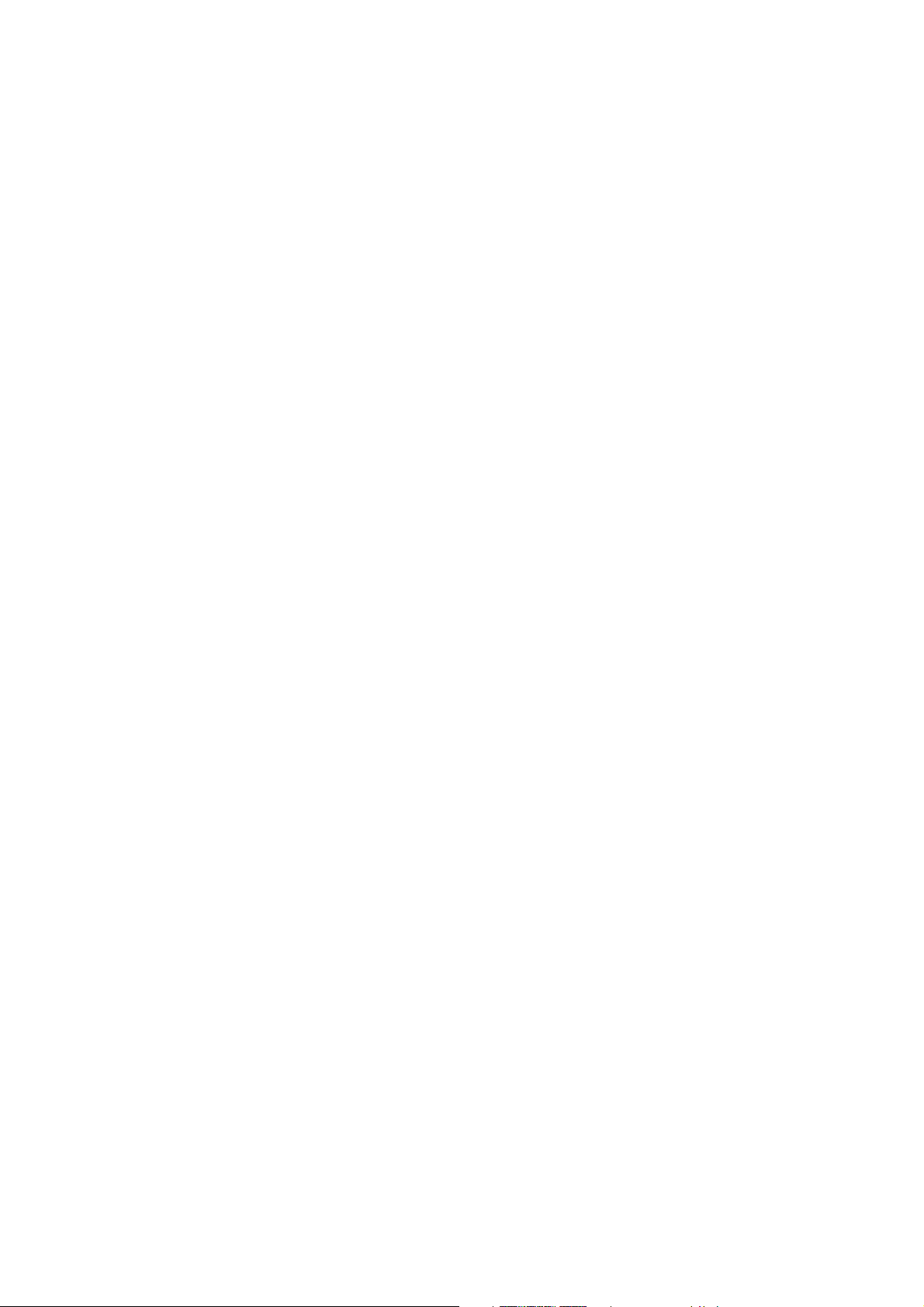
Sicurezza
Sicurezza in campo elettrico
Avvertenza: non inserire alcun oggetto (ivi inclusi fermagli metallici o graffette) negli slot o nelle
aperture della stampante. L'eventuale contatto con un punto sotto tensione o il corto circuito di un
componente possono infatti provocare incendi e scosse elettriche.
Avvertenza: non rimuovere i coperchi o le protezioni avvitate salvo che per l'installazione di
dispositivi opzionali e solo se si sono ricevute istruzioni specifiche in merito. Prima di procedere
all'installazione, SPEGNERE la stampante. Scollegare il cavo di alimentazione quando si rimuovono
coperchi o protezioni per installare attrezzature opzionali. Fatta eccezione per le opzioni installabili
dall'utente, sotto i coperchi non vi sono parti che richiedono l'intervento del cliente.
Di seguito vengono riportati alcuni rischi per la sicurezza:
• Il cavo di alimentazione è danneggiato o consumato.
• Versamento di liquidi all'interno della stampante.
• La stampante è venuta a contatto con acqua.
In presenza di una di queste condizioni, procedere come segue:
1. Spegnere subito la stampante.
2. Scollegare il cavo di alimentazione dalla presa di corrente.
3. Chiamare un rappresentante di assistenza autorizzato.
Cavo di alimentazione
• Utilizzare il cavo di alimentazione fornito insieme alla stampante.
• Inserire la spina del cavo di alimentazione direttamente in una presa di corrente adeguatamente
collegata a terra. Assicurarsi che entrambe le estremità del cavo siano collegate correttamente.
Se non si è certi che la presa di corrente sia collegata a terra, rivolgersi a un elettricista.
• Non usare un adattatore con messa a terra per collegare la stampante a una presa di
alimentazione priva di terminale di messa a terra.
Avvertenza: per escludere ogni eventualità di scossa elettrica accertarsi che la stampante sia
collegata a terra come prescritto. L'uso improprio di apparecchiature elettriche può essere
pericoloso.
• Non utilizzare cavi di prolunga o multiprese di alimentazione.
• Verificare che la stampante sia collegata a una presa che fornisce la tensione richiesta. Verificare,
se necessario, con un elettricista, le specifiche elettriche della stampante.
• Non collocare la stampante in un punto in cui il cavo di alimentazione possa essere calpestato.
• Non appoggiare alcun oggetto sul cavo di alimentazione.
Il cavo di alimentazione è collegato come dispositivo plug-in sul retro della stampante. Se occorre
scollegare l'alimentazione della stampante, staccare il cavo di alimentazione dalla presa di corrente.
Stampante a colori Phaser 7500
10
Guida dell'utente
Page 11
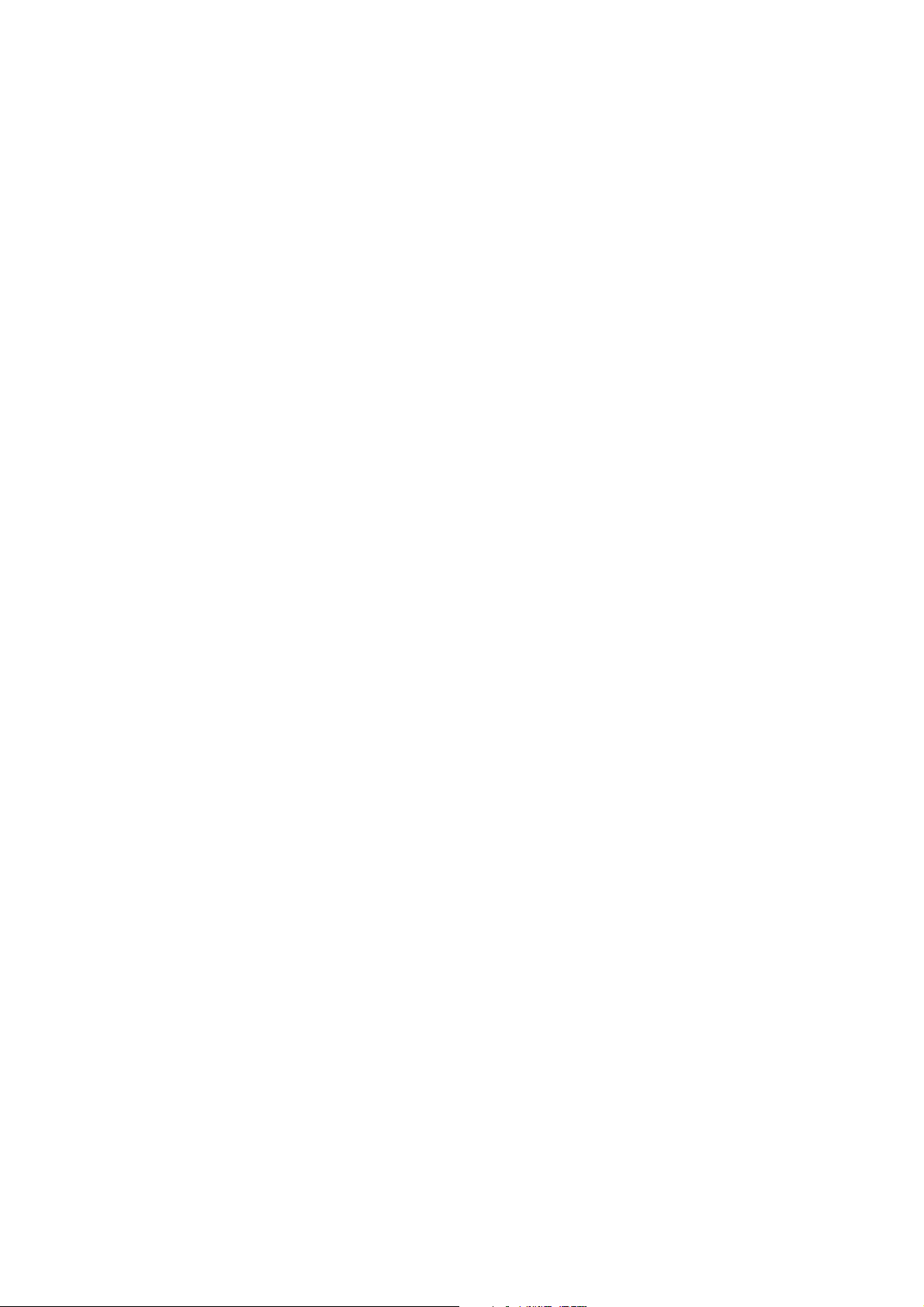
Sicurezza
Sicurezza operativa
La stampante e i materiali di consumo sono stati messi a punto e testati in conformità a severi requisiti
di sicurezza. Sono inclusi controlli da parte degli enti di vigilanza sulla sicurezza, omologazione e
conformità alle norme ambientali stabilite.
L'osservanza delle istruzioni di sicurezza riportate di seguito contribuisce a garantire un costante
funzionamento della stampante in condizioni di sicurezza.
Posizione stampante
• Non ostruire o coprire gli slot e le aperture della stampante. Le aperture impediscono il
surriscaldamento della stampante.
• Collocare la stampante in un'area dotata di spazio sufficiente per il funzionamento e la
manutenzione.
• Collocare la stampante in un'area priva di polvere.
• Non conservare o utilizzare la stampante in ambienti estremamente caldi, freddi o umidi. Per le
specifiche ambientali da seguire per ottenere prestazioni ottimali, consultare Specifiche ambientali
a pagina 151.
• Collocare la stampante su una superficie solida e piana, priva di vibrazioni e sufficientemente
robusta da sostenerne il peso. La stampante base senza materiali di imballaggio pesa circa 66 kg.
• Non collocare la stampante in prossimità di fonti di calore.
• Non esporre la stampante alla luce diretta del sole per evitare di esporre componenti sensibili alla luce.
• Non esporre la stampante a flussi di aria fredda provenienti da sistemi di climatizzazione.
Istruzioni operative
• Non aprire il cassetto di alimentazione della carta selezionato nel driver o sul pannello di controllo.
• Non aprire gli sportelli durante la stampa.
• Non spostare la stampante durante la stampa.
• Tenere mani, capelli, cravatte ecc. lontano dai rulli di uscita e di alimentazione.
Materiali di consumo della stampante
• Usare i materiali di consumo prodotti appositamente per la stampante. L'uso di materiali non
adeguati può ridurre le prestazioni della stampante e creare situazioni di rischio.
• Attenersi scrupolosamente alle avvertenze e alle istruzioni riportate sulla stampante, sulle opzioni e
sui materiali di consumo, o fornite insieme a questi.
Attenzione: si sconsiglia l'uso di materiali di consumo non Xerox. La garanzia, i contratti di
assistenza e la Total Satisfaction Guarantee (Garanzia "soddisfatti o rimborsati") Xerox escludono
eventuali danni, malfunzionamenti o riduzioni delle prestazioni provocati dall'uso di materiali di
consumo non Xerox o dall'uso di materiali di consumo Xerox non specifici per questa stampante.
La Total Satisfaction Guarantee (Garanzia "soddisfatti o rimborsati") è disponibile negli Stati Uniti e
in Canada. La copertura può variare negli altri paesi, pertanto è consigliabile contattare il
rappresentante di zona per ottenere ulteriori dettagli.
Stampante a colori Phaser 7500
Guida dell'utente
11
Page 12
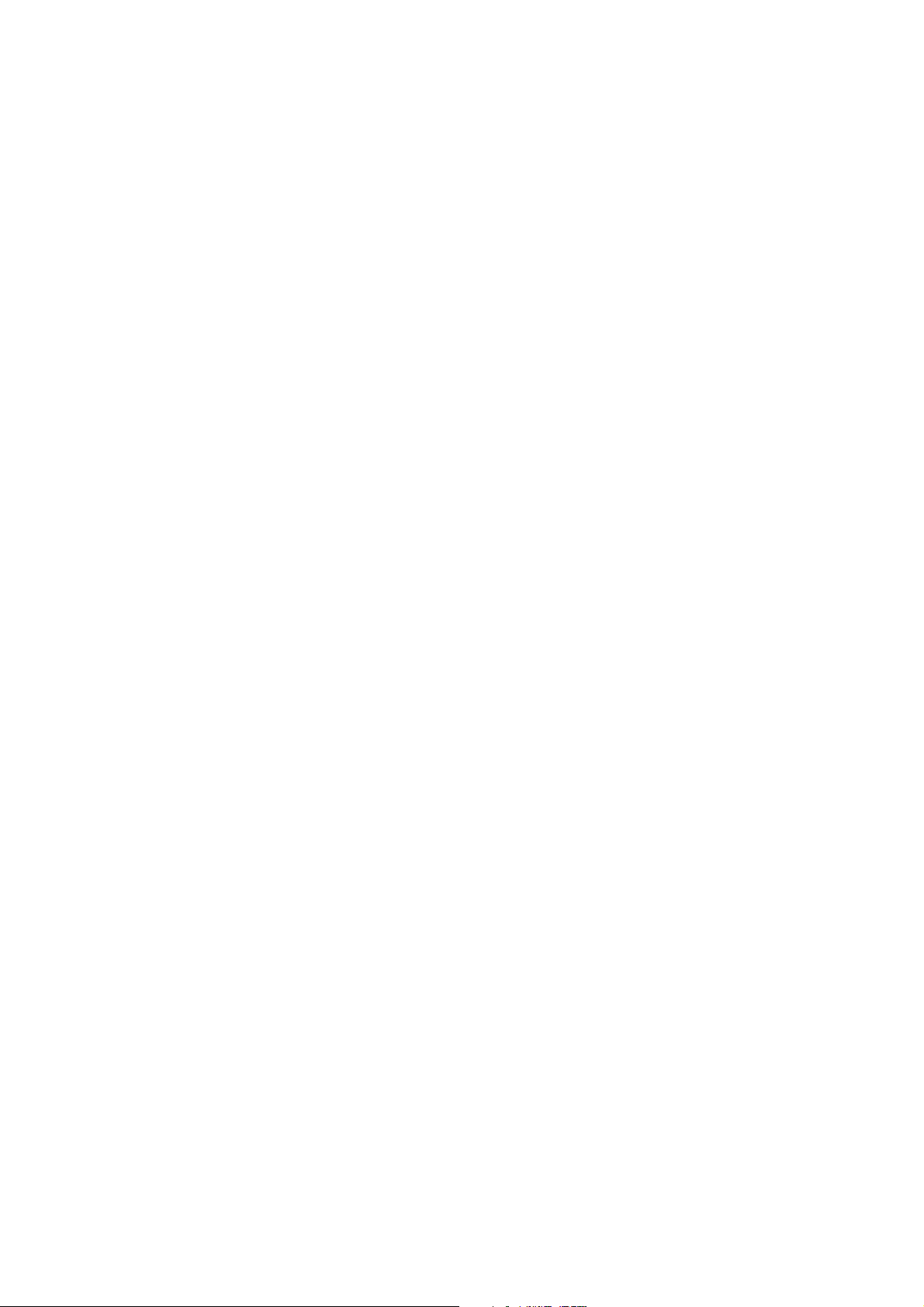
Sicurezza
Sicurezza di manutenzione
• Non eseguire alcuna procedura di manutenzione che non sia descritta nella documentazione
fornita insieme alla stampante.
• Non usare detergenti spray. Pulire la stampante con un panno privo di lanugine.
• Non bruciare materiali di consumo o elementi della manutenzione ordinaria. Per ulteriori
informazioni sui programmi di riciclaggio dei materiali di consumo Xerox, visitare il sito
www.xerox.com/gwa.
Stampante a colori Phaser 7500
12
Guida dell'utente
Page 13

Simboli della stampante
Simbolo Descrizione
Avvertenza o Attenzione:
La mancata osservanza di questa indicazione può causare lesioni gravi o
finanche la morte.
La mancata osservanza di questa indicazione può causare gravi lesioni alle
persone o danni materiali.
Punti caldi nella o sulla stampante. Prestare attenzione per evitare
lesioni personali.
Attenzione: dispositivi sensibili alle scariche elettrostatiche
Prima di accendere la stampante, assicurarsi che la presa di corrente sia
collegata a terra in modo appropriato. La mancata osservanza di questa
indicazione può causare danni materiali.
Sicurezza
Non toccare i componenti sui quali è riportato questo simbolo; pericolo di lesioni.
Non bruciare l’articolo.
Il raffreddamento del fusore può richiedere 40 minuti.
Stampante a colori Phaser 7500
Guida dell'utente
13
Page 14
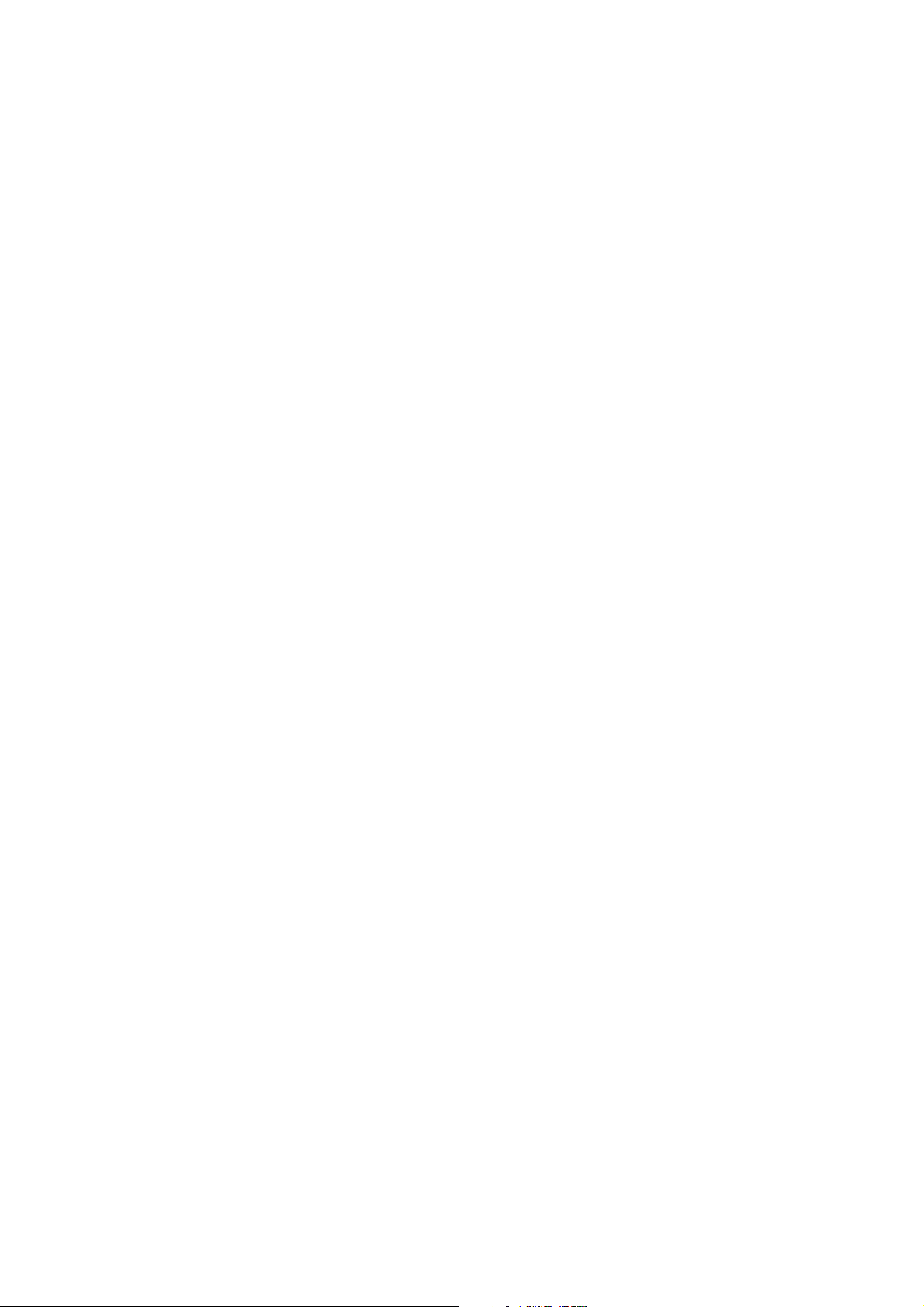
Sicurezza
Stampante a colori Phaser 7500
14
Guida dell'utente
Page 15
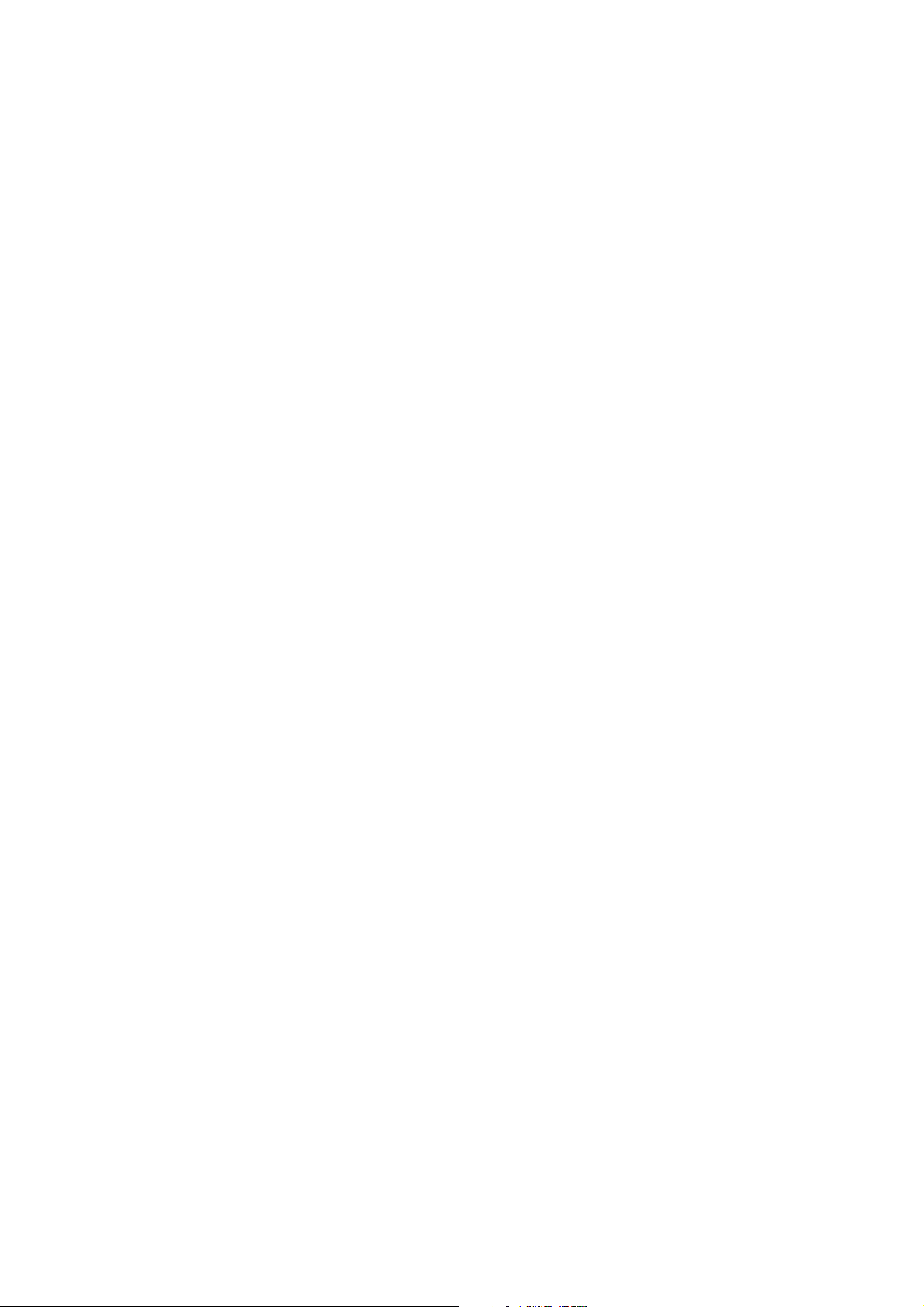
Funzioni
Questo capitolo comprende:
• Parti della stampante a pagina 16
• Configurazioni della stampante a pagina 18
• Pannello di controllo a pagina 20
• Ulteriori informazioni a pagina 22
2
Stampante a colori Phaser 7500
Guida dell'utente
15
Page 16

Funzioni
Parti della stampante
Questa sezione comprende:
• Vista frontale a pagina 16
• Vista posteriore a pagina 17
• Componenti interni a pagina 17
Vista frontale
12
1. Cassetto di uscita superiore
7
8
9
3
4
5
6
2. Interruttore di alimentazione
3. Pannello di controllo
4. Sportello anteriore
5. Cassetto 2
10
7500-028
6. Cassetto 3, 4 e 5 (opzionale)
7. Sportello A
8. Sportello B
9. Cassetto 1 (MPT)
10. Sportello C
Stampante a colori Phaser 7500
16
Guida dell'utente
Page 17

Vista posteriore
Funzioni
1
2
3
4
7500-026
1. Scheda di configurazione 3. Connessione Ethernet
2. Connessione USB 4. Connettore del cavo di alimentazione
Componenti interni
12
8
7
3
4
5
6
7500-027
1. Leva del coperchio dell'unità Immagine 5. Coperchio unità Immagine
2. Cartucce di toner 6. Unità Immagine
3. Unità di pulizia cinghia 7. Rullo di trasferimento
4. Cartuccia di recupero scorie 8. Fusore
Stampante a colori Phaser 7500
17
Guida dell'utente
Page 18

Funzioni
Configurazioni della stampante
• Funzioni standard a pagina 18
• Configurazioni disponibili a pagina 18
• Opzioni a pagina 19
Funzioni standard
La Stampante a colori Phaser 7500 è dotata di numerose funzioni capaci di soddisfare tutte le esigenze
di stampa:
• Velocità di stampa massima di 35 pagine al minuto (ppm) per la stampa in bianco e nero e 35 ppm
per la stampa a colori (su carta comune formato letter)
•Processore da 1 GHz
• 1200 x 600 dpi (modalità Standard), 1200 x 1200 dpi (modalità Avanzata) e 1200 x 1200 dpi
(modalità Foto)
• Cassetto 1 (MPT) che contiene fino a 100 fogli
• Cassetto 2 che contiene fino a 500 fogli
• 512 MB di memoria RAM, espandibile a 2 GB
•Font PostScript e PCL
• Connessioni USB ed Ethernet 10/100/1000 Base-TX
• Carta fino a 12 x 18 poll. (SRA3)
• Grammatura carta fino a 280 g/m²
• Fascicolazione a livello RAM
Configurazioni disponibili
La Stampante Phaser 7500 è disponibile in quattro configurazioni.
Funzioni Configurazioni
7500N 7500DN 7500DT 7500DX
Unità duplex Opzionale Sì Sì Sì
Alimentatore da 500 fogli Opzionale Opzionale Sì No
Alimentatore da 1500 fogli Opzionale Opzionale Opzionale Sì
Kit di produttività (disco
rigido)
Nota: la stampante supporta l'alimentatore da 500 fogli o l'alimentatore da 1500 fogli opzionale
ma non entrambi contemporaneamente.
Stampante a colori Phaser 7500
18
Guida dell'utente
Opzionale Opzionale Opzionale Sì
Page 19

Funzioni
Opzioni
Di seguito sono riportate le opzioni disponibili per la Stampante Phaser 7500.
• Unità duplex: è possibile aggiungere un'unità duplex alla stampante per avere la stampa fronte
retro automatica. L'unità duplex è fornita di serie sui modelli Phaser 7500DN, 7500DT e 7500DX.
• Alimentatore da 500 fogli: fornisce il cassetto 3 per ulteriore capacità di alimentazione carta.
• Alimentatore da 1500 fogli: fornisce i cassetti 3, 4 e 5 per una maggiore capacità di
alimentazione.
• Kit di produttività: comprende un disco rigido interno e supporta la fascicolazione tramite disco.
Consente di abilitare le funzioni di stampa:
• Lavori di stampa personali
• Lavori di stampa salvati personali
• Lavori in stampa protetta
• Lavori di stampa di prova
• Lavori di stampa salvati
• Lavori Stampa con
• Adattatore di rete wireless: consente di collegare la stampante a una rete wireless.
• Supporto: offre spazio per la conservazione dei materiali di consumo. È dotato di rotelle e
prolunghe per posizionare la stampante e il pannello di controllo all'altezza appropriata.
Per ulteriori informazioni sulle opzioni, visitare il sito www.xerox.com/office/7500supplies.
Stampante a colori Phaser 7500
Guida dell'utente
19
Page 20
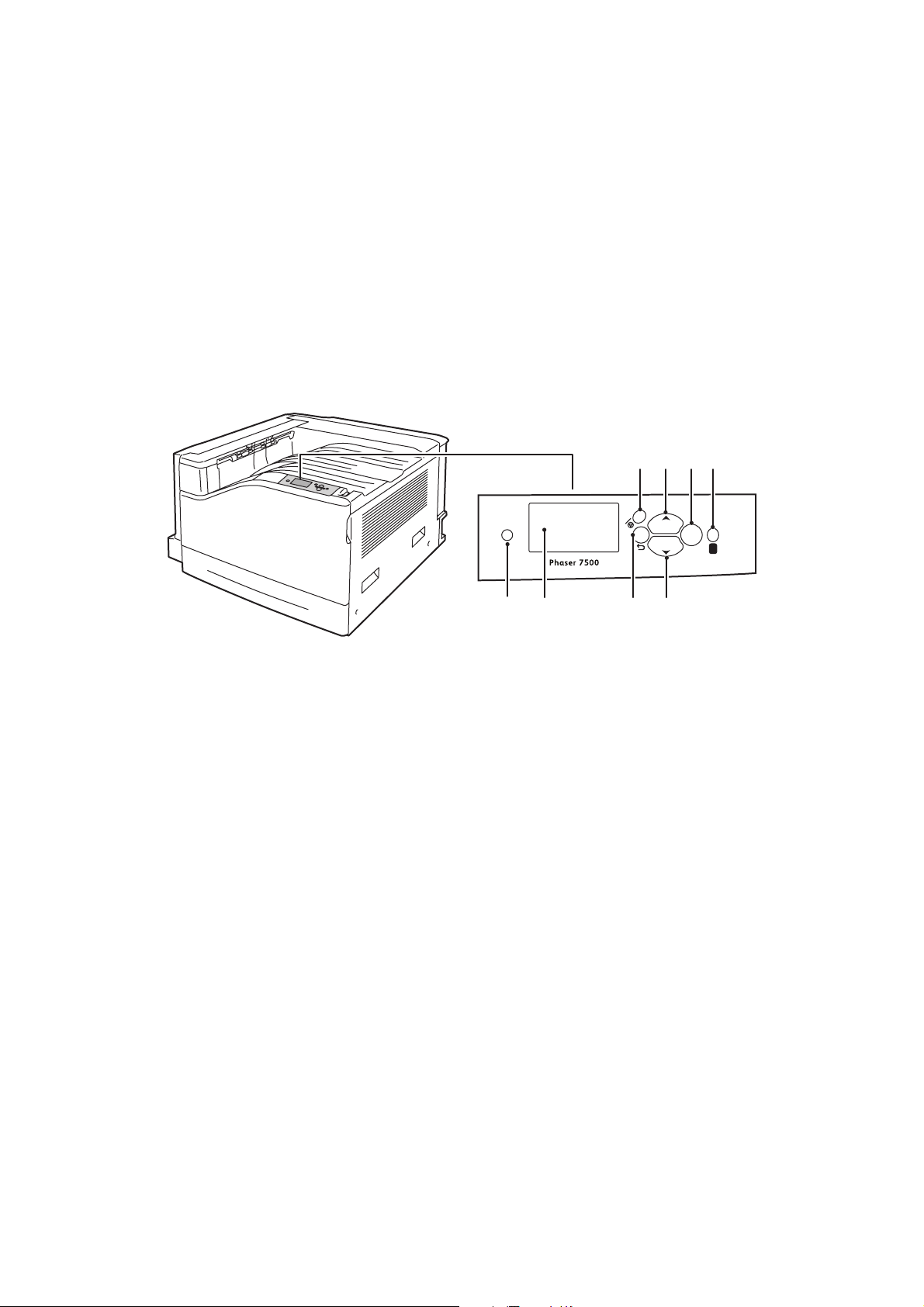
Funzioni
Pannello di controllo
Questa sezione comprende:
• Layout del pannello di controllo a pagina 20
• Pagine di informazioni a pagina 21
Layout del pannello di controllo
5
3
C
7 8
OK
?
1. Indicatore luminoso
Lampeggia durante la ricezione e la stampa di
un lavoro.
2. Display grafico
Riporta i messaggi di stato e menu.
3. Pulsante Annulla
Consente di annullare il lavoro di stampa
corrente.
4. Pulsante Indietro
Consente di ritornare alla voce di menu
precedente.
12
5. Pulsante Freccia su
Consente di scorrere i menu verso l'alto.
6. Pulsante Freccia giù
Consente di scorrere i menu verso il basso.
7. Pulsante OK
Consente di selezionare l'impostazione corrente.
8. Pulsante Guida (?)
Consente di visualizzare un messaggio della
guida con informazioni sulla stampante, come
stato della stampante, messaggi di errore e
informazioni di manutenzione.
4
6
7500-029
Stampante a colori Phaser 7500
20
Guida dell'utente
Page 21

Funzioni
Pagine di informazioni
La stampante è dotata di una serie di pagine di informazioni che è possibile stampare. Le pagine di
informazioni forniscono informazioni di riferimento sulla stampante e sulla sua configurazione corrente.
Per stampare una pagina di informazioni:
1. Sul pannello di controllo, premere il pulsante Freccia giù per selezionare Informazioni > Pagine di
informazioni.
2. Selezionare la pagina di informazioni e premere il pulsante OK.
Nota: è anche possibile stampare pagine di informazioni da Servizi Internet CentreWare
(CentreWare IS).
Diagramma dei menu
La pagina di informazioni Diagramma dei menu mostra come spostarsi su ciascuna funzione della
stampante. È utile per conoscere le capacità e impostare i nomi della stampante.
Pagina di configurazione
La pagina di configurazione riporta informazioni sulla configurazione corrente della stampante ed è
utile per l'analisi della rete e per la risoluzione dei problemi in generale.
Stampante a colori Phaser 7500
Guida dell'utente
21
Page 22

Funzioni
Ulteriori informazioni
I seguenti collegamenti forniscono ulteriori informazioni sulla stampante e le sue funzioni.
Informazioni Origine
Guida all'installazione In dotazione con la stampante
Guida rapida In dotazione con la stampante
Guida dell'utente (PDF) Software and Documentation CD-ROM (CD-ROM
software e documentazione)
www.xerox.com/office/7500docs
Guide introduttive www.xerox.com/office/7500docs
Esercitazioni su video www.xerox.com/office/7500docs
Recommended Media List (Elenco dei supporti
consigliati)
Strumenti di gestione della stampante www.xerox.com/office/7500drivers
Supporto in linea www.xerox.com/office/7500support
PhaserSMART www.phasersmart.com
Assistenza tecnica www.xerox.com/office/7500support
Informazioni sui menu e i messaggi di errore Pulsante ? (Guida) sul pannello di controllo
Pagine di informazioni Stampa dal pannello di controllo
System Administrator Guide (Guida per
l'amministratore del sistema)
www.xerox.com/paper (Stati Uniti)
www.xerox.com/europaper (Europa)
www.xerox.com/office/7500docs
Stampante a colori Phaser 7500
22
Guida dell'utente
Page 23
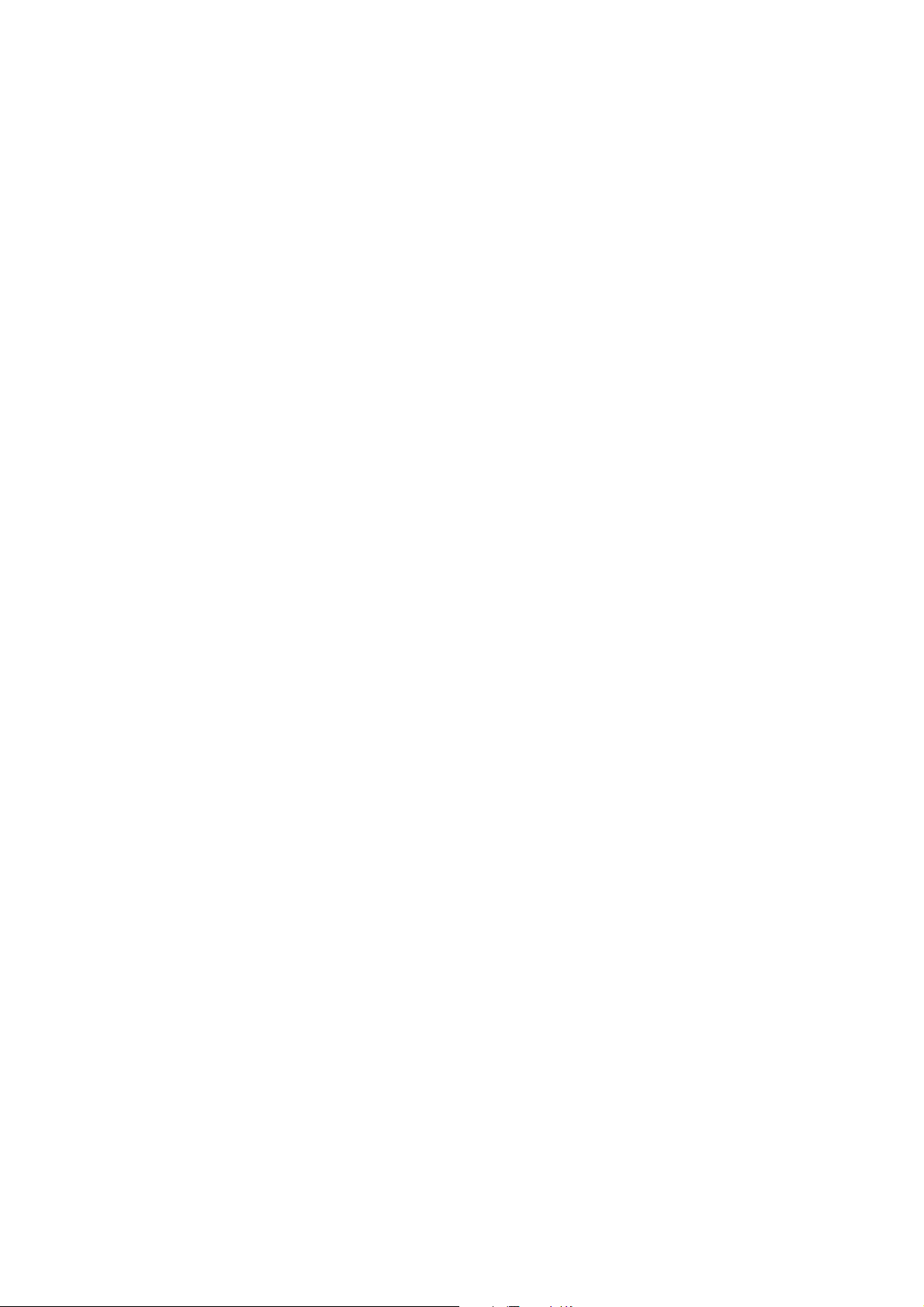
Funzioni
Centro assistenza Xerox
Il Centro assistenza Xerox fornisce accesso alle seguenti informazioni:
• Manuali dell'utente ed esercitazioni su video
• Problemi e soluzioni
• Stato della stampante e dei materiali di consumo
• Ordinazione e riciclaggio dei materiali di consumo
• Risposte a domande frequenti
• Impostazioni predefinite dei driver della stampante
Centro assistenza Xerox è disponibile nei sistemi che eseguono Windows 2000 e versioni successive o
Mac OS X versione 10.4 e successive. È possibile installare l'utilità Centro assistenza Xerox dal sito web
Driver e Download di Xerox all'indirizzo www.xerox.com/office/7500drivers.
Per avviare l'utilità Centro assistenza Xerox:
1. Windows: fare doppio clic sull'icona Centro assistenza Xerox sul desktop.
Macintosh: fare clic sull'icona Centro assistenza Xerox nel Dock.
2. Selezionare la stampante nell'elenco a discesa Seleziona stampante.
Vedere anche:
Esercitazione Utilizzo del Centro assistenza Xerox sul sito www.xerox.com/office/7500docs
Nota: per visualizzare manuali e filmati sul sito Web, è necessario disporre di una connessione a
Internet.
Stampante a colori Phaser 7500
Guida dell'utente
23
Page 24
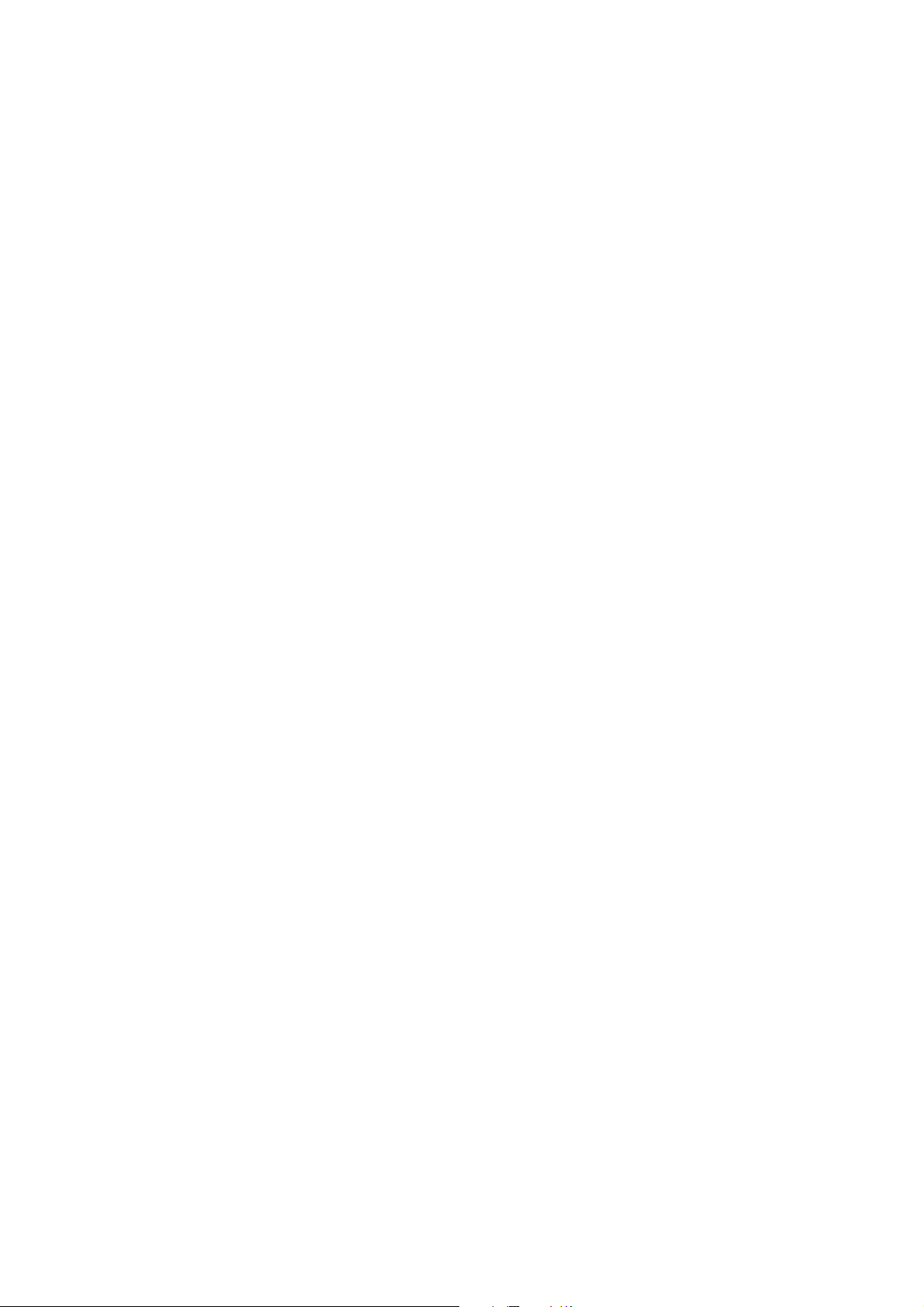
Funzioni
Stampante a colori Phaser 7500
24
Guida dell'utente
Page 25

Nozioni di base sulla rete
Questo capitolo comprende:
• Panoramica dell'impostazione e della configurazione di rete a pagina 26
• Scelta di un metodo di connessione a pagina 27
• Configurazione dell'indirizzo di rete a pagina 29
• Software di gestione della stampante a pagina 34
• Driver della stampante disponibili a pagina 36
• Windows 2000 o versioni successive a pagina 37
• Macintosh OS X versione 10.3 e successive a pagina 43
• UNIX (Linux) a pagina 46
• IPv6 a pagina 48
Questo capitolo fornisce informazioni di base sull'impostazione e sulla connessione della stampante.
Nota: per informazioni su come impostare e collegare la stampante in una rete IPv6, vedere IPv6 a
pagina 48.
3
Stampante a colori Phaser 7500
Guida dell'utente
25
Page 26
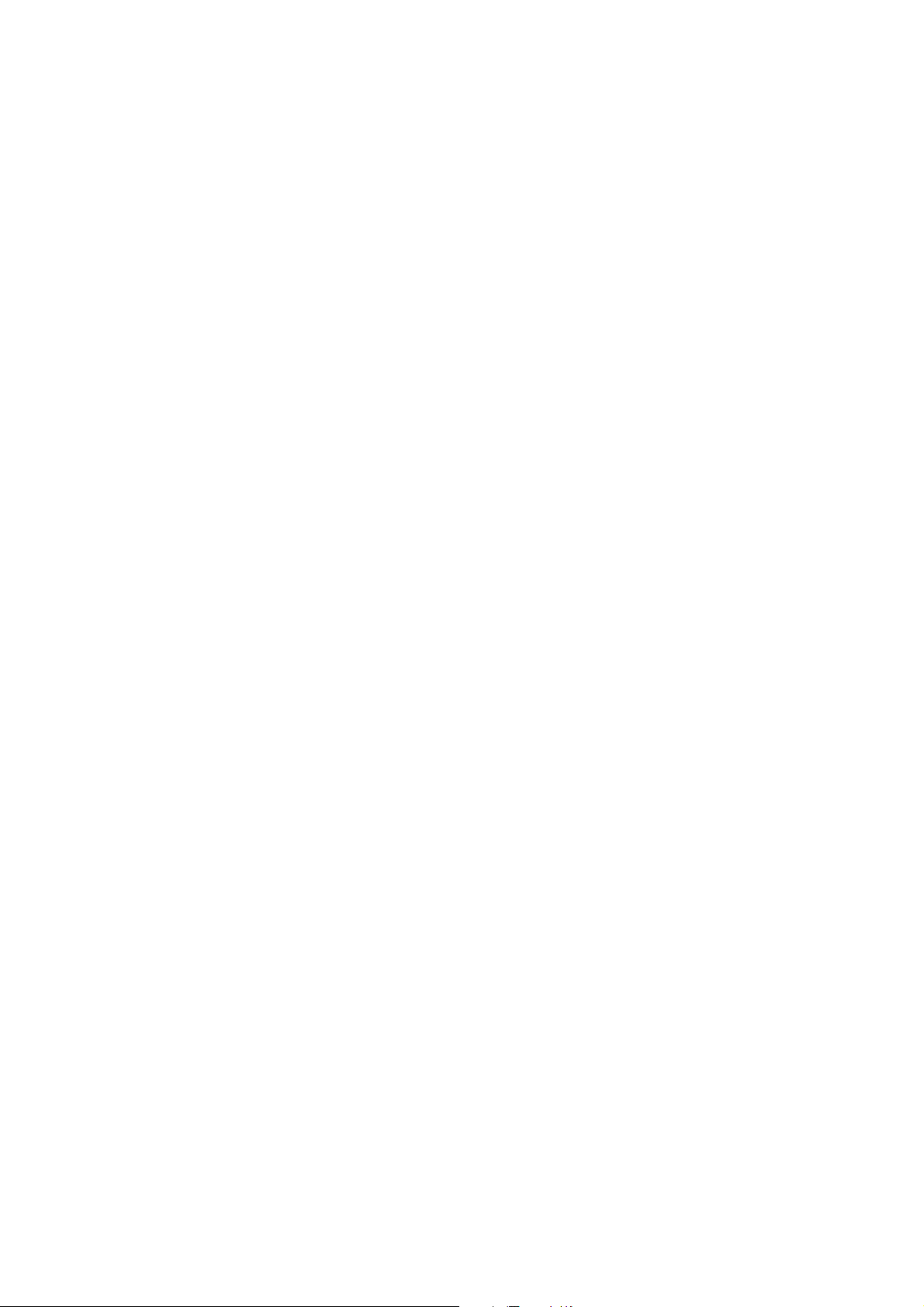
Nozioni di base sulla rete
Panoramica dell'impostazione e della configurazione di rete
Per impostare e configurare la rete:
1. Collegare la stampante alla rete usando l'hardware e i cavi consigliati.
2. Accendere la stampante e il computer.
3. Stampare la pagina di configurazione e conservarla come riferimento per le impostazioni di rete.
4. Installare il driver nel computer dal Software and Documentation CD-ROM (CD-ROM software e
documentazione). Per informazioni sull'installazione dei driver, consultare la sezione di questo
capitolo relativa al sistema operativo in uso.
5. Configurare l'indirizzo TCP/IP della stampante, necessario per identificare la stampante all'interno
della rete.
• Sistemi operativi Windows: se la stampante viene collegata a una rete TCP/IP già esistente,
eseguire il programma di installazione dal Software and Documentation CD-ROM (CD-ROM
software e documentazione) per configurare automaticamente l'indirizzo IP della stampante.
È anche possibile impostare manualmente l'indirizzo IP della stampante sul pannello di
controllo.
• Sistemi operativi Macintosh: impostare manualmente l'indirizzo TCP/IP della stampante sul
pannello di controllo.
6. Stampare una pagina di configurazione per verificare le nuove impostazioni.
Nota: se il Software and Documentation CD-ROM (CD-ROM software e documentazione) non è
disponibile, è possibile scaricare la versione più aggiornata del driver dal sito Web all'indirizzo
www.xerox.com/office/7500drivers.
Stampante a colori Phaser 7500
26
Guida dell'utente
Page 27

Nozioni di base sulla rete
Scelta di un metodo di connessione
Connettere la stampante tramite Ethernet o USB. La connessione USB è una connessione diretta; per il
collegamento alla rete utilizzare la connessione Ethernet. L'hardware e i cavi richiesti variano in base al
tipo di connessione scelto. I cavi e l'hardware non sono generalmente forniti con la stampante e
devono, pertanto, essere acquistati separatamente. Questa sezione comprende:
• Connessione tramite Ethernet (consigliata) a pagina 27
• Connessione tramite USB a pagina 28
Connessione tramite Ethernet (consigliata)
La connessione Ethernet può essere utilizzata per uno o più computer e consente di supportare più
stampanti e sistemi sulla rete Ethernet. Si consiglia di utilizzare una connessione Ethernet, poiché è più
veloce rispetto a una connessione USB. Inoltre, consente l'accesso diretto a Servizi Internet CentreWare,
permettendo agli utenti di gestire, configurare e controllare le stampanti di rete dal proprio computer.
Connessione di rete
A seconda della configurazione del sistema in uso, per la connessione Ethernet è necessario disporre
dell'hardware e dei cavi seguenti.
• Per la connessione a un solo computer, è necessario un cavo incrociato Ethernet RJ-45.
• Per la connessione a uno o più computer tramite hub Ethernet, cavo o router DSL, sono necessari
due o più cavi a doppino intrecciato (categoria 5/RJ-45), un cavo per dispositivo.
Per la connessione a uno o più computer tramite hub, collegare il computer all'hub con un cavo, quindi
collegare la stampante all'hub con il secondo cavo. Utilizzare una qualsiasi porta dell’hub, eccetto la
porta uplink.
Vedere anche:
Configurazione dell'indirizzo di rete a pagina 29
Driver della stampante disponibili a pagina 36
Stampante a colori Phaser 7500
Guida dell'utente
27
Page 28

Nozioni di base sulla rete
Connessione tramite USB
Se si prevede di collegare la stampante a un solo computer, la connessione USB ha una buona velocità
di trasmissione dei dati, anche se inferiore alla velocità di una connessione Ethernet. Per la connessione
USB, è necessario disporre di Windows 2000/XP/Server 2003 o versione più recente. Gli utenti
Macintosh devono usare Mac OS X, versione 10.3 e superiori.
Connessione USB
La connessione USB richiede un cavo USB A/B standard. Il cavo non è fornito con la stampante e deve
essere acquistato separatamente. Accertarsi di utilizzare il cavo USB (1.x o 2.0) corretto per la
connessione in uso.
1. Collegare un'estremità del cavo USB alla stampante, quindi accenderla.
2. Collegare l'altra estremità del cavo USB al computer.
Vedere anche:
Driver della stampante disponibili a pagina 36
Stampante a colori Phaser 7500
28
Guida dell'utente
Page 29
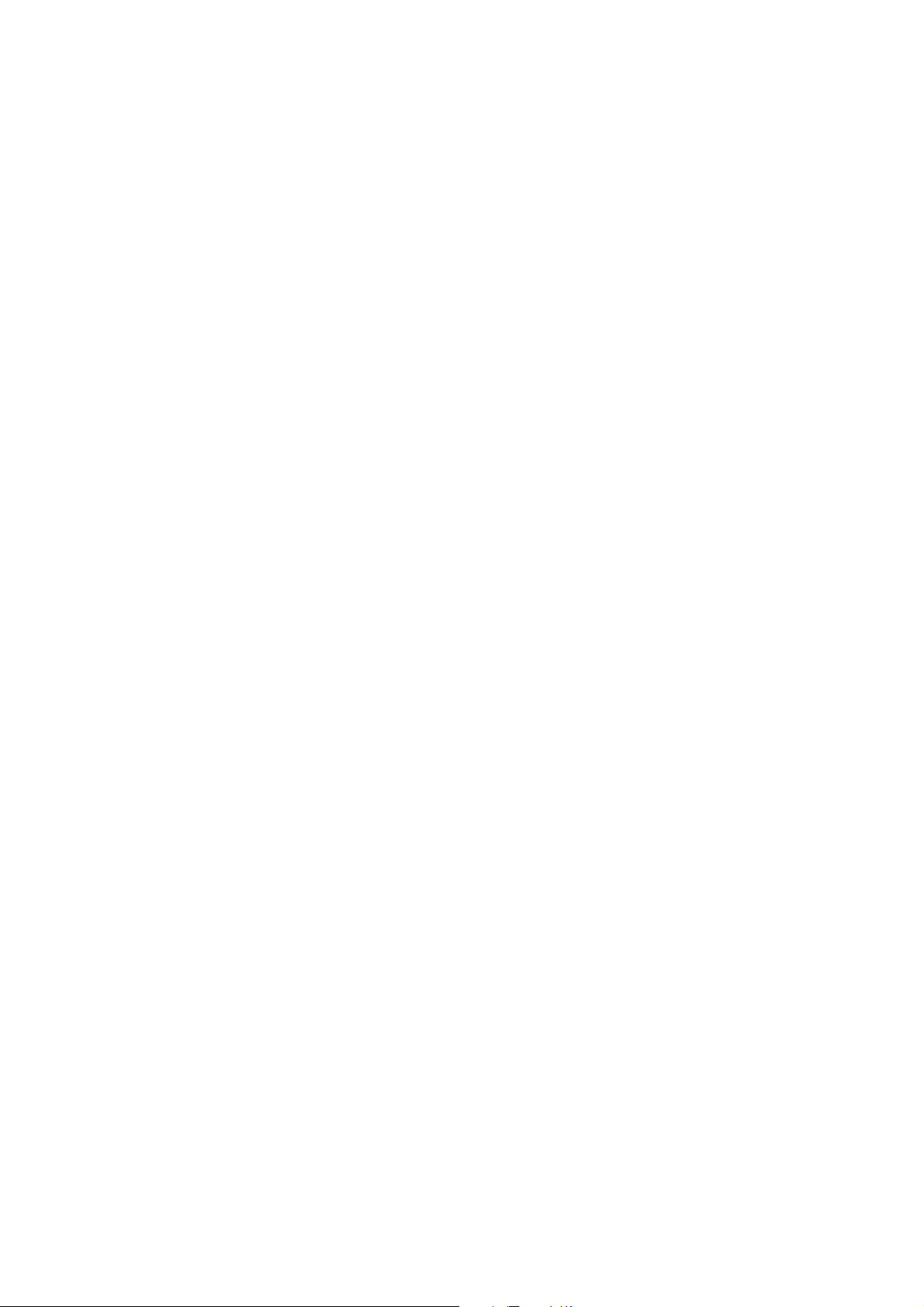
Nozioni di base sulla rete
Configurazione dell'indirizzo di rete
Questa sezione comprende:
• Indirizzi TCP/IP e IP a pagina 29
• Impostazione automatica dell'indirizzo IP della stampante a pagina 30
• Metodi dinamici per l'impostazione dell'indirizzo IP della stampante a pagina 30
• Impostazione manuale dell'indirizzo IP della stampante a pagina 32
Indirizzi TCP/IP e IP
In una rete di grandi dimensioni, rivolgersi all'amministratore di rete per gli indirizzi TCP/IP appropriati
e le informazioni di configurazione aggiuntive.
Se si crea una rete LAN di dimensioni ridotte o si collega la stampante direttamente al computer
tramite una connessione Ethernet, seguire la procedura per l'impostazione automatica dell'indirizzo IP
della stampante.
PC e stampanti utilizzano principalmente i protocolli TCP/IP per comunicare in una rete Ethernet. Con i
protocolli TCP/IP, ciascuna stampante e ciascun computer devono disporre di un indirizzo IP univoco.
È importante che gli indirizzi siano simili, ma non identici: è sufficiente che l'ultima cifra sia diversa.
Ad esempio, la stampante può avere l'indirizzo 192.168.1.2 e il computer l'indirizzo 192.168.1.3. Un
altro dispositivo potrà avere l'indirizzo 192.168.1.4.
Generalmente, i computer Macintosh comunicano con le stampanti della rete mediante il protocollo
TCP/IP o EtherTalk. Per i sistemi Mac OS X, è preferibile utilizzare TCP/IP. A differenza del protocollo
TCP/IP, tuttavia, EtherTalk non richiede indirizzi IP per stampanti e computer.
Molte reti dispongono di un server DHCP (Dynamic Host Configuration Protocol). Un server DHCP
programma automaticamente un indirizzo IP in ogni PC e stampante della rete configurati per
l'utilizzo di DHCP ed è integrato nella maggior parte dei router via cavo e DSL disponibili in commercio.
Se si usa un router via cavo o DSL, consultare la documentazione del dispositivo per ulteriori
informazioni sull'assegnazione degli indirizzi IP.
Vedere anche:
Supporto in linea all'indirizzo www.xerox.com/office/7500support
IPv6 a pagina 48
Stampante a colori Phaser 7500
Guida dell'utente
29
Page 30

Nozioni di base sulla rete
Impostazione automatica dell'indirizzo IP della stampante
Se la stampante viene collegata a una piccola rete TCP/IP già esistente e sprovvista di server DHCP,
usare il programma di installazione disponibile sul Software and Documentation CD-ROM (CD-ROM
software e documentazione) per rilevare l'indirizzo IP della stampante o per assegnarne uno. Per
ulteriori informazioni, inserire il Software and Documentation CD-ROM (CD-ROM software e
documentazione) nell'unità CD-ROM del computer. Dopo l'avvio del programma di installazione Xerox,
attenersi alle istruzioni visualizzate sullo schermo.
Nota: per un corretto funzionamento del programma di installazione automatica, la stampante
deve essere collegata a una rete TCP/IP funzionante.
Metodi dinamici per l'impostazione dell'indirizzo IP della stampante
Sono disponibili due protocolli per l'impostazione dinamica dell'indirizzo IP della stampante:
• DHCP (abilitato su tutte le stampanti Phaser come impostazione predefinita)
• IP automatico
È possibile attivare/disattivare entrambi i protocolli dal pannello di controllo o utilizzare CentreWare IS
per attivare/disattivare DHCP.
Nota: è possibile visualizzare l'indirizzo IP della stampante in ogni momento. Sul pannello di
controllo, selezionare Informazioni, premere il pulsante OK, selezionare Identificazione stampante,
quindi premere il pulsante OK.
Utilizzo del pannello di controllo
Per attivare/disattivare il protocollo DHCP o IP automatico:
1. Sul pannello di controllo, selezionare Impostazioni stampante > Impostazione connessione >
Impostazione rete > Impostazione TCP/IPv4, quindi premere il pulsante OK.
2. Selezionare DHCP/BOOTP o IP automatico.
3. Premere il pulsante OK per attivare o disattivare la selezione.
Utilizzo di CentreWare IS
Per attivare/disattivare il protocollo DHCP:
1. Avviare il browser Web.
2. Immettere l'indirizzo IP della stampante nel campo Indirizzo del browser.
3. Selezionare Proprietà.
4. Selezionare la cartella Protocolli nel pannello di navigazione sinistro.
5. Selezionare TCP/IP.
Stampante a colori Phaser 7500
30
Guida dell'utente
Page 31

Nozioni di base sulla rete
6. Fare clic sul pulsante TCP/IP (v4).
7. Nella sezione Impostazioni BOOTP/DHCP, impostare l'opzione BOOTP/DHCP su Attivato o
Disattivato.
8. Nella sezione Impostazioni TCP/IP, immettere l'indirizzo IP statico che potrebbe essere diverso dal
DHCP o dall'indirizzo IP automatico in elenco. Verificare che la maschera di rete e l'indirizzo
gateway/router siano quelli corretti per la rete.
9. Fare clic sul pulsante Salva modifiche.
Uso dei nomi host con DNS (Domain Name Service)
La stampante supporta l'assegnazione dinamica dei nomi di dominio tramite un resolver DNS
incorporato. Il protocollo del resolver DNS comunica con uno o più server DNS per risolvere l'indirizzo IP
di un determinato nome host o il nome host di un determinato indirizzo IP.
Per usare un nome host IP per la stampante, l'amministratore del sistema deve aver configurato uno o
più server DNS e un database dello spazio dei nomi di dominio DNS locale. Per configurare la
stampante per l'assegnazione dinamica dei nomi di dominio, fornire fino a due indirizzi IP del server
dei nomi DNS.
DDNS (Dynamic Domain Name Service)
La stampante supporta l'assegnazione dinamica dei nomi di dominio tramite DHCP. Per consentire
l'utilizzo di DDNS è necessario che il protocollo DHCP sia abilitato. Il server DHCP della rete deve inoltre
supportare l'aggiornamento dinamico DNS tramite il supporto dell'opzione 12 o dell'opzione 81.
Per ulteriori informazioni, consultare l'amministratore della rete.
1. Avviare il browser Web.
2. Immettere l'indirizzo IP della stampante nel campo Indirizzo del browser.
3. Selezionare Proprietà.
4. Selezionare la cartella Protocolli nel pannello di navigazione sinistro.
5. Selezionare TCP/IP, quindi fare clic sul pulsante TCP/IP (v4).
6. Nella sezione Impostazioni BOOTP/DHCP, impostare l'opzione BOOTP/DHCP su Attivato.
7. Fare clic sul pulsante DNS/WINS.
8. Per abilitare DDNS, impostare quanto segue:
• Registrazione DNS dinamica - Impostare su Attivato.
• Nome host - Usare il nome predefinito fornito da Xerox o immetterne un altro.
• Server WINS primario (opzionale)
• Server WINS secondario (opzionale)
9. Al termine, fare clic su Salva modifiche.
Stampante a colori Phaser 7500
Guida dell'utente
31
Page 32
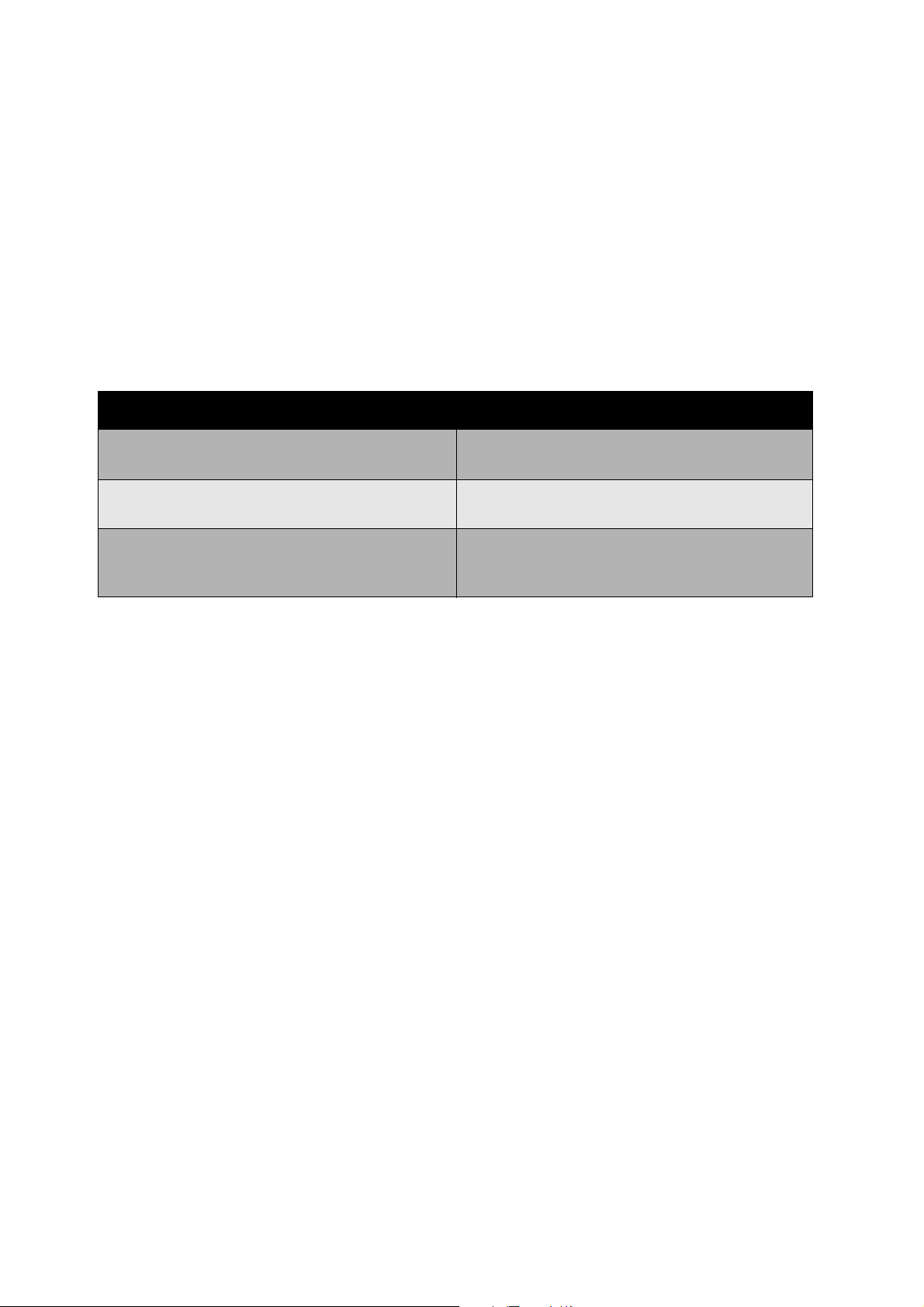
Nozioni di base sulla rete
Impostazione manuale dell'indirizzo IP della stampante
Nota: verificare che l'indirizzo IP del computer sia stato configurato correttamente per la rete. Per
maggiori informazioni, contattare l'amministratore di rete.
Se si è collegati a una rete che non dispone di un server DHCP o ci si trova in un ambiente in cui
l’amministratore della rete assegna gli indirizzi IP delle stampanti, è possibile utilizzare il metodo
descritto di seguito per impostare manualmente l’indirizzo IP. L’impostazione manuale dell’indirizzo IP
annulla le opzioni DHCP e IP automatico. In alternativa, se si lavora in un ufficio di piccole dimensioni
con un unico PC e si utilizza una connessione remota via modem, l'indirizzo IP può essere impostato
manualmente.
Informazioni necessarie per l'indirizzamento IP manuale
Indirizzo IP della stampante Il formato è xxx.xxx.xxx.xxx, dove xxx rappresenta
un numero decimale compreso tra 0 e 255.
Maschera di rete In caso di dubbi, lasciare questa opzione vuota. La
stampante sceglierà una maschera appropriata.
Indirizzo router/gateway predefinito L'indirizzo del router è necessario per comunicare
con una periferica host da qualsiasi punto al di fuori
del segmento di rete locale.
Utilizzo del pannello di controllo
Per impostare manualmente l'indirizzo IP:
1. Sul pannello di controllo, selezionare Impostazioni stampante > Impostazione connessione >
Impostazione rete > Impostazione TCP/IPv4, quindi premere il pulsante OK.
2. Selezionare DHCP/BOOTP, quindi premere il pulsante OK per selezionare Disattivato.
3. Selezionare Indirizzo IPv4, quindi premere il pulsante OK.
4. Inserire l’indirizzo IP della stampante, quindi premere il pulsante OK.
Stampante a colori Phaser 7500
32
Guida dell'utente
Page 33

Nozioni di base sulla rete
Variazione o modifica dell'indirizzo IP tramite CentreWare IS
CentreWare IS fornisce una semplice interfaccia che consente di gestire, configurare e monitorare le
stampanti della rete dal proprio desktop usando un server Web incorporato. Per informazioni più
dettagliate su CentreWare IS, fare clic sul pulsante Guida all'interno dell'applicazione CentreWare IS
per accedere alla Guida in linea di CentreWare IS.
Dopo aver impostato l'indirizzo IP della stampante, è possibile modificare il protocollo TCP/IP usando
CentreWare IS.
1. Avviare il browser Web.
2. Immettere l'indirizzo IP della stampante nel campo Indirizzo del browser.
3. Fare clic su Proprietà.
4. Selezionare la cartella Protocolli nel pannello di navigazione sinistro.
5. Selezionare TCP/IP.
6. Immettere o modificare le impostazioni e fare clic su Salva modifiche in fondo alla pagina.
Vedere anche:
System Administrator Guide (Guida per l'amministratore del sistema) all'indirizzo
www.xerox.com/office/7500docs
Stampante a colori Phaser 7500
Guida dell'utente
33
Page 34

Nozioni di base sulla rete
Software di gestione della stampante
Questa sezione comprende:
• Servizi Internet CentreWare a pagina 34
• CentreWare Web a pagina 35
Servizi Internet CentreWare
Servizi Internet CentreWare (CentreWare IS) fornisce l'accesso al server Web incorporato della
stampante e consente di gestire, configurare e monitorare in modo semplice le stampanti di rete
utilizzando un browser Web su un computer di rete. CentreWare IS consente agli amministratori ai
accedere allo stato della stampante, alla configurazione, alle impostazioni di sicurezza e alle funzioni di
diagnostica. Inoltre, consente l'accesso a funzioni di stampa speciali come la stampa dei lavori salvati.
CentreWare IS permette di:
• Verificare lo stato dei materiali di consumo dal computer, senza avvicinarsi alla stampante.
Accedere alle registrazioni della lista lavori per assegnare costi di stampa e pianificare l'acquisto di
materiali di ricambio.
• Configurare la ricerca delle stampanti di rete e visualizzare un elenco di tutte le stampanti
utilizzando Risorse stampante. Questo elenco riporta le informazioni di stato correnti e permette di
gestire le singole stampanti indipendentemente dai server di rete e dai sistemi operativi.
• Configurare le stampanti dal proprio computer. CentreWare IS semplifica l'operazione di copia
delle impostazioni da una stampante all'altra.
• Impostare e utilizzare un semplice sistema di stampa basato su browser Web. Il materiale di
marketing, di vendita, i moduli aziendali o altri documenti standard utilizzati di frequente possono
essere salvati come gruppo con le impostazioni originali del driver e ristampati a richiesta in modo
veloce da qualsiasi browser dell'utente. Il supporto di queste funzioni richiede la presenza di un
disco rigido sulla stampante. Per alcuni modelli, è richiesta anche la configurazione DX.
• Risolvere i problemi di qualità di stampa utilizzando la diagnostica incorporata.
• Definire un collegamento alla pagina del servizio di assistenza del server Web locale.
• Accedere ai manuali e all'Assistenza tecnica online presenti sul sito Web di Xerox.
Nota: CentreWare IS richiede un browser Web e un collegamento TCP/IP tra la stampante e la rete
(in ambienti Windows, Macintosh o UNIX). È necessario che i protocolli TCP/IP e HTTP siano
attivati nella stampante. Per accedere alle pagine in Risorse stampante è necessario JavaScript.
Se JavaScript è disattivato, viene visualizzato un messaggio di avvertenza e le pagine non
funzionano correttamente.
Per informazioni più dettagliate su CentreWare IS, fare clic sul pulsante Guida all'interno
dell'applicazione CentreWare IS per accedere alla Guida in linea di CentreWare IS.
Vedere anche:
Esercitazione Utilizzo di Servizi Internet CentreWare sul sito www.xerox.com/office/7500docs
Stampante a colori Phaser 7500
34
Guida dell'utente
Page 35

Nozioni di base sulla rete
CentreWare Web
CentreWare Web è un'applicazione di gestione, installazione e risoluzione dei problemi delle stampanti
di più fornitori che consente di gestire, installare e risolvere in remoto i problemi delle stampanti
collegate in rete usando un browser Web. Le stampanti possono essere individuate attraverso una
ricerca automatica sulla rete o sul server di stampa e gestite tramite reti TCP/IP usando il protocollo
SNMP (Simple Network Management Protocol) RFC-1759.
Utilizzando CentreWare Web è possibile eseguire le operazioni riportate di seguito.
• Aggiungere in remoto porte, code e driver in Windows 2000, Windows XP e Windows Server 2003.
• Installare, risolvere problemi, aggiornare e duplicare procedure guidate per semplificare le attività
amministrative.
• Installare CentreWare Web su un server per renderlo disponibile a tutti i client in rete che
dispongono di accesso a Internet.
• Supportare più utenti e offrire diversi livelli di privilegi di accesso utente per amministratori o ospiti.
• Individuare stampanti su sottoreti locali e remote.
• Individuare automaticamente stampanti in base alla programmazione.
• Generare rapporti.
• Eseguire la connessione al server Web della stampante per funzioni specifiche della stampante
aggiuntive, compresa la Guida.
Per ulteriori informazioni, vedere www.xerox.com/office/7500drivers.
Stampante a colori Phaser 7500
Guida dell'utente
35
Page 36
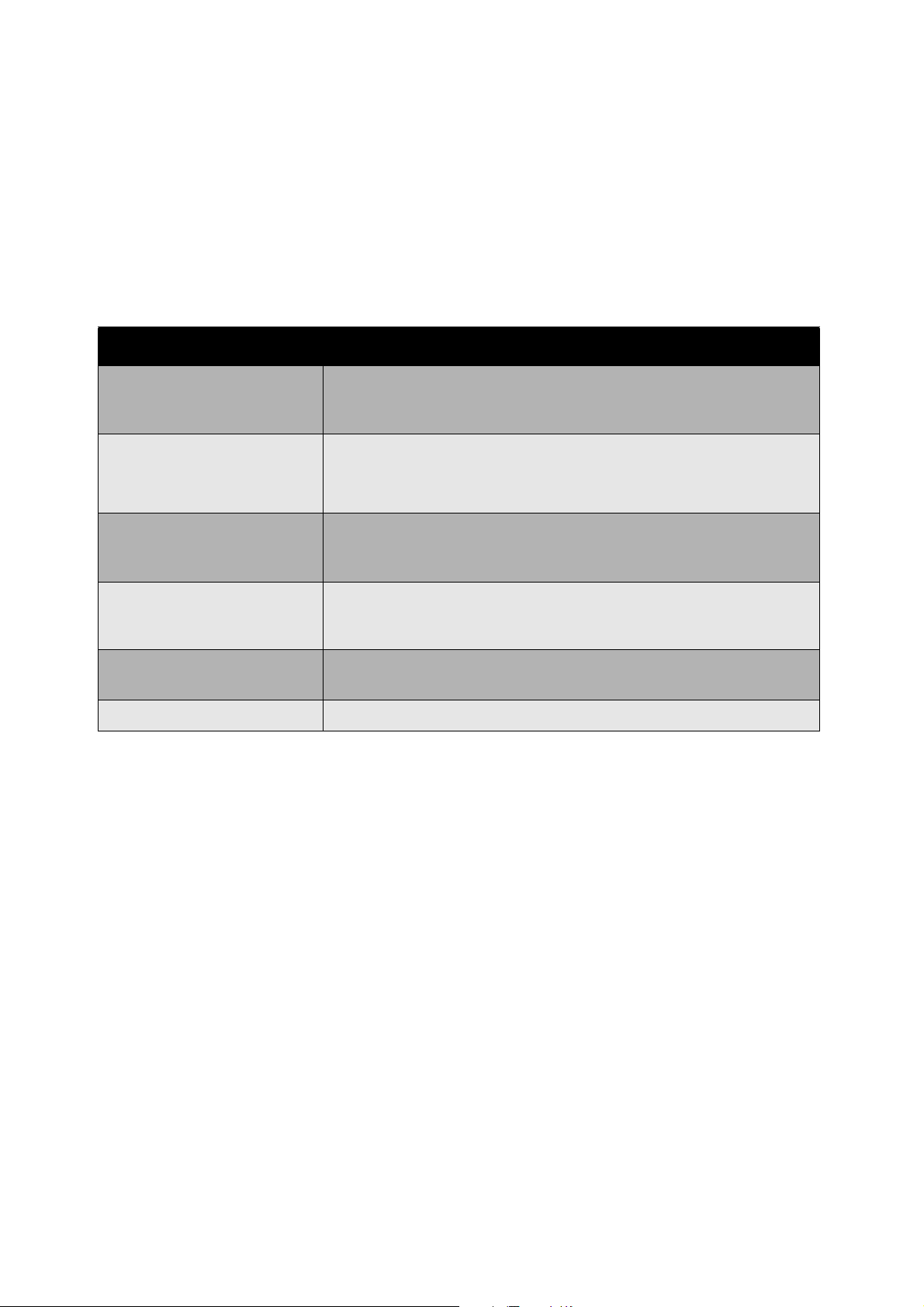
Nozioni di base sulla rete
Driver della stampante disponibili
Per accedere alle opzioni di stampa speciali, utilizzare un driver della stampante Xerox.
Xerox offre una vasta gamma di driver per sistemi operativi e linguaggi di descrizione della pagina
diversi. Sono disponibili i driver indicati qui sotto.
Driver stampante Descrizione
Driver PostScript Windows Il driver PostScript è consigliato per usufruire di tutti i vantaggi delle
funzioni personalizzate del sistema e Adobe® PostScript® autentico.
(Driver della stampante predefinito)
Driver Windows PCL5c Il driver PCL può essere utilizzato per applicazioni che richiedono il
linguaggio PCL.
Nota: supportato in tutti i sistemi operativi Windows.
Xerox Global Print Driver™
(Windows)
Xerox Mobile Express Driver™
(Windows)
Driver per Mac OS X (versione
10.3 e successive)
Driver UNIX Questo driver permette di stampare da un sistema operativo UNIX.
Questo driver permette di stampare da un PC su qualsiasi stampante
Xerox abilitata per PostScript. Una volta installato, il driver esegue
l'autoconfigurazione in base alla stampante selezionata.
Questo driver permette di stampare da un PC su qualsiasi stampante
Xerox abilitata per PostScript ed è particolarmente utile per i professionisti
che si spostano di frequente e che devono utilizzare stampanti diverse.
Questo driver consente di stampare da un sistema operativo Mac OS X
(versione 10.3 e successive).
Per scaricare i driver della stampante aggiornati, andare al sito www.xerox.com/office/7500drivers.
Stampante a colori Phaser 7500
36
Guida dell'utente
Page 37

Nozioni di base sulla rete
Windows 2000 o versioni successive
Questa sezione comprende:
• Procedura preliminare a pagina 37
• Procedura rapida di installazione da CD-ROM a pagina 37
• Altri metodi di installazione a pagina 38
• Installazione da un server a 64 bit a un client a 32 bit in Windows a pagina 41
• Risoluzione dei problemi in Windows 2000 o versioni successive a pagina 41
Procedura preliminare
Questi punti preliminari devono essere eseguiti per tutte le stampanti:
1. Verificare che la stampante sia alimentata, accesa e connessa ad una rete attiva.
2. Verificare che la stampante riceva dati dalla rete, controllando lo stato dei LED sul retro della
macchina o sul server di stampa esterno CentreDirect. Quando la stampante viene collegata a una
rete funzionante e riceve dati, il relativo LED di collegamento è di colore verde e il LED del traffico
giallo lampeggia rapidamente.
Procedura rapida di installazione da CD-ROM
Per installare il driver della stampante dal Software and Documentation CD-ROM (CD-ROM software e
documentazione):
1. Inserire il CD nell'unità CD-ROM del computer. Se il programma di installazione non viene avviato,
procedere come segue:
a. Fare clic su Start, quindi su Esegui.
b. Nella finestra Esegui, digitare: <unità CD>:\Setup.exe.
2. Selezionare Installa driver della stampante.
3. Selezionare la lingua desiderata dall'elenco visualizzato.
4. Accettare il contratto di licenza.
5. Selezionare la stampante dall'elenco delle stampanti rilevate e fare clic su Avanti.
Se la propria stampante non è riportata nell'elenco delle stampanti rilevate:
a. Fare clic sul pulsante Indirizzo IP o nome DNS accanto alla parte superiore della finestra.
b. Digitare l'indirizzo o il nome della stampante che si desidera utilizzare e fare clic su Cerca.
c. Quando la stampante viene visualizzata nella finestra, fare clic su Avanti.
6. Selezionare le opzioni di installazione da utilizzare e fare clic su Installa.
Vedere anche:
Supporto in linea all'indirizzo www.xerox.com/office/7500support
Stampante a colori Phaser 7500
Guida dell'utente
37
Page 38

Nozioni di base sulla rete
Altri metodi di installazione
È anche possibile installare la stampante in una rete utilizzando uno dei metodi seguenti:
• Protocollo TCP/IP di Microsoft
• Porta IPP di Microsoft
È possibile controllare o configurare la stampante tramite CentreWare IS e un browser Web se la
stampante è collegata a una rete con il protocollo TCP/IP abilitato.
Nota: i metodi CentreWare non vengono descritti in questa sezione. Vedere Driver della stampante
disponibili a pagina 36.
Protocollo TCP/IP di Microsoft
Per Windows XP, selezionare lo stile di visualizzazione classico in modo che le procedure per tale
sistema operativo corrispondano ai punti riportati di seguito. Per selezionare lo stile di visualizzazione
classico, fare clic su Start > Pannello di controllo > Barra delle applicazioni e menu di avvio.
Selezionare la scheda Menu di avvio, quindi scegliere Menu di avvio classico. Fare clic su OK.
Per verificare che il protocollo TCP/IP sia installato:
1. Fare clic con il pulsante destro del mouse sull'icona Risorse di rete del desktop e scegliere
Proprietà.
2. Fare clic con il pulsante destro del mouse su Connessione alla rete locale (LAN), quindi scegliere
Proprietà.
3. Selezionare la scheda Generale e verificare che il Protocollo Internet (TCP/IP) sia stato installato.
• Se la casella Protocollo Internet (TCP/IP) è selezionata, il software è stato installato.
• Se la casella Protocollo Internet (TCP/IP) non è selezionata, il software non è stato installato.
Installare il software TCP/IP utilizzando la documentazione fornita da Microsoft, quindi tornare
a questo documento.
Aggiunta della stampante
Per aggiungere una stampante:
1. Dal desktop, selezionare Start, quindi scegliere Impostazioni.
2. Selezionare una delle seguenti opzioni:
• Windows 2000: fare clic su Stampanti, fare doppio clic su Aggiungi stampante per avviare
Installazione guidata stampante, quindi selezionare Avanti.
• Windows XP o Windows Server 2003: fare clic su Stampanti e fax. Fare doppio clic su
Aggiungi stampante per avviare Installazione guidata stampante, quindi fare clic su Avanti.
3. Fare clic sul pulsante Stampante locale, quindi scegliere Avanti.
4. Fare clic sul pulsante Crea una nuova porta.
5. Dal menu a discesa Nuovo tipo di porta, selezionare Porta TCP/IP standard, quindi fare clic su
Avanti.
6. Fare clic su Avanti.
Stampante a colori Phaser 7500
38
Guida dell'utente
Page 39

Nozioni di base sulla rete
7. Digitare l'indirizzo IP della stampante che si desidera utilizzare nella casella di modifica Nome o
indirizzo IP stampante. Fare clic su Avanti.
8. Selezionare una delle seguenti opzioni:
• Se tutti i dati visualizzati sono corretti, fare clic sul pulsante Fine nella finestra Conferma.
• Fare clic sul pulsante Indietro per correggere eventuali dati non corretti, quindi selezionare
Fine nella finestra Conferma.
Configurazione della stampante
Per configurare la stampante:
1. Inserire il Software and Documentation CD-ROM (CD-ROM software e documentazione) nell'unità
CD-ROM del computer e fare clic su Disco driver.
2. Fare clic sul pulsante Sfoglia e selezionare la directory che contiene i driver di Windows 2000 o
Windows XP.
3. Selezionare il file *.INF, quindi fare clic su Apri.
4. Verificare che il percorso e il nome del file siano corretti, quindi fare clic su OK.
5. Immettere un nome per la stampante e scegliere se impostarla come predefinita. Fare clic su
Avanti.
6. Selezionare una delle seguenti opzioni:
• Se la stampante non è condivisa, fare clic su Avanti.
• Se la stampante è condivisa, immettere un Nome condivisione, selezionare la casella
Condividi, quindi scegliere Avanti.
Stampa di una pagina di prova
Viene richiesto di stampare una pagina di prova.
1. Selezionare una delle seguenti opzioni:
• Fare clic su Sì per stampare una pagina di prova, quindi scegliere Avanti.
• Fare clic su No se non si desidera stampare una pagina di prova, quindi scegliere Avanti.
2. Selezionare una delle seguenti opzioni nella schermata Completamento dell'Installazione
guidata stampante:
• Se tutti i dati visualizzati sono corretti, fare clic sul pulsante Fine. Andare al punto 3.
• Fare clic sul pulsante Indietro per correggere eventuali dati non corretti; al termine scegliere
Fine nell'Installazione guidata stampante. Andare al punto 3.
3. Se la pagina di prova è stata stampata, viene richiesto di confermare che la stampa è stata
eseguita:
• Fare clic su Sì se la stampa della pagina di prova è stata eseguita correttamente.
• Fare clic su No se la stampa della pagina di prova non è stata eseguita o è stata eseguita in
modo errato.
Vedere anche:
Risoluzione dei problemi in Windows 2000 o versioni successive a pagina 41
Stampante a colori Phaser 7500
Guida dell'utente
39
Page 40

Nozioni di base sulla rete
Porta IPP di Microsoft
Effettuare la procedura sottostante per recuperare l'URL della stampante e creare una stampante IPP
(Internet Printing Protocol).
Recupero dell'URL della stampante (percorso di rete)
Per recuperare l'URL della stampante:
1. Avviare il browser Web.
2. Immettere l'indirizzo IP della stampante nel campo Indirizzo del browser.
3. Selezionare Proprietà.
4. Selezionare la cartella Protocolli nel pannello di navigazione sinistro.
5. Selezionare IPP. Il campo Percorso di rete nella pagina Impostazioni IPP riporta l’URL della
stampante.
Creazione di una stampante IPP
Per creare una stampante IPP:
1. Dal desktop, selezionare Start > Impostazioni > Stampanti.
2. Per avviare l'Installazione guidata stampante di Microsoft, fare doppio clic su Aggiungi
stampante.
3. Selezionare Stampante di rete, quindi fare clic su Avanti.
4. Quando viene richiesto di indicare l'URL (Windows 2000, Windows XP), immettere l'URL della
stampante nel seguente formato:
http://indirizzo-ip-stampante/ipp
Nota: al posto di indirizzo-ip-stampante, immettere l’indirizzo IP o il nome DNS della stampante.
5. Fare clic su Avanti.
Configurazione della stampante
Per configurare la stampante:
1. Inserire il Software and Documentation CD-ROM (CD-ROM software e documentazione) nell'unità
CD-ROM del computer e fare clic su Disco driver.
2. Fare clic sul pulsante Sfoglia e selezionare la directory che contiene i driver di Windows 2000 o
Windows XP.
3. Selezionare il file *.INF, quindi fare clic su Apri.
4. Verificare che il percorso e il nome del file siano corretti, quindi fare clic su OK.
5. Immettere un nome per la stampante e scegliere se impostarla come predefinita. Fare clic su
Avanti.
6. Selezionare una delle seguenti opzioni:
• Se la stampante non è condivisa, fare clic su Avanti.
• Se la stampante è condivisa, immettere un Nome condivisione, selezionare la casella
Condividi, quindi scegliere Avanti.
7. Fare clic su Avanti.
Stampante a colori Phaser 7500
40
Guida dell'utente
Page 41
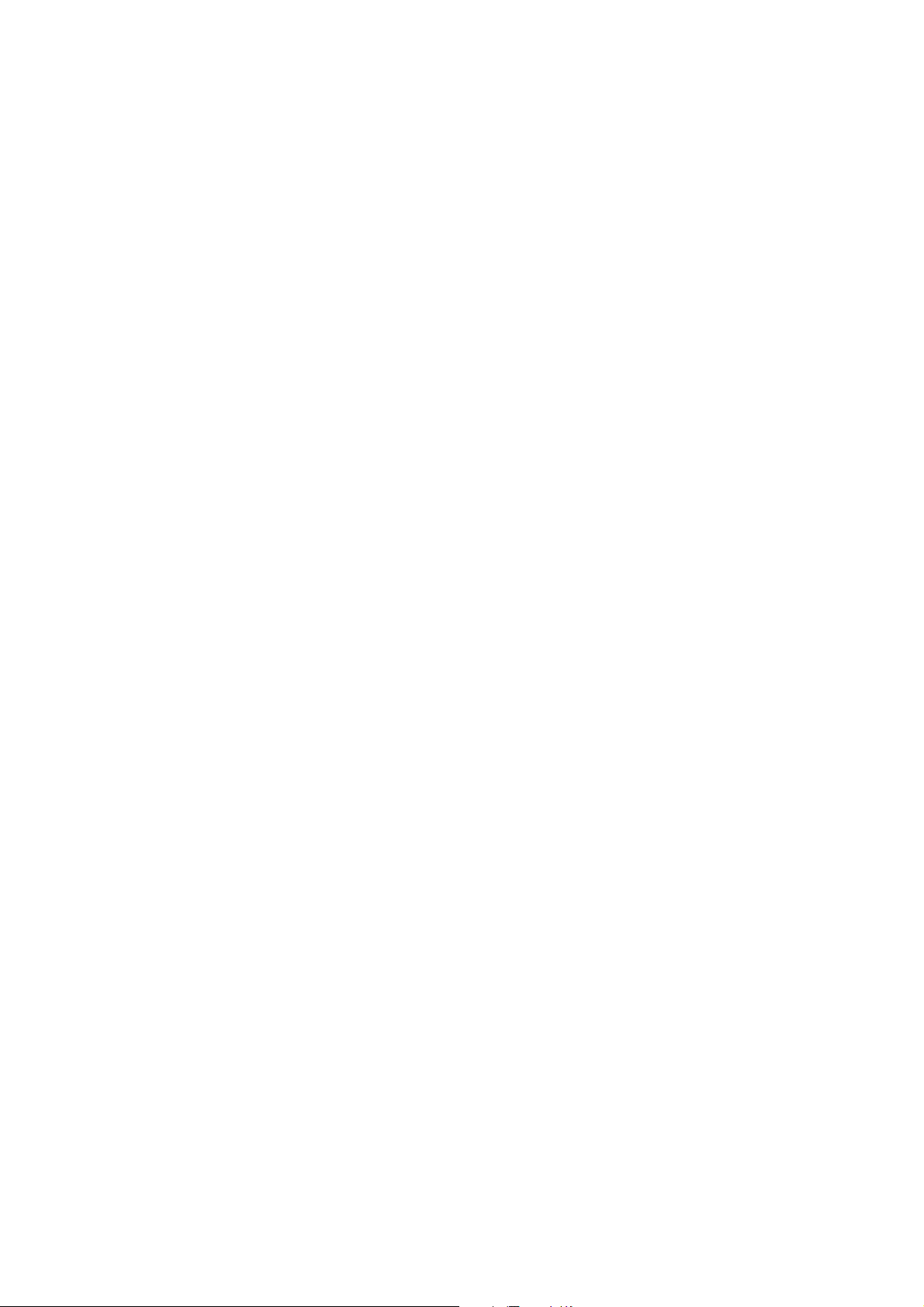
Nozioni di base sulla rete
Installazione da un server a 64 bit a un client a 32 bit in Windows
Per eseguire l'installazione da un server a 64 bit in Windows XP e Windows Server 2003:
1. Individuare e installare il driver per Windows a 64 bit dal Software and Documentation CD-ROM
(CD-ROM software e documentazione).
2. Fare clic con il pulsante destro del mouse su Risorse del computer e scegliere Gestisci.
3. Espandere Utenti e gruppi locali, quindi fare doppio clic sulla cartella Gruppi.
4. Fare doppio clic su Amministratori, quindi scegliere il pulsante Aggiungi.
5. Immettere il nome di accesso del client a 32 bit, quindi scegliere OK.
Per eseguire l'installazione da un client a 32 bit:
1. Inserire il Software and Documentation CD-ROM (CD-ROM software e documentazione) e chiudere
la finestra del programma di installazione.
2. Aprire Risorse di rete e individuare il sistema a 64 bit.
3. Fare doppio clic su Stampanti e fax.
4. Selezionare File, quindi scegliere Proprietà server dall'elenco a discesa.
5. Nella scheda Driver, fare clic sul pulsante Aggiungi.
6. Scegliere Avanti, selezionare Disco driver, quindi fare clic su OK.
7. Scorrere fino al driver a 32 bit nel Software and Documentation CD-ROM (CD-ROM software e
documentazione) e aprire la cartella Windows.
8. Aprire la cartella della lingua appropriata, selezionare il file .inf, quindi scegliere OK.
9. Scegliere la stampante, quindi fare clic su Avanti.
10. Selezionare Intel Box per Windows XP, quindi fare clic su Avanti.
11. Fare clic su Fine.
12. Nella finestra di dialogo Risorse di rete, fare doppio clic sul sistema a 64 bit, quindi scegliere Sì.
Risoluzione dei problemi in Windows 2000 o versioni successive
Nota: per Windows XP, selezionare lo stile di visualizzazione classico in modo che le procedure per
tale sistema operativo corrispondano ai punti riportati di seguito. Per selezionare lo stile di
visualizzazione classico, fare clic su Start > Pannello di controllo > Barra delle applicazioni e menu di
avvio. Selezionare la scheda Menu di avvio, quindi scegliere Menu di avvio classico. Fare clic su OK.
La sezione relativa alla risoluzione dei problemi presume che siano state completate queste operazioni:
• È stato caricato un driver di stampa PCL o PostScript della stampante Phaser.
• È stata stampata una copia corrente della pagina di configurazione.
Stampante a colori Phaser 7500
Guida dell'utente
41
Page 42
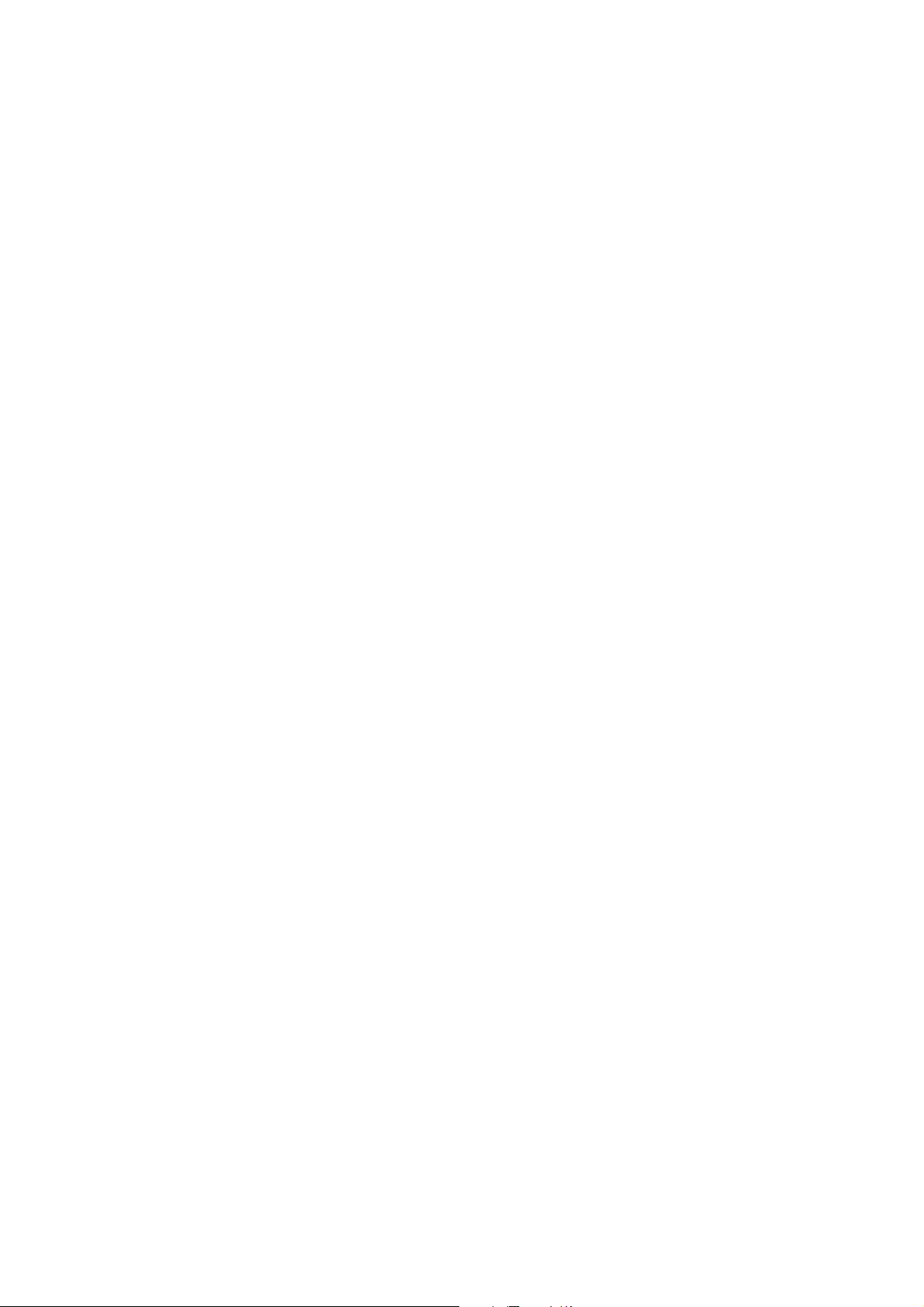
Nozioni di base sulla rete
Verifica delle impostazioni
Per verificare le impostazioni:
1. Verificare le impostazioni nella pagina di configurazione.
• Origine indirizzo IP è impostato su: DHCP, Pannello di controllo, BOOTP o IP automatico (in
base alla configurazione di rete).
• Indirizzo IP corrente impostato correttamente. Annotare questo indirizzo se è assegnato da IP
automatico, DHCP o BOOTP.
• Maschera di sottorete impostata correttamente (se usata).
• Gateway predefinito impostato correttamente (se usato).
• LPR abilitato. Verificare che le impostazioni LPR e AppSocket siano impostate come richiesto.
• Interpreti: Auto, PCL o PostScript (a seconda del driver in uso).
2. Verificare che il client sia collegato alla rete e utilizzi la coda di stampa corretta. L'utente deve
inoltre avere accesso alla coda della stampante Phaser.
Verifica dell'installazione del driver
Per verificare l'installazione del driver:
1. Fare clic con il pulsante destro del mouse su Risorse di rete sul desktop, quindi scegliere Proprietà.
2. Fare clic con il pulsante destro del mouse su Connessione alla rete locale (LAN), quindi scegliere
Proprietà.
3. Selezionare la scheda Generale. Visualizzare l'elenco dei protocolli di rete installati per verificare
che il protocollo TCP/IP sia stato installato. Per ulteriori informazioni, contattare l'amministratore
di rete.
4. Fare clic su Installa per installare i componenti non elencati, quindi riavviare il computer.
5. Selezionare Start > Impostazioni > Stampanti.
6. Fare clic con il pulsante destro del mouse sull'icona della stampante, quindi selezionare Proprietà.
7. Selezionare la scheda Avanzate. Verificare che sia installato il driver corretto della stampante.
8. Selezionare la scheda Porte. Verificare che l'indirizzo IP nell'elenco Invia stampa alle seguenti
porte sia uguale a quello riportato nella pagina di configurazione. Per visualizzare l'indirizzo IP,
potrebbe essere necessario fare clic su Configura porta. Se necessario, selezionare di nuovo il
numero TCP/IP usato per la stampante.
Stampa di una pagina di prova
Per stampare una pagina di prova:
1. Selezionare la scheda Generale.
2. Fare clic su Stampa pagina di prova. Se la stampa non viene eseguita, selezionare Assistenza
tecnica PhaserSMART nella scheda Risoluzione dei problemi del driver della stampante per
Windows per accedere all'assistenza tecnica PhaserSMART.
Vedere anche:
Supporto in linea all'indirizzo www.xerox.com/office/7500support
Stampante a colori Phaser 7500
42
Guida dell'utente
Page 43

Nozioni di base sulla rete
Macintosh OS X versione 10.3 e successive
Questa sezione comprende:
• Macintosh OS X, versione 10.3 a pagina 43
• Macintosh OS X versione 10.4 e successive a pagina 44
• Risoluzione dei problemi Macintosh (MacOSX, versione 10.3 e successive) a pagina 45
Macintosh OS X, versione 10.3
Impostare la stampante utilizzando Bonjour (Rendezvous), creare una connessione USB sulla scrivania
oppure utilizzare una connessione LPD/LPR per Macintosh OS X versione 10.3 e successive.
Connessione Bonjour (Rendezvous)
Per installare il driver della stampante dal Software and Documentation CD-ROM (CD-ROM software e
documentazione):
1. Inserire il CD nell'unità CD-ROM ed eseguire il programma di installazione per installare il software
della stampante.
2. Al termine, aprire Utility Configurazione Stampante.
Nota: per individuare le utilità nel disco rigido di Macintosh, aprire la cartella Applicazioni, quindi
la cartella Utilities.
3. Verificare che il primo menu a discesa sia impostato su Bonjour (Rendezvous).
4. Selezionare la stampante nella finestra.
5. Dall'elenco di produttori nel menu a discesa in basso, scegliere Xerox.
6. Selezionare il modello di stampante appropriato dall'elenco dei dispositivi disponibili.
7. Fare clic sul pulsante Aggiungi.
Vedere anche:
Supporto in linea all'indirizzo www.xerox.com/office/7500support
Stampante a colori Phaser 7500
Guida dell'utente
43
Page 44

Nozioni di base sulla rete
Connessione USB
Per installare il driver della stampante dal Software and Documentation CD-ROM (CD-ROM software e
documentazione):
1. Inserire il CD nell'unità CD-ROM.
•Aprire Utility Configurazione Stampante.
Nota: per individuare le utilità nel disco rigido di Macintosh, aprire la cartella Applicazioni, quindi
la cartella Utilities.
2. Fare clic sul pulsante Aggiungi.
3. Nel menu a discesa, scegliere USB.
4. Selezionare la stampante nella finestra.
5. Nel menu a discesa dell'elenco produttori, scegliere Xerox.
6. Nell’elenco delle stampanti disponibili, selezionare la configurazione stampante corretta.
7. Fare clic sul pulsante Aggiungi.
Connessione LPD/LPR
Per installare il driver della stampante dal Software and Documentation CD-ROM (CD-ROM software e
documentazione):
1. Inserire il CD nell'unità CD-ROM ed eseguire il programma di installazione per installare il software
della stampante.
2. Una volta completata l'installazione, aprire Utility Configurazione Stampante.
Nota: per individuare le utilità nel disco rigido di Macintosh, aprire la cartella Applicazioni, quindi
la cartella Utilities.
3. Fare clic sul pulsante Aggiungi.
4. Selezionare Stampa IP dal primo menu a discesa. Selezionare LPD/LPR dal secondo elenco a
discesa. Immettere l'indirizzo IP della stampante nel campo Indirizzo stampante. Verificare che il
campo Nome Coda sia vuoto. Selezionare Xerox dal menu a discesa Modello Stampante, quindi
scegliere il file PPD corrispondente. Fare clic sul pulsante Aggiungi. La stampante viene aggiunta
all'elenco.
Macintosh OS X versione 10.4 e successive
Per installare il driver della stampante dal Software and Documentation CD-ROM (CD-ROM software e
documentazione):
1. Inserire il CD nell'unità CD-ROM.
2. Eseguire il pacchetto di installazione.
3. Seguire le istruzioni nella finestra di dialogo Installazione stampante Xerox.
Se la propria stampante non è riportata nell'elenco delle stampanti rilevate:
a. Fare clic sul pulsante Indirizzo IP o nome DNS accanto alla parte superiore della finestra.
b. Digitare l'indirizzo o il nome della stampante che si desidera utilizzare e fare clic su Cerca.
c. Quando la stampante viene visualizzata nella finestra, fare clic su Continua.
Stampante a colori Phaser 7500
44
Guida dell'utente
Page 45
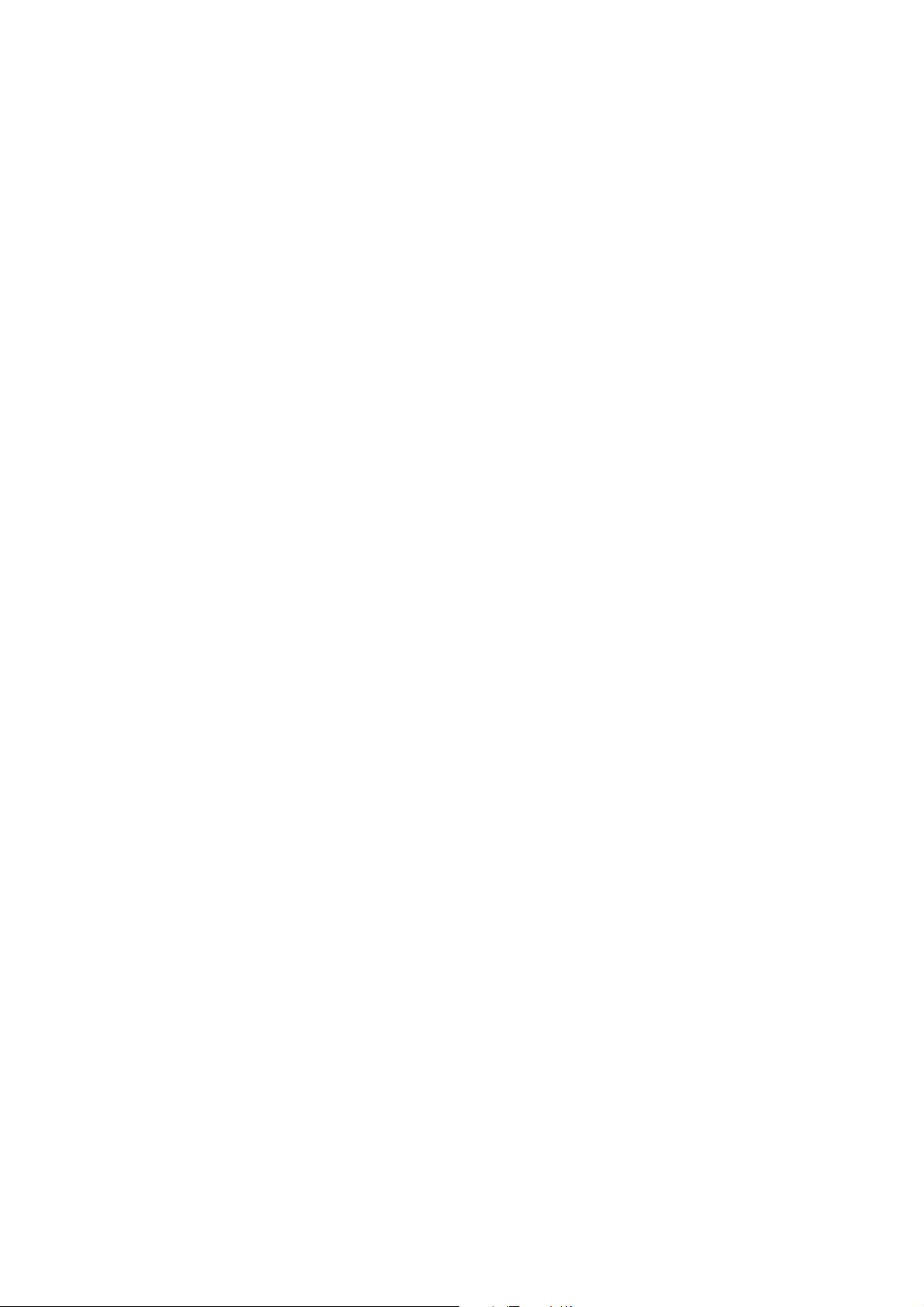
Nozioni di base sulla rete
Risoluzione dei problemi Macintosh (MacOSX, versione 10.3 e successive)
La procedura che segue consente di eliminare problemi di cablaggio, comunicazione e connessione. Al
termine, stampare una pagina di prova dall'applicazione software in uso.
Risoluzione dei problemi di Mac OS X, versione 10.3 e successive
Effettuare questa procedura solo per Mac OS X, versioni 10.3 e successive:
1. Aprire Utility Network e selezionare la scheda Ping.
2. Immettere l'indirizzo IP della stampante.
3. Fare clic su Ping. Se non si riceve alcuna risposta, verificare la correttezza delle impostazioni TCP/IP
per la stampante e per il computer.
4. Per AppleTalk, attenersi alla procedura riportata di seguito. Per TCP/IP, andare al punto 5.
a. Dal pannello di controllo della stampante, verificare che il protocollo EtherTalk sia attivato. In
caso contrario, attivarlo nel pannello di controllo e ripristinare la stampante.
b. Stampare la pagina di configurazione e verificare che il protocollo EtherTalk sia attivato.
c. Dalla pagina di configurazione verificare la Zona. Se la rete contiene più zone, assicurarsi che la
stampante venga visualizzata nella zona desiderata.
5. Se non è ancora possibile stampare, accedere all'Assistenza tecnica PhaserSMART tramite
CentreWare IS:
a. Avviare il browser Web.
b. Immettere l'indirizzo IP della stampante nel campo Indirizzo del browser.
c. Selezionare Supporto.
d. Fare clic sul collegamento Strumento di diagnostica PhaserSMART per accedere a
PhaserSMART.
Vedere anche:
Supporto in linea all'indirizzo www.xerox.com/office/7500support
Stampante a colori Phaser 7500
Guida dell'utente
45
Page 46

Nozioni di base sulla rete
UNIX (Linux)
La stampante supporta la connessione a varie piattaforme UNIX attraverso l’interfaccia di rete. Le
stazioni di lavoro al momento supportate da CentreWare per UNIX/Linux con una stampante collegata
in rete sono le seguenti:
•Sun Solaris
•IBM AIX
• Hewlett-Packard HP-UX
• Linux (i386)
• Linux (PPC)
Le procedure riportate di seguito consentono di collegare la stampante usando una qualsiasi delle
versioni di UNIX e Linux riportate nell'elenco precedente.
Procedura rapida di installazione
Seguire le procedure riportate di seguito per impostare la stampante e installare i driver appropriati.
Dalla stampante
Per impostare la stampante:
1. Verificare che il protocollo TCP/IP e il connettore adeguato siano abilitati.
2. Dal pannello di controllo, selezionare una delle seguenti opzioni per l'indirizzo IP:
• Impostare la stampante per configurare automaticamente l'indirizzo DHCP.
• Immettere l'indirizzo IP manualmente.
3. Stampare la pagina di configurazione e conservarla come riferimento.
Dal computer
Per installare la stampante:
1. Visitare il sito www.xerox.com/office/7500drivers.
2. Selezionare Unix dal menu a discesa Sistema Operativo, quindi fare clic su VA I.
3. Fare clic sul pacchetto CentreWare per UNIX per il sistema operativo in cui verrà installato. Questo
è il pacchetto principale e deve quindi essere installato prima del pacchetto della stampante.
4. Fare clic sul pulsante Avvio per iniziare la procedura di download.
5. Ripetere i punti 1 e 2, quindi fare clic sul collegamento Printer Package for use with CentreWare
for Unix.
6. Fare clic sul pulsante Avvio per iniziare la procedura di download.
7. Nel browser, fare clic sul collegamento Guida all'installazione e seguire le istruzioni.
Nota: se si verificano problemi di qualità di stampa, oppure il lavoro non viene stampato, accedere
all'assistenza tecnica PhaserSMART tramite CentreWare IS.
Stampante a colori Phaser 7500
46
Guida dell'utente
Page 47
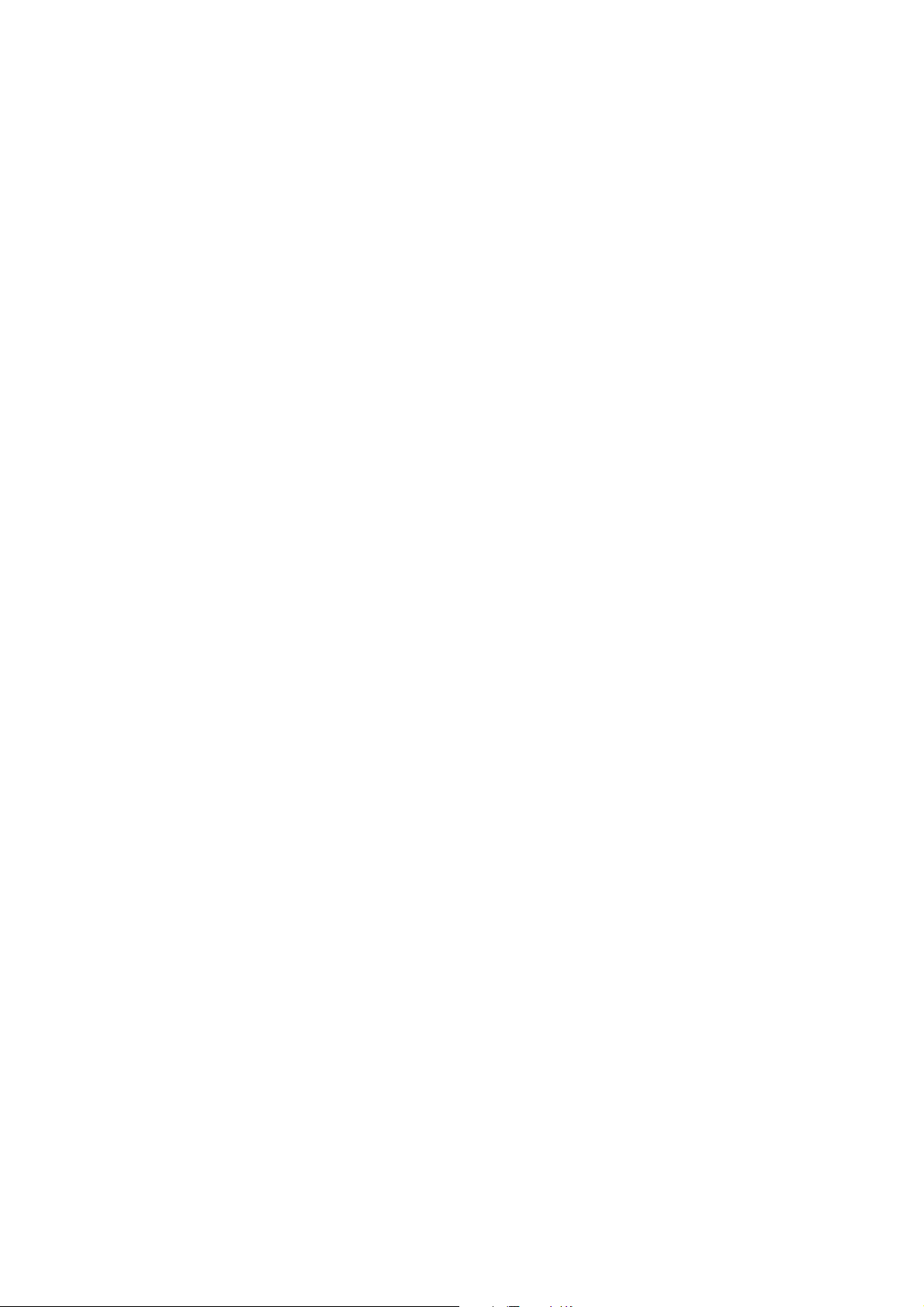
Nozioni di base sulla rete
Per accedere all'assistenza tecnica PhaserSMART:
1. Avviare il browser Web.
2. Immettere l'indirizzo IP della stampante nel campo Indirizzo del browser.
3. Selezionare Supporto.
4. Fare clic sul collegamento Strumento di diagnostica PhaserSMART per accedere a PhaserSMART.
Installazione della stampante quando si utilizza CUPS come spooler di stampa
Quando si utilizza CUPS come spooler di stampa, è necessario aggiungere il file PPD della stampante
alla directory /usr/share/cups/model/Xerox.
Per installare il file PPD:
1. Visitare il sito www.xerox.com/office/7500drivers.
2. Selezionare Unix dal menu a discesa Sistema Operativo, quindi fare clic su VA I.
3. Fare clic sul collegamento PPD Files using CUPS Printing Services.
4. Fare clic sul pulsante Avvio per iniziare la procedura di download.
5. Nel browser, fare clic sul collegamento LEGGIMI e seguire le istruzioni.
Stampante a colori Phaser 7500
Guida dell'utente
47
Page 48

Nozioni di base sulla rete
IPv6
Questa sezione comprende:
• Abilitazione di IPv6 a pagina 48
• Impostazione dell'ID interfaccia a pagina 49
• Assegnazione indirizzo automatica a pagina 50
• DHCPv6 a pagina 50
• Assegnazione indirizzo manuale a pagina 51
• Precedenza indirizzo a pagina 52
Abilitazione di IPv6
IPv6 può essere abilitato o disabilitato indipendentemente da IPv4.
Nota: disabilitando sia IPv4 che IPv6, si perde la connessione con la stampante. Per informazioni
sul ripristino delle impostazioni TCP/IP predefinite, vedere Ripristino della configurazione TCP/IP a
pagina 49.
Per abilitare/disabilitare IPv6, utilizzare una delle seguenti opzioni:
• Il pannello di controllo della stampante
• CentreWare IS
Utilizzo del pannello di controllo
Per abilitare/disabilitare IPv6 sul pannello di controllo:
1. Selezionare Impostazioni stampante > Impostazione connessione > Impostazione rete >
Impostazione TCP/IPv6, quindi premere il pulsante OK.
2. Selezionare IPv6 e premere il pulsante OK per attivare o disattivare l'opzione.
Utilizzo di CentreWare IS
Per abilitare/disabilitare IPv6 utilizzando CentreWare IS:
1. Avviare il browser Web.
2. Immettere l'indirizzo IP della stampante nel campo Indirizzo del browser.
3. Fare clic su Proprietà.
4. Selezionare la cartella Protocolli nel pannello di navigazione sinistro, quindi fare clic su TCP/IP.
5. Fare clic sul pulsante TCP/IP (v6).
6. Selezionare la casella di controllo TCP/IP v6 abilitato per abilitare il protocollo TCP/IP v6.
7. Fare clic sul pulsante Salva modifiche nella parte inferiore della pagina.
Stampante a colori Phaser 7500
48
Guida dell'utente
Page 49
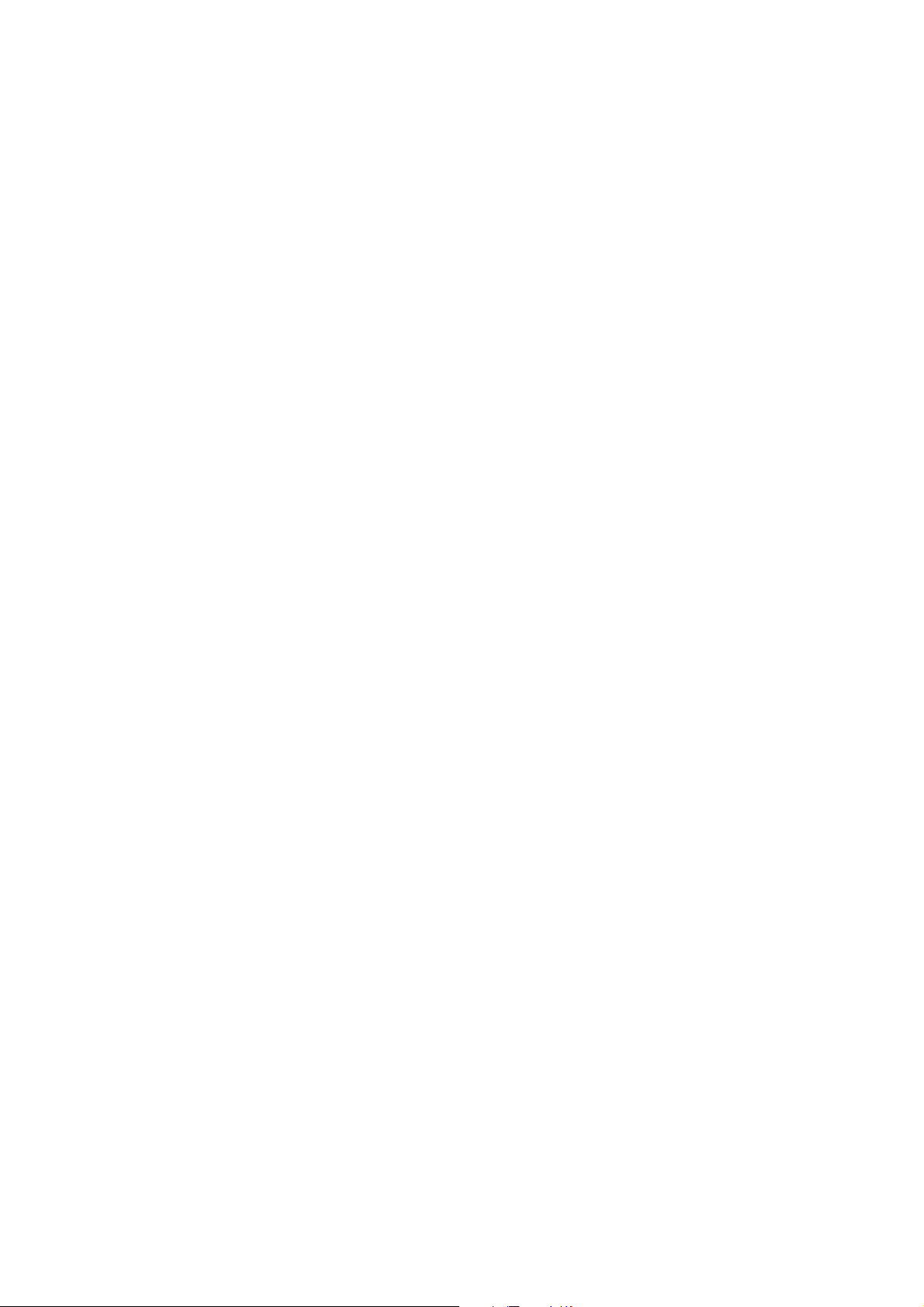
Nozioni di base sulla rete
Ripristino della configurazione TCP/IP
Utilizzare la seguente procedura sul pannello di controllo per ripristinare la configurazione TCP/IP
predefinita:
Selezionare Impostazioni stampante > Impostazioni connessione > Ripristina impostazione
connessioni, quindi premere il pulsante OK.
Impostazione dell'ID interfaccia
La stampante abilitata IPv6 dispone di un'interfaccia con più indirizzi. L'ID interfaccia è la parte di
indirizzo che segue il prefisso. La stampante utilizza l'ID interfaccia per l'assegnazione dell'indirizzo
locale rispetto al collegamento e degli indirizzi automatici che utilizzano prefissi forniti dal router. L'ID
non è utilizzato, invece, negli indirizzi forniti da DHCPv6. Gli indirizzi locali rispetto al collegamento
sono utilizzati dai nodi per comunicare con altri nodi sulla stessa rete locale. Sono disponibili due
opzioni per impostare l'ID interfaccia:
• Per impostazione predefinita, l'ID interfaccia viene calcolato automaticamente dall'indirizzo MAC
associato all'interfaccia. L'ID è diverso per ciascun dispositivo. Questo è il metodo consigliato.
• L'altra opzione consiste nell'impostare manualmente l'ID interfaccia. L'ID interfaccia non deve
superare i 64 bit (8 byte) di lunghezza e non deve contenere caratteri speciali diversi dai due punti
o caratteri esadecimali validi (compresi tra 0 e 9, "a" e "f" o "A" e "F").
Nota: se l'ID interfaccia viene modificata, viene richiesto di ripristinare la stampante prima che le
modifiche abbiano effetto.
L'ID interfaccia può essere impostato solo in CentreWare IS.
Utilizzo di CentreWare IS
Per impostare l'ID interfaccia utilizzando CentreWare IS:
1. Avviare il browser Web.
2. Immettere l'indirizzo IP della stampante nel campo Indirizzo del browser.
3. Fare clic su Proprietà.
4. Selezionare la cartella Protocolli nel pannello di navigazione sinistro, quindi fare clic su TCP/IP.
5. Fare clic sul pulsante TCP/IP (v6).
6. Effettuare una delle opzioni riportate di seguito.
• Selezionare ID interfaccia utente da indirizzo MAC.
• Selezionare Usare questo ID interfaccia.
7. Fare clic sul pulsante Salva modifiche nella parte inferiore della pagina.
Stampante a colori Phaser 7500
Guida dell'utente
49
Page 50
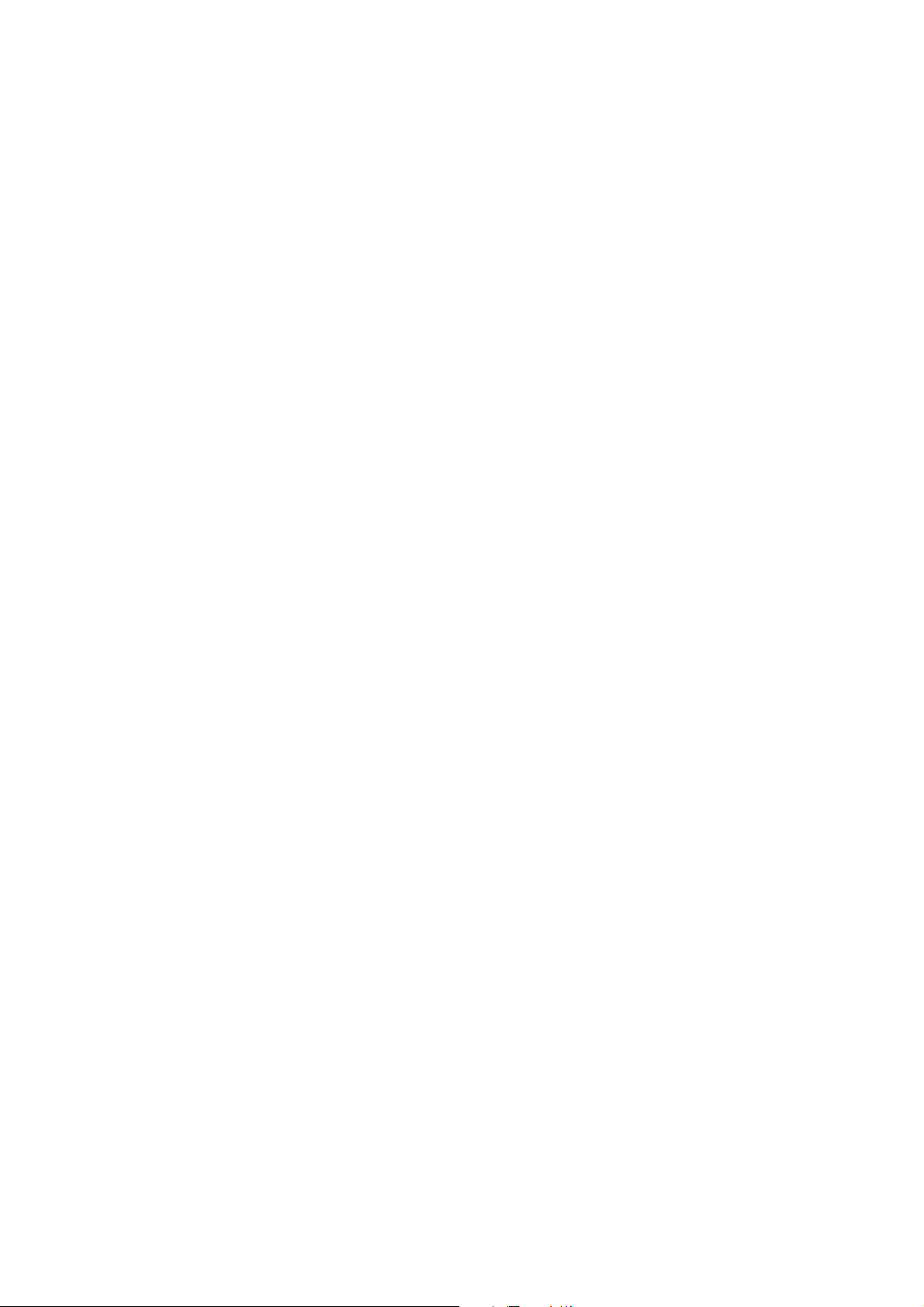
Nozioni di base sulla rete
Assegnazione indirizzo automatica
Gli indirizzi possono essere assegnati automaticamente quando viene rilevato un router che offre uno
o più prefissi. Gli indirizzi assegnati automaticamente supportano il routing. Ciascun prefisso fornito
dal router viene combinato con l'ID interfaccia per creare un indirizzo. L'utilizzo di prefissi forniti dal
router è abilitato per impostazione predefinita.
Per abilitare/disabilitare un'assegnazione indirizzo automatica, utilizzare una delle seguenti opzioni:
• Il pannello di controllo della stampante
• CentreWare IS
Abilitazione/disabilitazione dell'assegnazione indirizzo automatica con il pannello
di controllo
Per impostare l'ID interfaccia sul pannello di controllo:
1. Selezionare Impostazioni stampante > Impostazione connessione > Impostazione rete >
Impostazione TCP/IPv6, quindi premere il pulsante OK.
2. Selezionare Assegnazione automatica, quindi premere il pulsante OK per attivare o disattivare
l'opzione.
Abilitazione/disabilitazione dell'assegnazione indirizzo automatica con
CentreWare IS
Per impostare l'ID interfaccia con CentreWare IS:
1. Avviare il browser Web.
2. Immettere l'indirizzo IP della stampante nel campo Indirizzo del browser.
3. Fare clic su Proprietà.
4. Selezionare la cartella Protocolli nel pannello di navigazione sinistro, quindi fare clic su TCP/IP.
5. Fare clic sul pulsante TCP/IP (v6).
6. Selezionare/deselezionare Usare i prefissi forniti dal router.
7. Fare clic sul pulsante Salva modifiche nella parte inferiore della pagina.
DHCPv6
DHCPv6 è utilizzato per acquisire informazioni TCP/IP.
In CentreWare IS sono disponibili le seguenti opzioni DHCPv6:
• Come richiesto dal router - DHCPv6 viene eseguito in base ai valori in un annuncio di router.
Questa è l'impostazione predefinita.
• Sempre, per tutte le opzioni di configurazione (con stato) - Si cerca sempre di eseguire DHCPv6
con stato e i contrassegni del router relativi all'esecuzione di DHCP vengono ignorati. Se DHCPv6
viene eseguito correttamente, le opzioni di configurazione e l'indirizzo IPv6 verranno accettati.
Stampante a colori Phaser 7500
50
Guida dell'utente
Page 51

Nozioni di base sulla rete
• Sempre, per tutte le opzioni di configurazione eccetto l'indirizzo (senza stato) - Si cerca sempre
di eseguire DHCPv6 senza stato e i contrassegni del router relativi all'esecuzione di DHCP vengono
ignorati. Se DHCPv6 viene eseguito correttamente, le opzioni di configurazione vengono accettate
ma non viene assegnato alcun indirizzo IPv6.
• Mai - DHCPv6 non viene utilizzato, nemmeno se richiesto da un router.
Per abilitare/disabilitare un'assegnazione indirizzo automatica, utilizzare una delle seguenti opzioni:
• Il pannello di controllo della stampante
• CentreWare IS
Impostazione di opzioni DHCPv6 con il pannello di controllo
Per modificare le opzioni DHCPv6 utilizzando il pannello di controllo:
1. Selezionare Impostazioni stampante > Impostazione connessione > Impostazione rete >
Impostazione TCP/IPv6 > Modalità DHCPv6, quindi premere il pulsante OK.
2. Selezionare l'opzione DHCPv6, quindi premere il pulsante OK.
Impostazione di opzioni DHCPv6 utilizzando CentreWare IS
Per modificare le opzioni DHCPv6 utilizzando CentreWare IS:
1. Avviare il browser Web.
2. Immettere l'indirizzo IP della stampante nel campo Indirizzo del browser.
3. Fare clic su Proprietà.
4. Selezionare la cartella Protocolli nel pannello di navigazione sinistro, quindi fare clic su TCP/IP.
5. Fare clic sul pulsante TCP/IP (v6).
6. Selezionare/deselezionare le opzioni DHCPv6.
7. Fare clic sul pulsante Salva modifiche nella parte inferiore della pagina.
Assegnazione indirizzo manuale
Un indirizzo IPv6 immesso manualmente viene utilizzato in aggiunta a qualunque altro indirizzo IPv6.
Per creare un indirizzo manuale, immettere l'indirizzo IPv6 e la lunghezza del prefisso nei campi forniti
in CentreWare IS. La lunghezza predefinita del prefisso è 64.
Per impostare manualmente l'indirizzo IPv6, utilizzare una delle seguenti opzioni:
• Il pannello di controllo della stampante
• CentreWare IS
Stampante a colori Phaser 7500
Guida dell'utente
51
Page 52

Nozioni di base sulla rete
Impostazione dell'indirizzo IPv6 con il pannello di controllo
Per impostare l'indirizzo IPv6 sul pannello di controllo:
1. Selezionare Impostazioni stampante > Impostazione connessione > Impostazione rete >
Impostazione TCP/IPv6, quindi premere il pulsante OK.
2. Selezionare Indirizzo manuale, quindi premere il pulsante OK per attivare l'indirizzamento
manuale.
3. Selezionare Indirizzo manuale, quindi premere il pulsante OK.
4. Per impostare l'indirizzo:
a. Utilizzare i pulsanti Freccia su e Freccia giù per impostare il primo numero, quindi premere il
pulsante OK.
b. Continuare a impostare i singoli numeri premendo OK dopo ciascuna impostazione. Al termine,
premere OK per tornare al menu.
Impostazione dell'indirizzo IPv6 utilizzando CentreWare IS
Per impostare manualmente l'indirizzo IPv6 utilizzando CentreWare IS:
1. Avviare il browser Web.
2. Immettere l'indirizzo IP della stampante nel campo Indirizzo del browser.
3. Fare clic su Proprietà.
4. Selezionare la cartella Protocolli nel pannello di navigazione sinistro, quindi fare clic su TCP/IP.
5. Fare clic sul pulsante TCP/IP (v6).
6. Nel campo Assegnazione indirizzo manuale, selezionare Usare questo indirizzo, quindi digitare
l'indirizzo.
7. Fare clic sul pulsante Salva modifiche nella parte inferiore della pagina.
Precedenza indirizzo
Quando sono disponibili indirizzi IPv6 e IPv4, è possibile impostare una precedenza. Per impostazione
predefinita, vengono preferiti gli indirizzi IPv6. La Precedenza indirizzo può essere impostata solo in
CentreWare IS.
Utilizzo di CentreWare IS
Per impostare la precedenza indirizzo utilizzando CentreWare IS:
1. Avviare il browser Web.
2. Immettere l'indirizzo IP della stampante nel campo Indirizzo del browser.
3. Fare clic su Proprietà.
4. Selezionare la cartella Protocolli nel pannello di navigazione sinistro, quindi fare clic su TCP/IP.
5. Fare clic sul pulsante TCP/IP (v6).
6. Nel campo Precedenza indirizzo selezionare l'opzione desiderata.
7. Fare clic sul pulsante Salva modifiche nella parte inferiore della pagina.
Stampante a colori Phaser 7500
52
Guida dell'utente
Page 53

Stampa
Questo capitolo comprende:
• Panoramica della stampante a pagina 54
• Supporti di stampa utilizzabili a pagina 55
• Caricamento supporti di stampa a pagina 57
• Stampa su supporti speciali a pagina 69
• Selezione delle opzioni di stampa a pagina 75
• Stampa fronte retro a pagina 79
• Selezione del tipo di carta da utilizzare a pagina 82
• Stampa di più pagine su un unico foglio (N-su) a pagina 83
• Stampa di opuscoli a pagina 84
• Utilizzo delle correzioni del colore a pagina 86
• Stampa in bianco e nero a pagina 90
• Stampa di separatori a pagina 91
• Stampa di copertine a pagina 92
• Stampa di filigrane a pagina 94
• Stampa di immagini speculari a pagina 95
• Stampa di tipi di lavori speciali a pagina 96
4
Stampante a colori Phaser 7500
Guida dell'utente
53
Page 54

Stampa
Panoramica della stampante
1. Selezionare i supporti di stampa appropriati.
2. Caricare i supporti nel cassetto, quindi specificare il formato e il tipo sul pannello di controllo della
stampante.
3. Accedere alle impostazioni di stampa della propria applicazione (CTRL+P in Windows, CMD+P su
Macintosh per gran parte delle applicazioni).
4. Scegliere la stampante dall'elenco.
5. Accedere alle impostazioni del driver della stampante selezionando Proprietà o Preferenze
(Windows), Funzioni Xerox per Macintosh. Il nome del pulsante può variare a seconda
dell'applicazione.
6. Modificare le impostazioni del driver della stampante in base alle proprie esigenze e selezionare OK
(Windows) o Funzioni Xerox (Macintosh).
7. Selezionare Stampa (nella finestra delle impostazioni di stampa della propria applicazione) per
inviare il lavoro alla stampante.
Vedere anche:
Supporti di stampa utilizzabili a pagina 55
Caricamento supporti di stampa a pagina 57
Selezione delle opzioni di stampa a pagina 75
Stampa fronte retro a pagina 79
Stampa su supporti speciali a pagina 69
Stampante a colori Phaser 7500
54
Guida dell'utente
Page 55
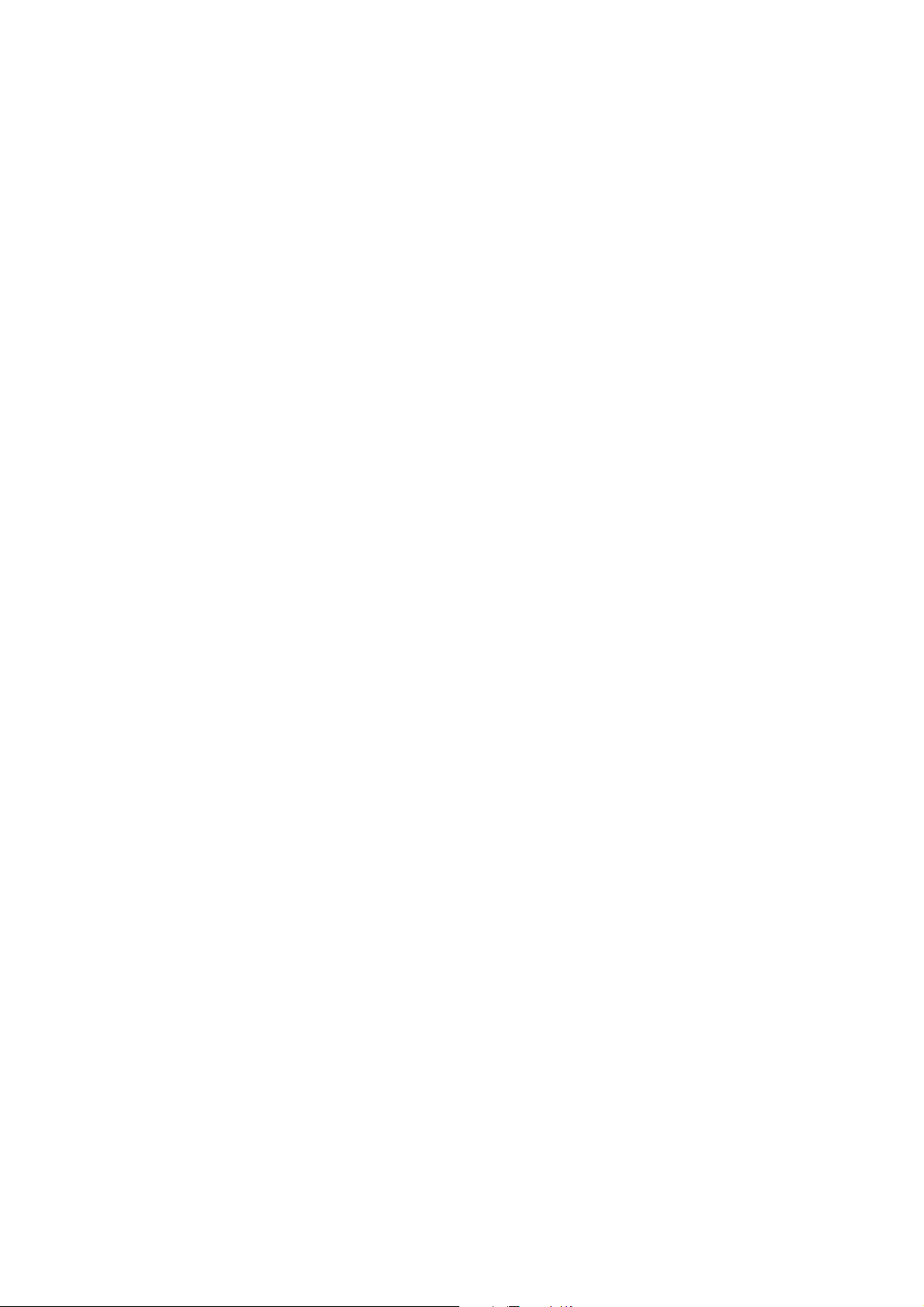
Stampa
Supporti di stampa utilizzabili
Questa sezione comprende:
• Supporti di stampa consigliati a pagina 55
• Istruzioni generali per il caricamento dei supporti di stampa a pagina 55
• Supporti di stampa che possono danneggiare la stampante a pagina 56
• Istruzioni per la conservazione della carta a pagina 56
La stampante è progettata per utilizzare diversi tipi di supporti di stampa. Per garantire la migliore
qualità di stampa possibile ed evitare inceppamenti della carta, seguire le istruzioni fornite in questa sezione.
Per ottenere risultati ottimali, usare solo i supporti di stampa Xerox specificati per la
Stampante Phaser 7500.
Supporti di stampa consigliati
Un elenco completo regolarmente aggiornato dei supporti di stampa consigliati è disponibile sul sito:
• www.xerox.com/paper Recommended Media List (Elenco dei supporti consigliati) (Stati Uniti)
• www.xerox.com/europaper Recommended Media List (Elenco dei supporti consigliati) (Europa)
È inoltre possibile stampare un riepilogo dei supporti di stampa utilizzabili (pagina di informazioni
Suggerimenti sulla carta) direttamente dalla stampante.
Ordinazione dei supporti di stampa
Per ordinare carta, lucidi o altri supporti speciali, rivolgersi al rivenditore locale oppure visitare il sito
www.xerox.com/office/7500supplies.
Attenzione: i danni causati dall'utilizzo di carta, lucidi e altri supporti di stampa speciali non
accettati sono esclusi dalla garanzia, dal contratto di assistenza o dalla Total Satisfaction
Guarantee (Garanzia "soddisfatti o rimborsati") Xerox. La Total Satisfaction Guarantee (Garanzia
"soddisfatti o rimborsati") è disponibile negli Stati Uniti e in Canada. La copertura può variare negli
altri paesi, pertanto è consigliabile contattare il rappresentante di zona per ottenere ulteriori dettagli.
Istruzioni generali per il caricamento dei supporti di stampa
Per caricare carta e supporti di stampa nei cassetti appropriati, seguire queste istruzioni.
• Utilizzare solo lucidi Xerox consigliati, poiché la qualità di stampa può variare con altri tipi di lucidi.
• Non stampare su fogli di etichette da cui siano state rimosse delle etichette.
• Utilizzare solo buste di carta. Stampare le buste solo su un lato.
• Non caricare eccessivamente i cassetti della carta.
• Adattare le guide al formato della carta.
Stampante a colori Phaser 7500
Guida dell'utente
55
Page 56

Stampa
Supporti di stampa che possono danneggiare la stampante
La stampante è progettata per utilizzare una serie di tipi di carte e supporti per lavori di stampa e di
copia. Tuttavia, alcuni tipi di supporti di stampa possono dare una scarsa qualità di stampa, provocare
frequenti inceppamenti della carta o danneggiare la stampante.
Non utilizzare:
• Supporti di stampa ruvidi o porosi
• Carta per stampanti a getto d'inchiostro
• Carta patinata o lucida non idonea al laser
• Carta fotocopiata
• Carta piegata o spiegazzata
• Carta con ritagli o perforazioni
• Carta pinzata
• Buste con finestre, fermagli metallici, piegature laterali o strisce adesive con protezione.
• Buste imbottite
• Supporti plastificati diversi dai lucidi supportati
Istruzioni per la conservazione della carta
Una qualità di stampa ottimale dipende anche dal rispetto di alcune condizioni ambientali e di
conservazione dei supporti di stampa.
• Conservare la carta in un locale buio, fresco e relativamente asciutto. La maggior parte dei supporti
di stampa è sensibile a raggi ultravioletti (UV) e alla luce visibile. La radiazione ultravioletta,
emessa dal sole e dalle lampade a fluorescenza, è particolarmente dannosa per la carta. Si
consiglia di ridurre al massimo l'intensità e la durata di esposizione della carta alla luce visibile.
• Mantenere temperature e umidità relativa costanti.
• Evitare di conservare la carta in solai, cucine, garage o scantinati in quanto tali ambienti
presentano probabilmente un livello elevato di umidità.
• Conservare la carta in posizione orizzontale, su pallet, cartoni, ripiani o armadietti.
• Non consumare cibo o bevande nel locale di conservazione della carta.
• Non aprire le confezioni sigillate dei supporti finché non si è pronti per caricarli nella stampante.
Lasciare la carta non utilizzata nella confezione originale. Per la maggior parte della carta di qualità
commerciale nei formati consueti, la risma è confezionata con un incarto contenente un
rivestimento interno protettivo contro gli effetti dell'umidità.
• Alcuni supporti speciali sono confezionati in involucri plastici risigillabili. Conservare i supporti di
stampa nell'involucro protettivo finché non si è pronti per usarli; reinserire quelli non utilizzati
nell'involucro e richiuderlo.
Stampante a colori Phaser 7500
56
Guida dell'utente
Page 57

Stampa
Caricamento supporti di stampa
Questa sezione comprende:
• Caricamento della carta nel cassetto 1 (MPT) a pagina 57
• Caricamento della carta nei cassetti 2-5 a pagina 62
Nei cassetti è possibile caricare supporti di vari formati in modo che vengano alimentati dal lato lungo
o dal lato corto. Tuttavia, per ottimizzare la velocità di stampa e la durata della stampante e dei
materiali di consumo, è consigliato utilizzare l'alimentazione dal lato lungo per la stampa.
Caricamento della carta nel cassetto 1 (MPT)
Il cassetto 1 (MPT) accetta i seguenti tipi di carta:
• Carta normale
• Carta normale pesante
• Lucidi
• Cartoncino sottile
• Cartoncino
•Cartoncino spesso
• Cartoncino extra spesso
•Buste
•Etichette
• Carta intestata
• Carta lucida sottile
• Carta lucida
• Carta lucida spessa
• Carta prestampata
• Carta preperforata
• Carta riciclata
• Supporti di stampa speciali
• Tipi personalizzati
Il cassetto 1 (MPT) accetta un massimo di:
• 100 fogli di carta normale (carta da lettera da 20 lb.)
• 50 lucidi, cartoline, fogli di etichette o fogli di carta lucida
•10 buste
Stampante a colori Phaser 7500
Guida dell'utente
57
Page 58

Stampa
Alimentazione lato lungo
Utilizzare l'alimentazione lato lungo per la massima velocità di stampa quando la carta lo consente.
Nota: utilizzare l'alimentazione lato lungo per la stampa di tutte le buste ad eccezione del formato C4.
Per caricare carta o altri supporti nel cassetto 1 (MPT):
1. Aprire il cassetto 1 (MPT).
7500-036
2. Caricare carta e altri supporti in modo che il lato lungo dei fogli entri per primo nella stampante.
• Per la stampa su un solo lato, posizionare il lato uno a faccia in giù, con la parte superiore del
foglio rivolta verso il retro della stampante. Il lato preperforato deve essere alimentato per
primo nella stampante.
Stampante a colori Phaser 7500
58
Guida dell'utente
Page 59

Stampa
•Per la stampa fronte retro automatica, collocare la carta con il lato fronte rivolto verso l'alto e
la parte superiore del foglio rivolta verso il retro della stampante. Il lato preperforato della
carta deve essere alimentato per ultimo nella stampante.
Attenzione: non caricare carta o supporti oltre la linea di riempimento indicata sul cassetto. Una
quantità eccessiva di carta nei cassetti può causare inceppamenti.
MAX
7500-042
3. Regolare le guide della carta per adattarle al formato della carta caricata.
7500-043
Stampante a colori Phaser 7500
Guida dell'utente
59
Page 60
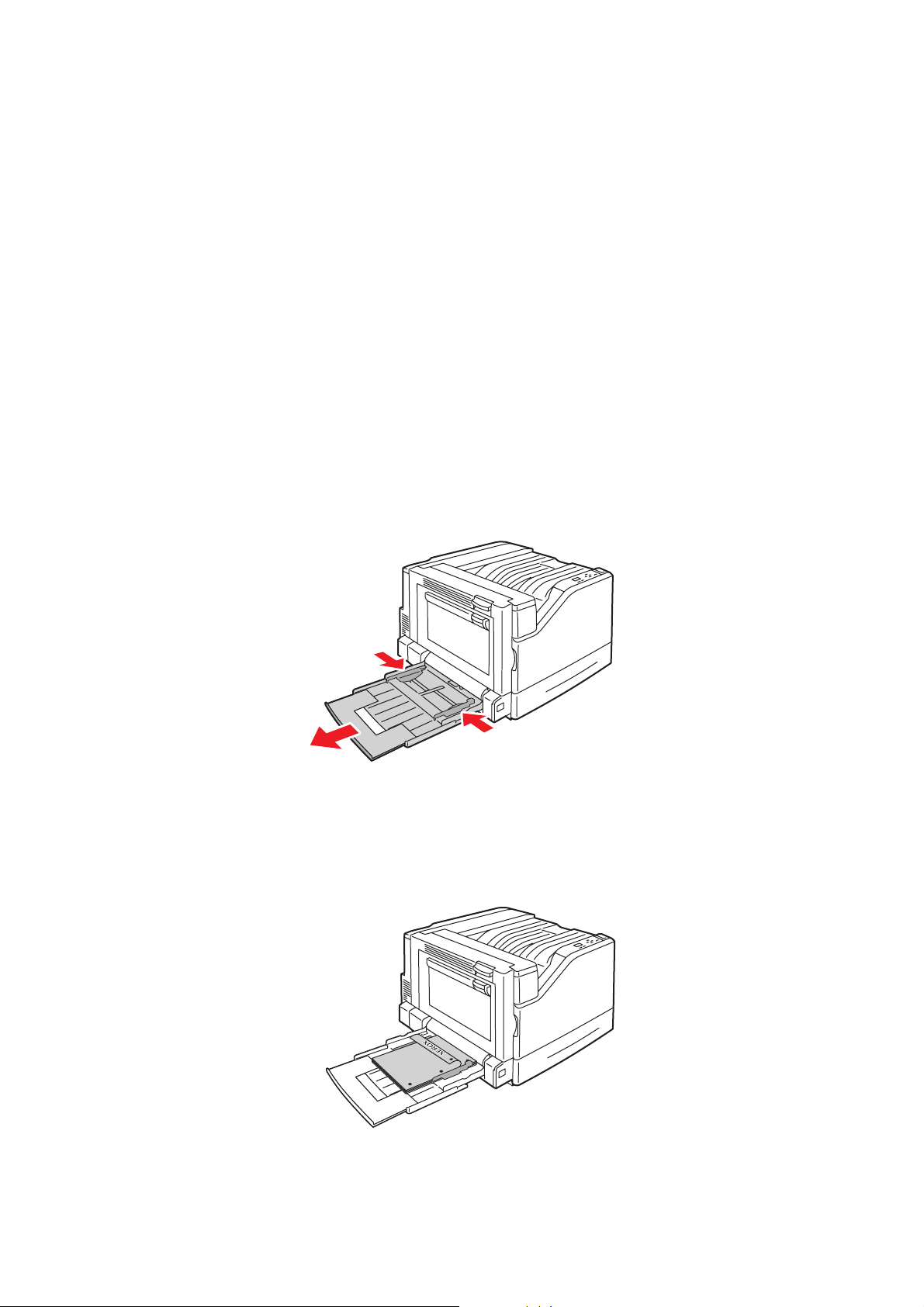
Stampa
4. Quando sul pannello di controllo viene visualizzata la richiesta di conferma del tipo e del formato
della carta caricata nel cassetto, premere il pulsante OK per utilizzare le impostazioni correnti.
Se nel cassetto è stata caricata carta di tipo o formato diverso, seguire questi passaggi.
a. Selezionare Modifica impostazione, quindi premere il pulsante OK.
b. Selezionare il tipo di carta appropriato, quindi premere il pulsante OK.
c. Selezionare il formato carta appropriato, quindi premere il pulsante OK. Per i supporti di alcuni
formati, caricabili in entrambe le direzioni, è necessario selezionare il formato con le lettere LEF
(alimentazione lato lungo). Se si è caricato un formato carta personalizzato, selezionarlo se è
già stato definito. In caso contrario, selezionare Nuovo formato personalizzato per il formato
carta e seguire le istruzioni. Per ulteriori informazioni, vedere Uso di formati carta personalizzati
a pagina 73.
Alimentazione lato corto
Utilizzare l'alimentazione lato corto per formati non adatti all'alimentazione lato lungo o quando il
supporto ha la tendenza ad arricciarsi o a staccarsi, come nel caso delle etichette.
1. Aprire il cassetto 1 (MPT).
7500-036
2. Caricare carta o altri supporti con il lato corto rivolto verso la stampante.
• Per la stampa su un solo lato, collocare la carta con il lato fronte rivolto verso il basso e la
parte superiore del foglio alimentato per primo nella stampante. Il lato preperforato deve
essere rivolto verso la parte anteriore della stampante.
7500-123
Stampante a colori Phaser 7500
60
Guida dell'utente
Page 61
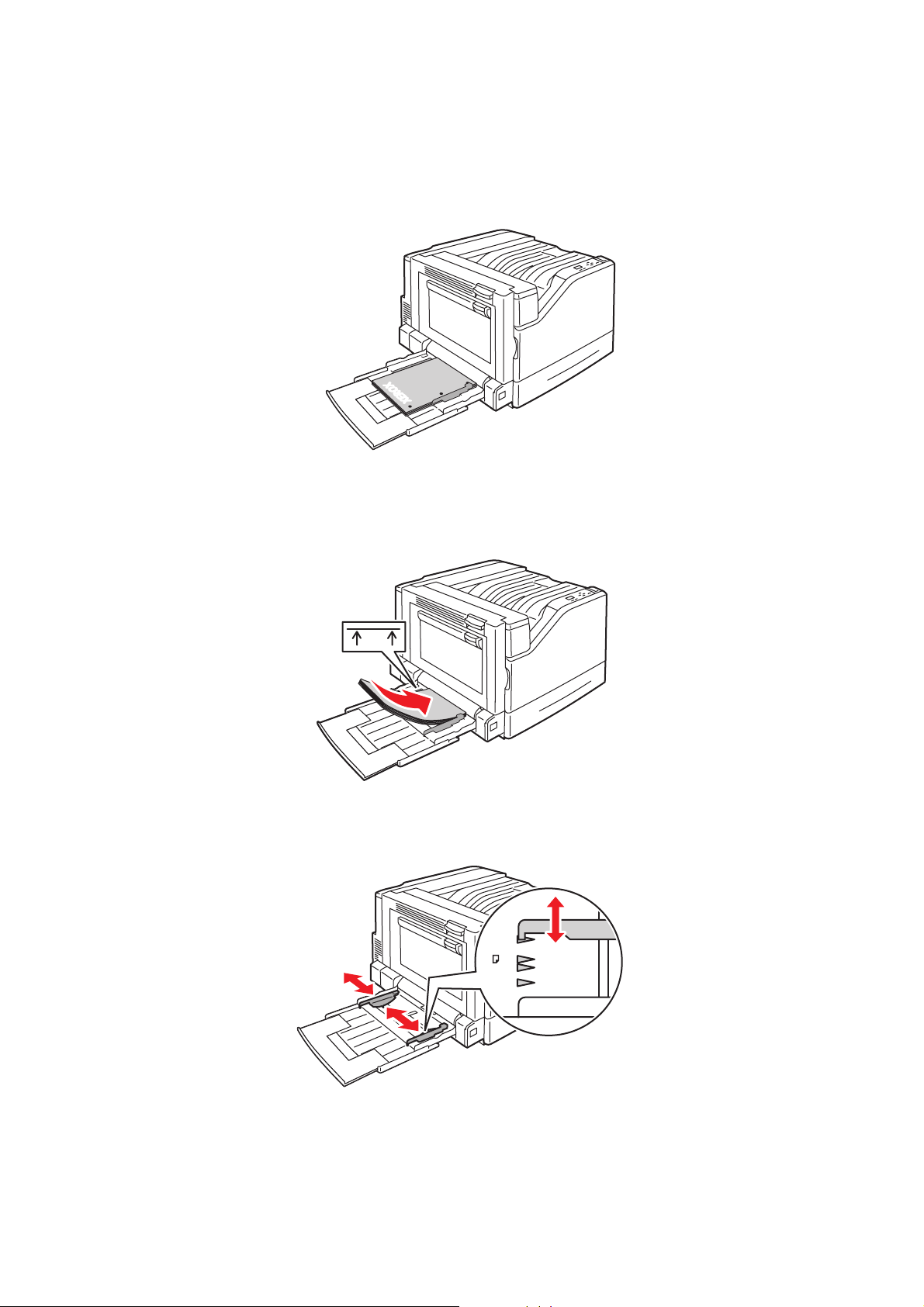
Stampa
12.6”
12”
A4 A3
11”
•Per la stampa fronte retro automatica, collocare la carta con il lato fronte rivolto verso l'alto e
il lato superiore del foglio alimentato per ultimo nella stampante. Il lato preperforato della
carta deve essere rivolto verso la parte anteriore della stampante.
XEROX
XEROX
7500-117
Attenzione: non caricare carta o supporti oltre la linea di riempimento indicata sul cassetto. Una
quantità eccessiva di carta nei cassetti può causare inceppamenti.
3. Adattare le guide alla carta.
MAX
7500-047
-
Stampante a colori Phaser 7500
Guida dell'utente
61
Page 62
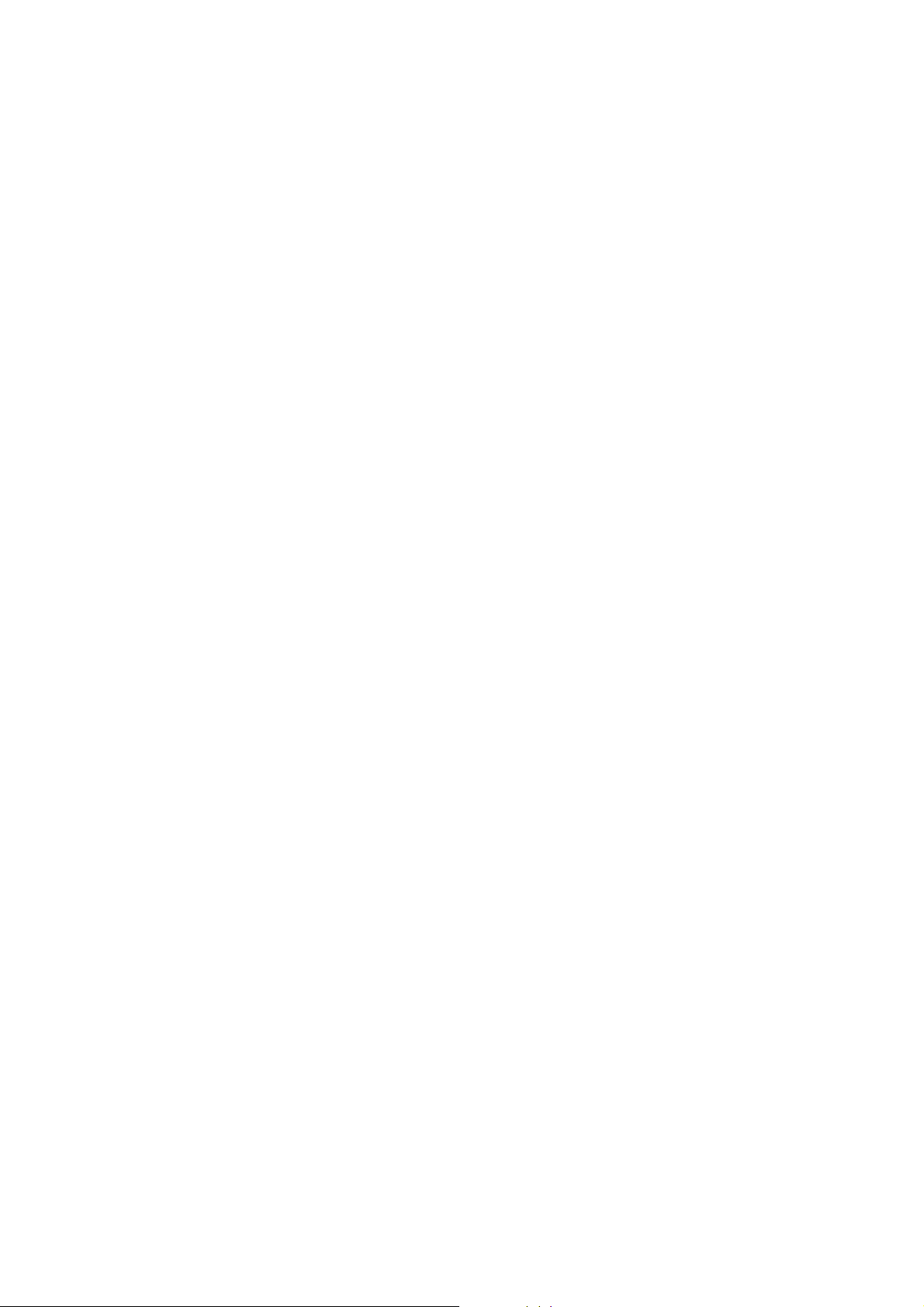
Stampa
4. Quando sul pannello di controllo viene visualizzata la richiesta di conferma del tipo e del formato
della carta caricata nel cassetto, premere il pulsante OK per utilizzare le impostazioni correnti.
Se nel cassetto è stata caricata carta di tipo o formato diverso, seguire questi passaggi.
a. Selezionare Modifica impostazione, quindi premere il pulsante OK.
b. Selezionare il tipo di carta appropriato, quindi premere il pulsante OK.
c. Selezionare il formato carta appropriato, quindi premere il pulsante OK. Per alcuni formati di
supporto, caricabili in entrambe le direzioni, è necessario selezionare il formato con le lettere
SEF (alimentazione lato corto). Se si è caricato un formato carta personalizzato, selezionarlo se
è già stato definito. In caso contrario, selezionare Nuovo formato personalizzato per il
formato carta e seguire le istruzioni. Per ulteriori informazioni, vedere Uso di formati carta
personalizzati a pagina 73.
Uso dell'alimentazione manuale nel cassetto 1 (MPT)
Per evitare che altri utenti utilizzino la carta, è possibile impostare la stampante in modo che venga
visualizzato un messaggio quando occorre caricare la carta per il lavoro di stampa.
Selezione dell'alimentazione manuale tramite Windows
Per selezionare l'alimentazione manuale in Windows 2000, Windows XP o Windows Server 2003:
1. Dal driver della stampante di Windows, selezionare la scheda Carta/Copie.
2. Selezionare la freccia accanto alla sezione Carta e selezionare Seleziona da vassoio >
Alimentazione manuale (vassoio 1).
3. Quando il messaggio visualizzato nel pannello di controllo lo richiede, svuotare il cassetto 1 (MPT)
(se disponibile).
4. Caricare la carta corretta nel cassetto.
Selezione dell'alimentazione manuale tramite Macintosh
Per selezionare l'alimentazione manuale in Macintosh:
1. Nella finestra di dialogo Stampa, selezionare Alimentazione dall'elenco a discesa.
2. Selezionare Cassetto di alimentazione manuale 1 (MPT) dall'elenco a discesa Tutte le pagine da.
3. Inviare il lavoro alla stampante.
4. Quando il messaggio visualizzato nel pannello di controllo lo richiede, svuotare il cassetto 1 (MPT)
(se disponibile).
5. Caricare la carta corretta nel cassetto.
Caricamento della carta nei cassetti 2-5
Utilizzare i cassetti da 2 a 5 per i tipi di carta indicati qui sotto:
• Carta normale
• Carta normale pesante
• Lucidi
• Cartoncino sottile
Stampante a colori Phaser 7500
62
Guida dell'utente
Page 63

Stampa
• Cartoncino
•Cartoncino spesso
• Carta intestata
• Carta lucida sottile
• Carta lucida
• Carta lucida spessa
• Carta prestampata
• Carta preperforata
• Carta riciclata
• Supporti di stampa speciali
Nota: non è possibile stampare i lucidi dal cassetto 3, 4 o 5.
Alimentazione lato lungo
Utilizzare l'alimentazione lato lungo per la massima velocità di stampa quando la carta lo consente.
Per caricare carta o altri supporti nei cassetti 2-5:
1. Estrarre il cassetto.
2. Per separare i fogli attaccati tra loro, aprire a ventaglio la carta.
7500-050
7500-049
Stampante a colori Phaser 7500
Guida dell'utente
63
Page 64

Stampa
500-05
MAX
3. Caricare la carta con il lato lungo rivolto verso il lato sinistro del cassetto.
• Per la stampa su un lato, collocare il lato fronte a faccia in su, con la parte superiore del foglio
sul retro del cassetto. Il lato preperforato della carta deve trovarsi sul lato sinistro del cassetto.
7500-122
• Per la stampa fronte retro automatica, collocare il lato fronte a faccia in giù, con il lato
superiore del foglio sul retro del cassetto. Il lato preperforato della carta deve trovarsi sul lato
destro del cassetto.
7500-121
Attenzione: non caricare carta o supporti oltre la linea di riempimento indicata sul cassetto. Una
quantità eccessiva di carta nei cassetti può causare inceppamenti.
7
4
Stampante a colori Phaser 7500
64
Guida dell'utente
Page 65

4. Adattare le guide alla carta.
7500-021
5. Spingere il cassetto fino in fondo nella stampante.
Stampa
7500-056
Stampante a colori Phaser 7500
Guida dell'utente
65
Page 66

Stampa
6. Quando sul pannello di controllo viene visualizzata la richiesta di conferma del tipo e del formato
della carta caricata nel cassetto, premere il pulsante OK per utilizzare le impostazioni correnti.
Se nel cassetto è stata caricata carta di tipo diverso oppure un formato personalizzato, seguire
questi passaggi.
a. Selezionare Modifica impostazione, quindi premere il pulsante OK.
b. Selezionare il tipo di carta appropriato, quindi premere il pulsante OK.
c. Selezionare il formato carta, quindi premere il pulsante OK.
Nota: se si è caricato un formato carta personalizzato, selezionarlo se è già stato definito. In caso
contrario, selezionare Nuovo formato personalizzato per il formato carta e seguire le istruzioni.
Per ulteriori informazioni, vedere Uso di formati carta personalizzati a pagina 73. Se è stato
caricato un formato carta standard, selezionare Selezione automatica. Il sistema utilizza quindi le
guide del cassetto per determinare il formato della carta contenuta.
Alimentazione lato corto
Utilizzare l'alimentazione lato corto per formati non adatti all'alimentazione lato lungo o quando il
supporto ha la tendenza ad arricciarsi o a staccarsi, come nel caso delle etichette. Per caricare carta o
altri supporti nei cassetti 2–5:
1. Estrarre il cassetto.
2. Per separare i fogli attaccati tra loro, aprire a ventaglio la carta.
7500-050
Stampante a colori Phaser 7500
66
Guida dell'utente
7500-049
Page 67
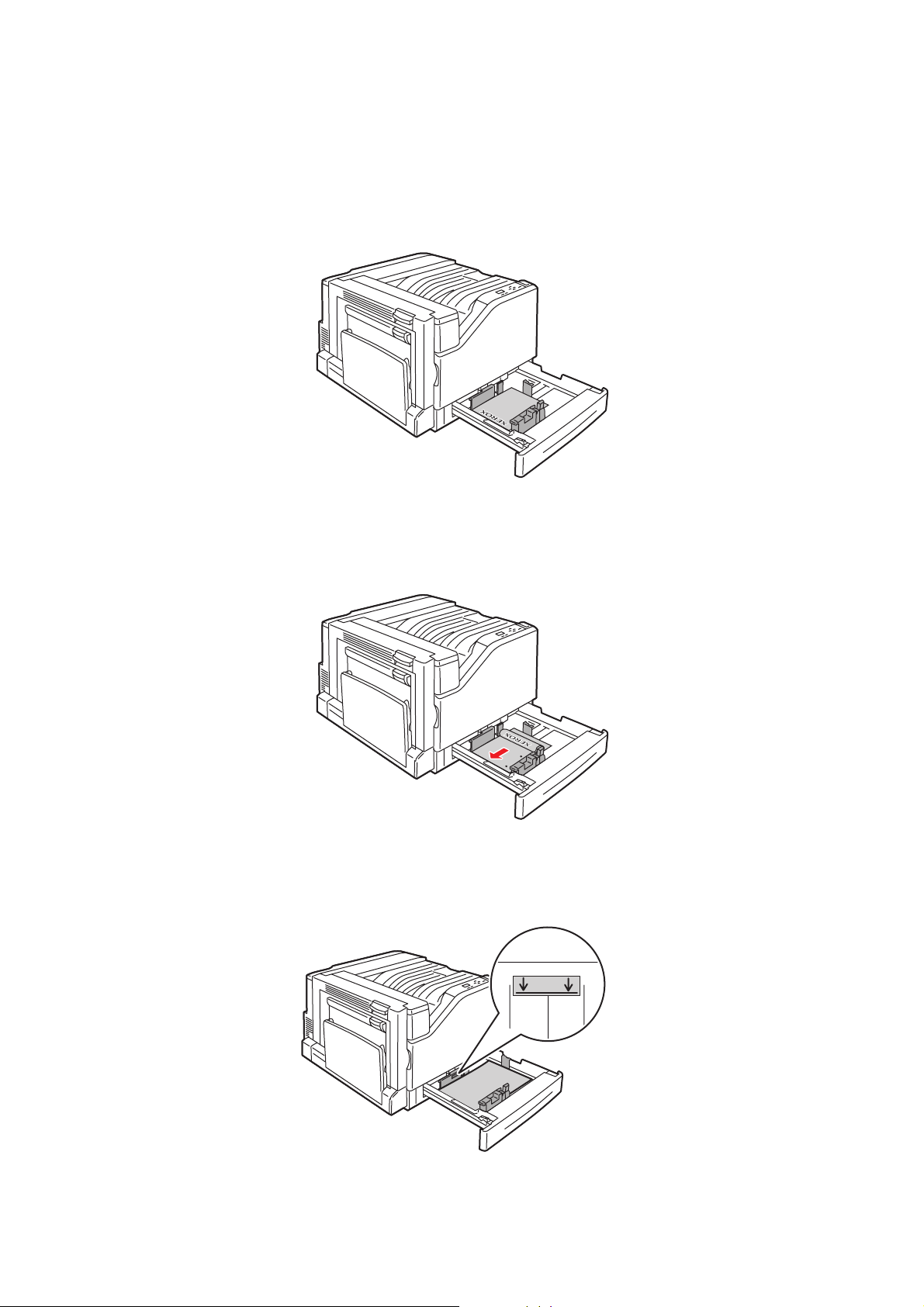
3. Caricare la carta con il lato lungo rivolto verso la parte anteriore del cassetto.
500-059
MAX
• Per la stampa su un lato, collocare il lato fronte a faccia in su, con la parte superiore del foglio
rivolta verso il lato sinistro del cassetto. Il lato preperforato deve essere rivolto verso il lato
anteriore del cassetto.
7500-057
• Per la stampa fronte retro automatica, collocare il lato fronte a faccia in giù, con la parte
superiore del foglio rivolta verso il lato destro del cassetto. Il lato preperforato deve essere
rivolto verso il lato anteriore del cassetto.
Stampa
7500-096
Attenzione: non caricare carta o supporti oltre la linea di riempimento indicata sul cassetto. Una
quantità eccessiva di carta nei cassetti può causare inceppamenti.
7
Stampante a colori Phaser 7500
Guida dell'utente
67
Page 68

Stampa
7500-021
4. Adattare le guide alla carta.
5. Spingere il cassetto fino in fondo nella stampante.
7500-056
6. Quando sul pannello di controllo viene visualizzata la richiesta di conferma del tipo e del formato
della carta caricata nel cassetto, premere il pulsante OK per utilizzare le impostazioni correnti.
Se nel cassetto è stata caricata carta di tipo diverso oppure un formato personalizzato, seguire
questi passaggi.
a. Selezionare Modifica impostazione, quindi premere il pulsante OK.
b. Selezionare il tipo di carta appropriato, quindi premere il pulsante OK.
c. Selezionare il formato carta, quindi premere il pulsante OK.
Nota: se si è caricato un formato carta personalizzato, selezionarlo se è già stato definito. In caso
contrario, selezionare Nuovo formato personalizzato per il formato carta e seguire le istruzioni.
Per ulteriori informazioni, vedere Uso di formati carta personalizzati a pagina 73. Se è stato
caricato un formato carta standard, selezionare Selezione automatica. Il sistema utilizza quindi le
guide del cassetto per determinare il formato della carta contenuta.
Stampante a colori Phaser 7500
68
Guida dell'utente
Page 69

Stampa
Stampa su supporti speciali
Questa sezione comprende:
• Stampa su lucidi a pagina 69
• Stampa su buste a pagina 70
• Stampa su etichette a pagina 70
• Stampa su carta lucida a pagina 71
• Uso di tipi di carta personalizzati a pagina 72
• Uso di formati carta personalizzati a pagina 73
Stampa su lucidi
È possibile stampare i lucidi solo su un lato alimentandoli dal cassetto 1 (MPT) e dal cassetto 2.
Per ottenere risultati ottimali, usare solo lucidi raccomandati da Xerox.
Per ordinare carta, lucidi o altri supporti speciali, rivolgersi al rivenditore locale oppure visitare il sito
www.xerox.com/office/7500supplies.
Attenzione: i danni causati dall'utilizzo di carta, lucidi o altri supporti di stampa speciali di tipo non
supportato non sono coperti dalla garanzia, dall'accordo di manutenzione o dalla To ta l
Satisfaction Guarantee (Garanzia "soddisfatti o rimborsati") Xerox. La Total Satisfaction Guarantee
(Garanzia "soddisfatti o rimborsati") è disponibile negli Stati Uniti e in Canada. La copertura può
variare negli altri paesi, pertanto è consigliabile contattare il rappresentante di zona per ottenere
ulteriori dettagli.
Vedere anche:
www.xerox.com/paper Recommended Media List (Elenco dei supporti consigliati) (Stati Uniti)
www.xerox.com/europaper Recommended Media List (Elenco dei supporti consigliati) (Europa)
Istruzioni
• Prima di caricare i lucidi nel cassetto, rimuovere la carta, se presente.
• Per evitare inceppamenti, non caricare più di 50 lucidi nel cassetto 1 (MPT) e non più di 100 nel
cassetto 2. Una quantità eccessiva di supporti nei cassetti può causare inceppamenti.
• Per evitare di lasciare impronte e pieghe che possono compromettere la qualità di stampa,
maneggiare i lucidi prendendoli per i bordi con entrambe le mani.
• Dopo aver caricato i lucidi nel cassetto, usare il pannello di controllo per modificare il tipo di carta
in Lucidi Xerox.
Stampante a colori Phaser 7500
Guida dell'utente
69
Page 70

Stampa
Stampa su buste
È possibile stampare le buste solo alimentandole dal cassetto 1 (MPT).
Istruzioni
• La riuscita della stampa su busta dipende in larga misura dalla qualità e dalla struttura della busta.
Utilizzare buste prodotte appositamente per le stampanti laser.
• Si consiglia di mantenere temperatura e umidità relativa costanti.
• Conservare le buste non utilizzate nella confezione originale per evitare che gli effetti dell'umidità e
dell'aria secca compromettano la qualità di stampa e causino la formazione di grinze.
Un'eccessiva umidità può sigillare le buste prima o durante la stampa.
• Evitare le buste imbottite o non perfettamente piatte.
• Eliminare le bolle d'aria dalle buste prima di caricarle, ponendovi sopra un libro pesante.
• Se si formano onde o grinze, utilizzare una diversa marca di buste, fabbricate appositamente per le
stampanti laser.
Attenzione: non utilizzare buste con finestre o chiusure metalliche poiché possono danneggiare la
stampante. i danni dovuti all'utilizzo di buste di tipo non supportato non sono coperti dalla
garanzia Xerox, dal contratto di manutenzione o dalla garanzia Total Satisfaction Guarantee
(Garanzia "soddisfatti o rimborsati"). La Total Satisfaction Guarantee (Garanzia "soddisfatti o
rimborsati") è disponibile negli Stati Uniti e in Canada. La copertura può variare negli altri paesi,
pertanto è consigliabile contattare il rappresentante di zona per ottenere ulteriori dettagli.
Stampa su etichette
È possibile stampare le etichette solo alimentandole dal cassetto 1 (MPT).
Per ordinare carta, lucidi o altri supporti speciali, rivolgersi al rivenditore locale oppure visitare il sito
Web dei materiali di consumo Xerox all'indirizzo www.xerox.com/office/7500supplies.
Istruzioni
• Non utilizzare etichette in vinile.
• Stampare i fogli di etichette solo su un lato. Utilizzare esclusivamente fogli interi di etichette.
• Non stampare su fogli di etichette incompleti. L'utilizzo di tali fogli potrebbe danneggiare la
stampante.
• Conservare le etichette non utilizzate in posizione orizzontale nella confezione originale. Lasciare i
fogli di etichette nella confezione originale fino al momento dell'uso. Reinserire eventuali fogli di
etichette inutilizzati nell'involucro originale e sigillarlo nuovamente.
• Non conservare le etichette in ambienti estremamente asciutti o umidi oppure troppo caldi o
freddi. La conservazione in condizioni estreme può causare inceppamenti all'interno della
stampante o problemi di qualità di stampa.
• Ruotare frequentemente i supporti di stampa. Lunghi periodi di conservazione in condizioni
estreme possono arricciare le etichette e causare inceppamenti nella stampante.
• Nel driver della stampante, selezionare Etichette come tipo o Cassetto 1 (MPT) per l'opzione di
alimentazione.
Stampante a colori Phaser 7500
70
Guida dell'utente
Page 71

Stampa
Stampa su carta lucida
È possibile stampare su carta lucida alimentandola da qualsiasi cassetto. Intervalli di grammatura
accettati:
• a lucida sottile: 106–169 g/m
• Carta lucida: 170–220 g/m
• Carta lucida spessa: 221–256 g/m
Nota: la stampa può essere eseguita solo su un lato.
Per ordinare carta, lucidi o altri supporti speciali, rivolgersi al rivenditore locale oppure visitare il sito Web dei
materiali di consumo Xerox per la propria stampante all'indirizzo www.xerox.com/office/7500supplies.
Istruzioni
• Non aprire le confezioni sigillate di carta lucida fino al momento di caricare la carta
nella stampante.
• Lasciare la carta lucida nella confezione originale e conservare le confezioni chiuse nella scatola
originale fino al momento dell'uso.
• Rimuovere la carta utilizzata in precedenza dal cassetto prima di caricare la carta lucida.
• Caricare solo la quantità di carta lucida che si pensa di utilizzare e quando si è finito di stampare
rimuovere la carta lucida non utilizzata dal cassetto. Riporre la carta lucida non utilizzata
nell'involucro originale e chiudere l'involucro.
• Ruotare frequentemente i supporti di stampa. Lunghi periodi di conservazione in condizioni
estreme possono arricciare la carta lucida e causare inceppamenti nella stampante.
²
²
²
Stampante a colori Phaser 7500
Guida dell'utente
71
Page 72
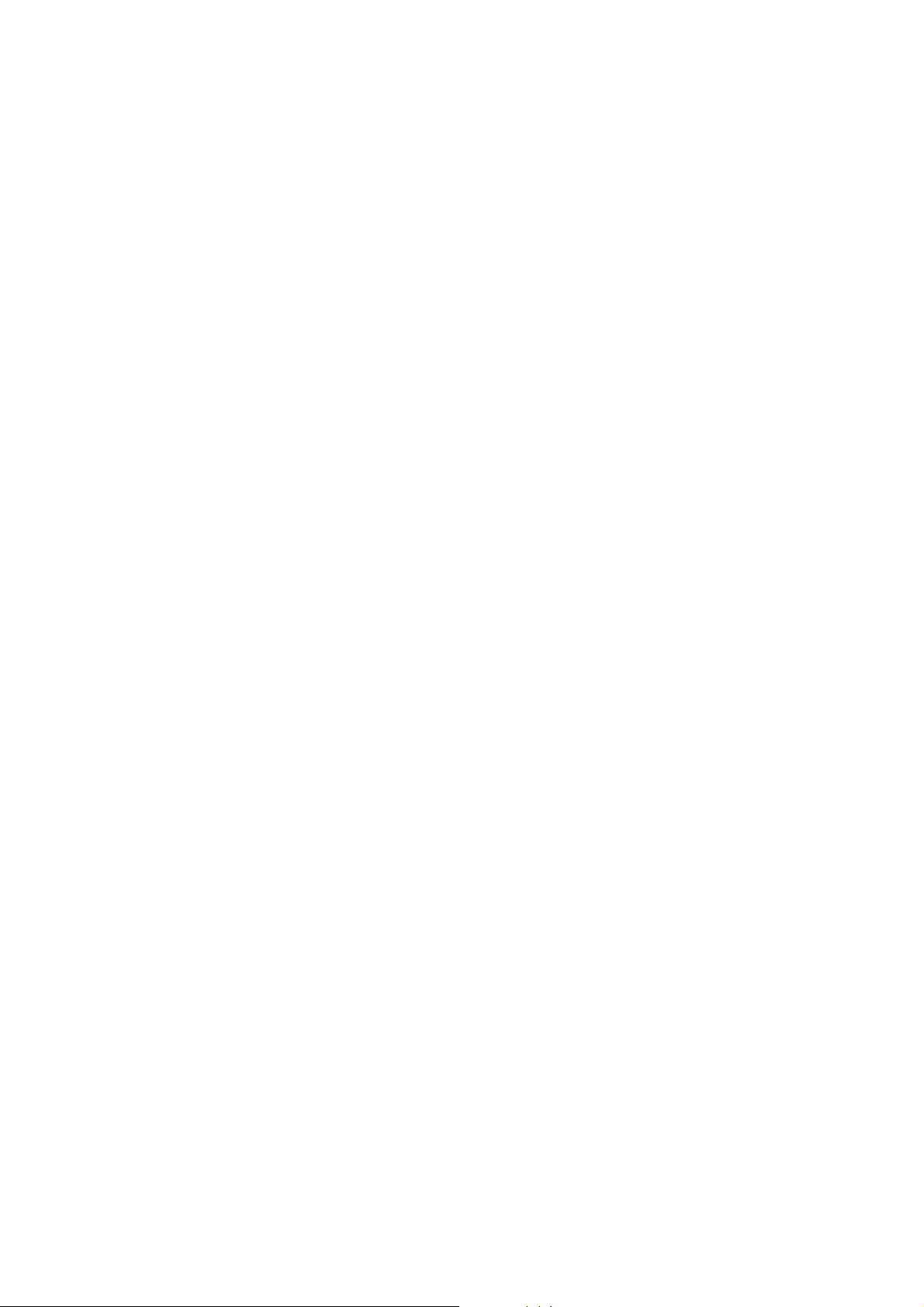
Stampa
Uso di tipi di carta personalizzati
Utilizzare questa funzione per creare un tipo di carta personalizzato con impostazioni specifiche da
riutilizzare per i lavori di stampa che vengono eseguiti con frequenza regolare, ad esempio i rapporti
mensili. I tipi di carta personalizzati vengono creati tramite CentreWare IS e visualizzati nel driver
nonché nel pannello di controllo della stampante e in CentreWare IS. È possibile definire un massimo di
5 nomi personalizzati e assegnare loro tipi di carta base. Nel pannello di controllo vengono sempre
elencati tutti i cinque tipi, ma nel driver vengono elencati solo quelli che non sono nascosti.
Nota: solo i driver Windows o Macintosh connessi a una rete possono visualizzare i nomi ridefiniti e
nascondere i tipi. Altri driver mostrano tutti i cinque nomi predefiniti.
Per modificare tipi di carta personalizzati:
1. Avviare il browser Web.
2. Immettere l'indirizzo IP della stampante nel campo Indirizzo del browser.
3. Fare clic su Proprietà.
4. Selezionare la cartella Generale nel pannello di navigazione sinistro.
5. Selezionare Tipi di carta personalizzata.
6. Immettere o modificare le impostazioni e fare clic su Salva modifiche alla fine della pagina.
Note:
• Deselezionare la casella di controllo Nascondi per visualizzare i tipi di carta personalizzati nei
driver della stampante Windows o Macintosh connessi in rete.
• Per ulteriori informazioni sulla creazione di tipi di carta personalizzati, fare clic sul pulsante Guida
della scheda Proprietà per visualizzare la Guida in linea.
Per caricare tipi di carta personalizzati nella stampante:
1. Caricare la carta nel cassetto scelto.
2. Quando sul pannello di controllo viene visualizzata la richiesta di conferma del tipo del supporto
caricato nel cassetto, selezionare Modifica impostazione e premere il pulsante OK.
3. Selezionare il tipo di carta appropriato, quindi premere il pulsante OK.
4. Selezionare il formato carta appropriato, quindi premere il pulsante OK.
Per selezionare i tipi di carta personalizzati nel driver della stampante:
Windows 2000 o versioni successive
1. Selezionare la scheda Carta/Copie.
2. Fare clic sul pulsante a destra del riepilogo Carta e selezionare Altro tipo.
3. Dall'elenco a discesa, selezionare il tipo di carta personalizzato da utilizzare.
4. Fare clic sul pulsante OK.
Stampante a colori Phaser 7500
72
Guida dell'utente
Page 73

Stampa
Mac OS X, versione 10.4 e successive
1. Aprire il menu Stampa.
2. Dall'elenco a discesa visualizzato, selezionare Funzioni Xerox.
Viene visualizzato l'elenco a discesa Carta/Copie.
3. Nell'elenco a discesa Carta, selezionare Altro tipo.
4. Dall'elenco a discesa, selezionare il tipo di carta personalizzato da utilizzare.
5. Fare clic sul pulsante Stampa.
Nota: per altri driver, selezionare uno dei cinque nomi di tipi di carta personalizzati impostati in
CentreWare IS.
Uso di formati carta personalizzati
È possibile stampare carta di formato personalizzato da tutti i cassetti. Numerosi formati personalizzati
possono essere caricati in tutti i cassetti, ma alcuni dei formati più piccoli o più grandi possono essere
caricati solo in uno o alcuni cassetti. Utilizzare le dimensioni seguenti per il formato carta personalizzato:
Cassetto 1 (MPT) Cassetto 2 Cassetti 3-5
Lato corto 89 – 320 mm 140 – 297 mm 140 – 330 mm
Lato lungo 99 – 1200 mm 182 – 432 mm 182 – 457 mm
Per utilizzare formati personalizzati, procedere come indicato di seguito:
1. Definire le impostazioni nel driver della stampante o nell'applicazione.
2. Definire il formato nella stampante.
3. Caricare la carta nella stampante.
4. Inviare il lavoro di stampa.
Per definire un formato personalizzato sulla stampante:
1. Caricare la carta nel cassetto scelto.
2. Quando sul pannello di controllo viene visualizzata la richiesta di conferma del tipo della carta
caricata nel cassetto, premere il pulsante OK per utilizzare le impostazioni correnti. Se nel cassetto
è stato caricato un nuovo tipo di carta, procedere come indicato di seguito.
a. Selezionare Modifica impostazione, quindi premere il pulsante OK.
b. Selezionare il tipo di carta appropriato, quindi premere il pulsante OK.
3. Selezionare Nuovo formato personalizzato dal menu Formato carta, quindi premere il pulsante OK.
4. Dal menu Lato corto:
a. Premere il pulsante OK se viene visualizzato il corretto formato per il lato corto come
impostazione corrente.
b. Selezionare Modifica, quindi premere il pulsante OK e utilizzare i pulsanti freccia per
specificare un nuovo formato per il lato corto. Al termine, premere il pulsante OK.
Stampante a colori Phaser 7500
Guida dell'utente
73
Page 74

Stampa
5. Dal menu Lato lungo:
a. Premere il pulsante OK se viene visualizzato il corretto formato per il lato lungo come
impostazione corrente.
b. Selezionare Modifica, quindi premere il pulsante OK e utilizzare i pulsanti freccia per
specificare un nuovo formato per il lato lungo. Al termine, premere il pulsante OK.
6. Se è possibile caricare carta con orientamento LEF o SEF, viene visualizzato il menu Orientamento
della carta. Selezionare Alimentazione lato lungo per la massima velocità di stampa. Selezionare
Alimentazione lato corto quando i supporti tendono ad arricciarsi o a staccarsi.
Nota: quando si sostituisce il formato personalizzato nel cassetto con un formato standard:
• Nell'elenco formati del cassetto 1 (MPT), selezionare il formato caricato.
• Nell'elenco formati dei cassetti 2–5, selezionare Rilevamento automatico. Il sistema utilizzerà
le guide del cassetto per determinare il formato standard.
Per definire un formato personalizzato nel driver della stampante:
Windows 2000 o versioni successive
1. Selezionare la scheda Carta/Copie.
2. Fare clic sul pulsante a destra del riepilogo Carta e selezionare Altro formato.
3. Nella finestra di dialogo Formato carta, selezionare Nuovo dall'elenco a discesa Formato di uscita.
4. Nella finestra di dialogo Nuovo formato personalizzato, immettere un nome descrittivo nella
casella Nome e le dimensioni nelle caselle Larghezza e Altezza.
5. Fare clic sul pulsante OK.
Mac OS X, versione 10.4 e successive
1. Selezionare Formato di Stampa nel menu Archivio.
2. Selezionare la stampante Xerox Phaser 7500.
3. Nell'elenco a discesa Formato carta, selezionare Gestisci dimensioni personalizzate.
4. Fare clic sul pulsante + per aggiungere una nuova dimensione pagina personalizzata.
5. Fornire un nome descrittivo per la dimensione pagina personalizzata e immettere le informazioni
relative alle dimensioni pagina e ai margini.
Impostare il documento con il formato personalizzato in modo che il driver venga selezionato
automaticamente. Se il formato del documento è diverso, procedere come segue per selezionare il
formato personalizzato:
1. Selezionare la scheda Carta/Copie.
2. Fare clic sul pulsante a destra del riepilogo Carta e selezionare Altro formato.
3. Nella finestra di dialogo Formato carta, selezionare il formato carta creato dall'elenco a discesa
Formato di uscita
.
4. Fare clic sul pulsante OK.
Stampante a colori Phaser 7500
74
Guida dell'utente
Page 75

Stampa
Selezione delle opzioni di stampa
Le opzioni di stampa, dette anche opzioni del driver della stampante, sono specificate come Preferenze
stampa in Windows e Funzioni Xerox in Macintosh. Le opzioni di stampa consentite sono stampa
fronte retro, layout pagina e qualità di stampa.
Opzioni di stampa per Windows
Nella tabella che segue sono elencate le opzioni di stampa organizzate in schede all'interno della
finestra Preferenze stampa:
Scheda Opzioni di stampa
Carta/Copie Tipo di lavoro
Formato carta, tipo carta e selezione cassetto
Stampa fronte/retro
Qualità di stampa
Copertine
Separatori
Opzioni colore Correzioni del colore
Conversione bianco e nero
Regolazioni del colore
Layout/Filigrana Pagine per foglio
Libretto
Orientamento
Stampa fronte/retro
Filigrana
Avanzate Copie e Fascicolazione
Output speculare
Grigi neutrali sRGB
Registrazione del nero
Mezzitoni e colori spot
Miglioramento linea sottile
Nota: per ulteriori informazioni sulle opzioni del driver della stampante per Windows, fare clic sul
pulsante ? nell'angolo in basso a destra della schermata.
Stampante a colori Phaser 7500
Guida dell'utente
75
Page 76

Stampa
Impostazione delle opzioni di stampa predefinite per Windows
Quando si stampa da una qualsiasi applicazione software, la stampante utilizza le impostazioni del
lavoro di stampa specificate nella finestra Preferenze stampa. È possibile specificare le opzioni di
stampa utilizzate più di frequente e salvarle, in modo da non doverle cambiarle ogni volta che si
stampa.
Ad esempio, se si desidera stampare su entrambi i lati della carta per la maggior parte dei lavori,
specificare Stampa fronte/retro in Preferenze stampa.
Per modificare le preferenze di stampa:
1. Fare clic su Start, Impostazioni, quindi scegliere Stampanti e fax.
2. Nella cartella Stampanti e fax fare clic con il tasto destro del mouse sull'icona della stampante da
utilizzare e selezionare Preferenze stampa.
3. Selezionare una scheda nella finestra Preferenze stampa, eseguire le selezioni e fare clic su OK
per salvare.
Nota: per ulteriori informazioni sulle opzioni del driver della stampante per Windows, fare clic sul
pulsante ? nell'angolo in basso a destra della schermata.
Selezione delle opzioni di stampa per un singolo lavoro in Windows
Se si desidera utilizzare opzioni di stampa speciali per un particolare lavoro, modificare le preferenze di
stampa prima di inviare il lavoro alla stampante. Ad esempio, se si desidera utilizzare la modalità
qualità di stampa Avanzate per un particolare documento, selezionare questa impostazione in
Preferenze stampa prima di stampare tale lavoro.
1. Con il documento aperto nell'applicazione, accedere alla finestra di dialogo Stampa (CTRL+P per
gran parte delle applicazioni).
2. Selezionare la stampante a colori Phaser 7500 e fare clic su Proprietà per aprire la finestra
Preferenze stampa. In alcune applicazioni questo pulsante è denominato Preferenze. Selezionare
una scheda nella finestra Preferenze stampa ed eseguire le selezioni.
3. Fare clic su OK per salvare e chiudere la finestra Preferenze stampa.
4. Stampare il lavoro.
Salvataggio di una serie di opzioni di stampa utilizzate di frequente in Windows
È possibile salvare e denominare una serie di opzioni di stampa in modo da applicarle rapidamente a
lavori di stampa futuri.
Per salvare una serie di opzioni di stampa:
1. Selezionare Impostazioni salvate nella parte inferiore della finestra Preferenze stampa e
selezionare Salva con nome dall'elenco.
2. Denominare la serie di opzioni di stampa e fare clic su OK. La serie di opzioni viene salvata e
comparirà nell'elenco. La volta successiva che si vorrà stampare utilizzando queste opzioni, basterà
selezionare il nome dall'elenco e fare clic su OK.
Stampante a colori Phaser 7500
76
Guida dell'utente
Page 77

Stampa
Opzioni di stampa per Macintosh
Vedere la seguente tabella per le specifiche opzioni di stampa nel driver della stampante Macintosh
PostScript.
Scheda Opzioni di stampa
Carta/Copie Tipo di lavoro
Formato carta e tipo di carta
Stampa fronte/retro
Qualità di stampa
Copertine
Separatori
Opzioni colore Colore automatico
Bianco e nero
Regolazioni del colore
Colore brillante
Libretto/Filigrana Libretto
Filigrana
Avanzate Ordine immagini libretto
Registrazione del nero
Output speculare
Ottimizzazione stampa
Miglioramento linea sottile
Selezione delle opzioni per un singolo lavoro in Macintosh
Per selezionare le impostazioni di stampa per un particolare lavoro, modificare le impostazioni del
driver prima di inviare il lavoro alla stampante.
1. Con il documento aperto nell'applicazione, selezionare Archivio > Stampa.
2. Scegliere la stampante nell'elenco Stampante.
3. Selezionare le opzioni di stampa desiderate negli elenchi a discesa visualizzati.
4. Fare clic su Stampa per stampare il lavoro.
Stampante a colori Phaser 7500
Guida dell'utente
77
Page 78
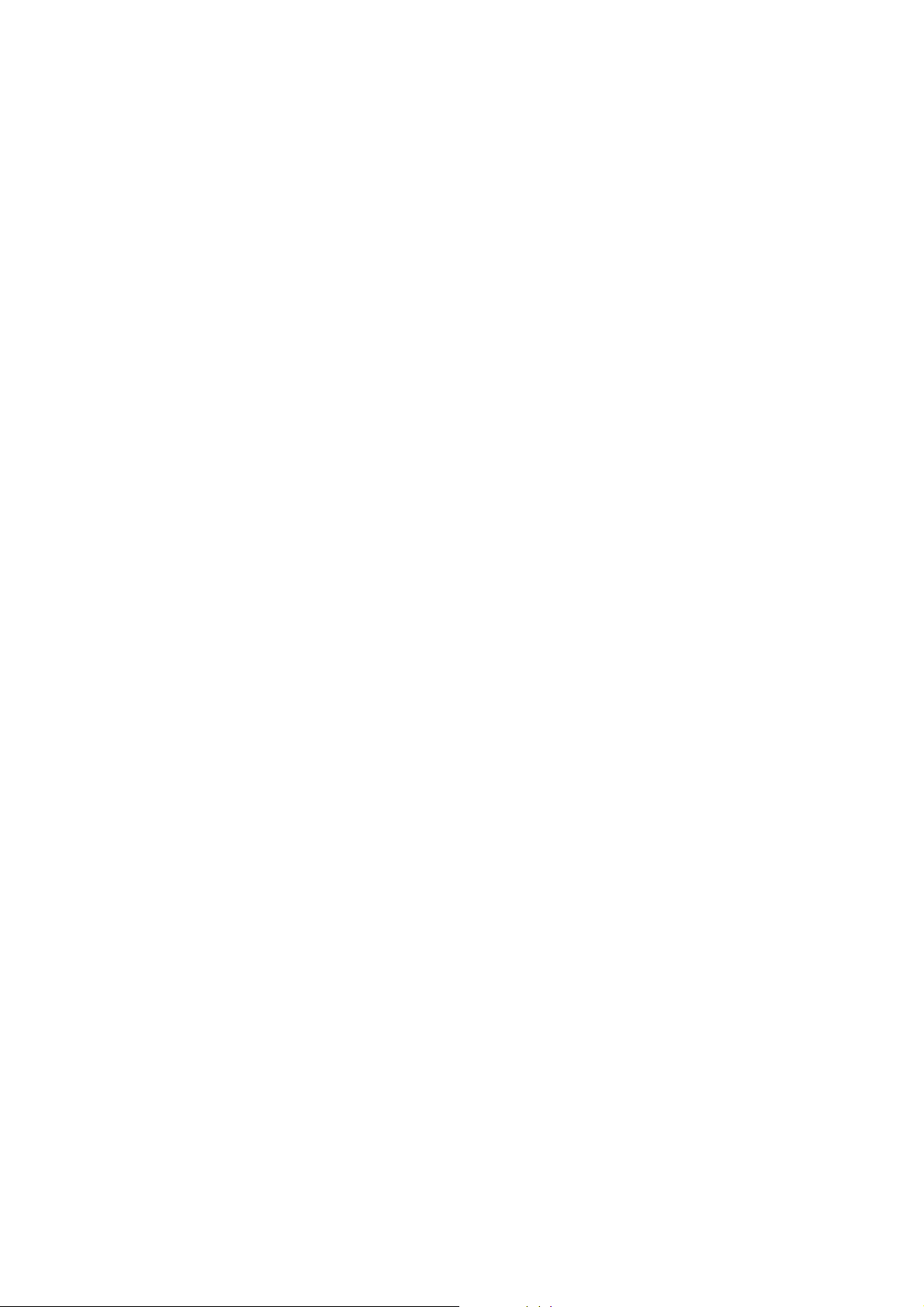
Stampa
Salvataggio di una serie di opzioni di stampa utilizzate di frequente in Macintosh
È possibile salvare e denominare una serie di opzioni di stampa in modo da applicarle rapidamente a
lavori di stampa futuri.
Per salvare una serie di opzioni di stampa:
1. Selezionare le opzioni di stampa desiderate dagli elenchi a discesa nel menu Stampa.
2. Selezionare Registra col nome dal menu Preimpostazioni per salvare e denominare la serie di
opzioni di stampa.
3. La serie di opzioni viene salvata e comparirà nell'elenco Preimpostazioni. La volta successiva che si
vorrà stampare utilizzando queste opzioni, basterà selezionare il nome dall'elenco.
Stampante a colori Phaser 7500
78
Guida dell'utente
Page 79

Stampa
Stampa fronte retro
• Istruzioni per la stampa fronte retro a pagina 79
• Stampa fronte retro di un documento a pagina 80
• Opzioni di layout pagina a pagina 81
Istruzioni per la stampa fronte retro
Per utilizzare la funzione di stampa fronte retro automatica:
• La lunghezza del margine anteriore della carta deve essere compresa tra 128 e 322 mm.
• La lunghezza del bordo laterale della carta deve essere compresa tra 140 e 457 mm.
• La grammatura della carta deve essere compresa tra 67 e 169 g/m
• Il tipo di carta deve essere: Carta normale, Carta normale pesante, Prestampata, Preperforata,
Carta intestata, Cartoncino sottile, Cartoncino, Carta lucida sottile, Carta lucida, Carta riciclata
o Supporti di stampa speciali.
²
(20 – 40 lb).
L'utilizzo dei tipi di carta e dei supporti elencati di seguito non è consentito per la stampa fronte retro:
• Cartoncino spesso/extra spesso
• Carta lucida spessa
• Lucidi
•Buste
•Etichette
• Supporti speciali sottoposti a pressofusione, quali biglietti da visita
Vedere anche:
Supporti di stampa utilizzabili a pagina 55
Stampante a colori Phaser 7500
Guida dell'utente
79
Page 80
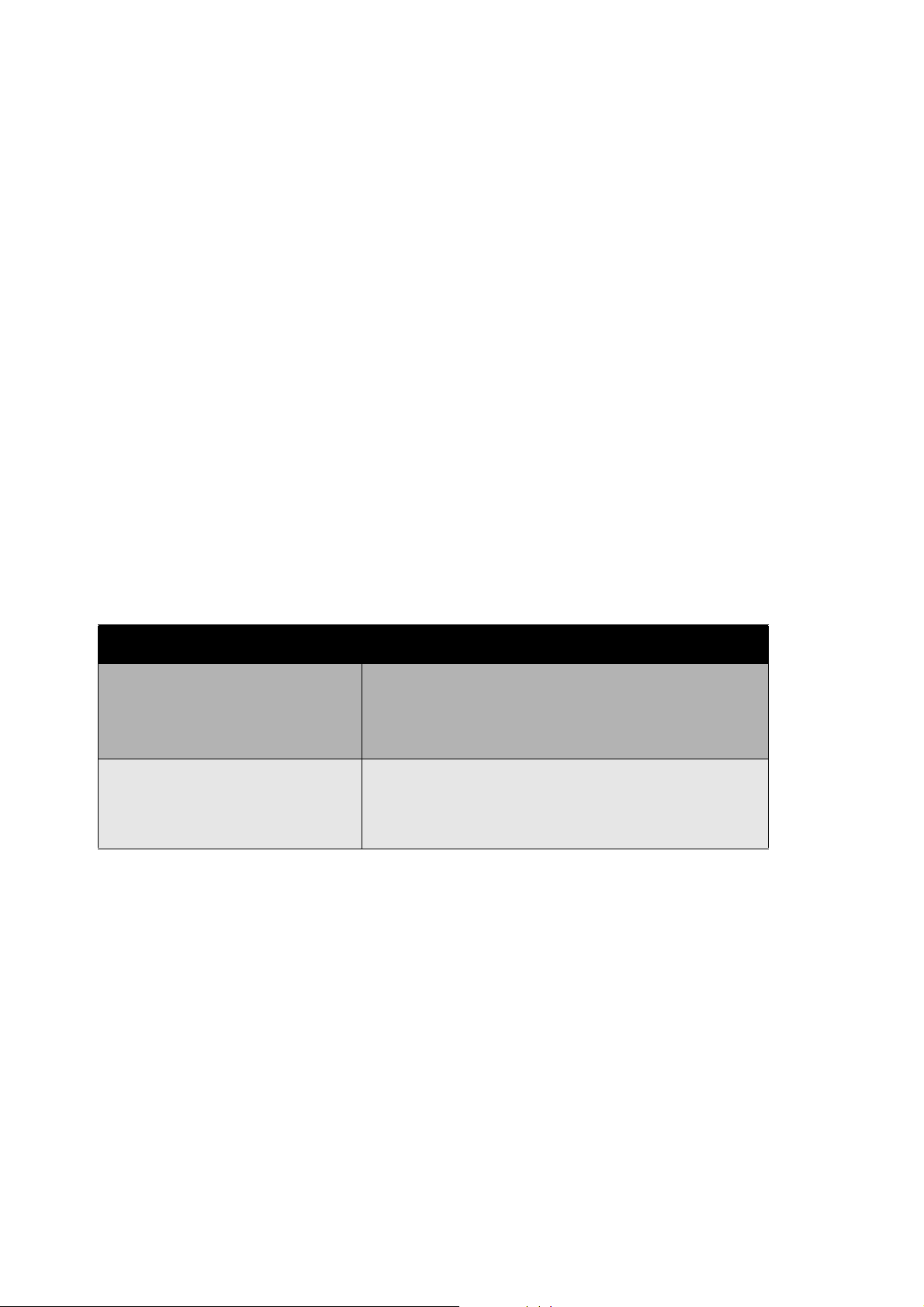
Stampa
Stampa fronte retro di un documento
Per eseguire la stampa fronte retro automatica:
1. Caricare la carta nel cassetto:
Cassetto 1 (MPT)
• Alimentazione lato lungo: inserire il lato fronte a faccia in su con la parte superiore della
pagina rivolta verso il retro della stampante. Il lato preperforato della carta deve essere
alimentato per ultimo nella stampante.
• Alimentazione lato corto: inserire il lato fronte a faccia in su, con la parte superiore della
pagina alimentata per prima nella stampante. Il lato preperforato della carta deve essere
rivolto verso la parte anteriore della stampante.
Cassetti 2-5
• Alimentazione lato lungo: inserire il lato fronte a faccia in giù, con la parte superiore della
pagina sul retro del cassetto. Il lato preperforato della carta deve trovarsi sul lato destro del
cassetto.
• Alimentazione lato corto: inserire il lato fronte a faccia in giù, con la parte superiore della
pagina rivolta verso il lato sinistro del cassetto. Il lato preperforato deve essere rivolto verso il
lato anteriore del cassetto.
2. Selezionare la stampa fronte retro nel driver della stampante. La posizione delle selezioni dipende
dal sistema operativo del computer.
Sistema operativo Procedura
Windows Vista, Windows 2000,
Windows XP o Windows Server 2003
Mac OS X, versione 10.3 o successive Nella finestra di dialogo Stampa, selezionare Layout.
1. Selezionare la scheda Carta/Copie.
2. Selezionare un'opzione in Stampa fronte/retro:
• Stampa fronte/retro
• Stampa fronte/retro, lato corto
1. Selezionare Stampa su entrambi i lati.
2. Fare clic sull'icona Rilegatura corrispondente ai bordi
da rilegare.
Stampante a colori Phaser 7500
80
Guida dell'utente
Page 81

Stampa
Opzioni di layout pagina
Quando si seleziona la stampa fronte retro nella scheda Carta/Copie, è possibile specificare il layout di
pagina che determina il modo in cui sfogliare le pagine.
Windows e Macintosh
1. Selezionare la scheda Layout/Filigrana (Windows) o la sezione Layout (Macintosh).
2. Selezionare Verticale, Orizzontale o Orizzontale ruotato.
3. Selezionare Stampa fronte/retro o Stampa fronte/retro, lato corto.
Verticale Orizzontale
Ver tica le
Stampa fronte/retro
Vedere anche:
Caricamento della carta nel cassetto 1 (MPT) a pagina 57
Caricamento della carta nei cassetti 2-5 a pagina 62
Ver tical e
Stampa fronte/retro,
lato corto
Orizzontale
Stampa fronte/retro,
lato corto
Orizzontale
Stampa fronte/retro
Stampante a colori Phaser 7500
Guida dell'utente
81
Page 82
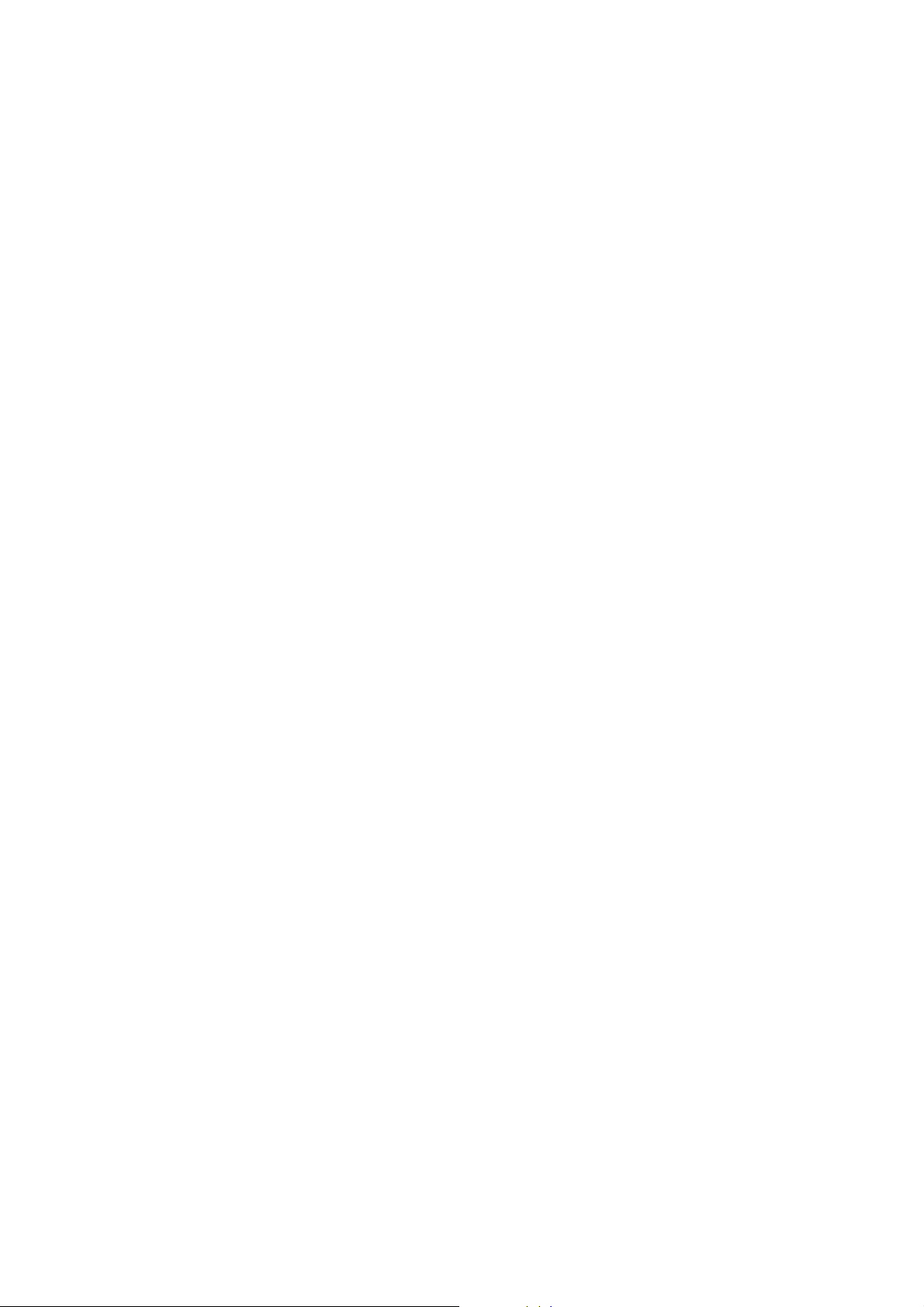
Stampa
Selezione del tipo di carta da utilizzare
Quando si invia il lavoro alla stampante, è possibile scegliere se selezionare automaticamente la carta
da utilizzare in base alle dimensioni del documento e al tipo di carta selezionata, oppure configurare la
stampante per utilizzare la carta caricata in un cassetto specifico.
Selezione di un tipo di carta da utilizzare per un driver supportato
Windows 2000 e versioni successive
1. Dal driver della stampante, selezionare la scheda Carta/Copie.
2. Per cambiare la carta, selezionare la freccia accanto alla sezione Carta e selezionare il tipo di carta
dall'elenco.
• Per specificare un cassetto, selezionarlo nel menu Seleziona da vassoio.
• Per specificare un tipo di carta, selezionarlo nel menu Altro tipo.
• Per specificare un formato carta, selezionare la voce di menu Altro formato e selezionare il
Formato di uscita nella finestra di dialogo Formato carta.
• Per specificare un tipo di carta e un cassetto, selezionare Selezione carta avanzata.
Macintosh OS X 10.3 e versioni successive
1. Nella finestra di dialogo Stampa, selezionare Alimentazione carta.
2. Dall'elenco a discesa Tutte le pagine da, fare clic su Seleziona Automaticamente per selezionare
la carta in base alle impostazioni dell'applicazione, oppure selezionare un tipo di carta o
cassetto specifico.
Stampante a colori Phaser 7500
82
Guida dell'utente
Page 83

Stampa
Stampa di più pagine su un unico foglio (N-su)
Quando si stampa un documento a più pagine, è possibile stampare più pagine su un solo foglio.
È possibile stampare una, due, quattro, sei, nove o 16 pagine per lato.
1 2
43
Stampa N-su utilizzando un driver supportato
Windows 2000 o versioni successive
1. Selezionare la scheda Layout/Filigrana.
2. Selezionare l'opzione Pagine per foglio (Immagini multiple).
3. Fare clic sul pulsante corrispondente al numero di pagine che si desidera visualizzare su ciascun lato
del foglio.
Mac OS X, versione 10.3 e successive
1. Nella finestra di dialogo Stampa, selezionare Layout.
2. Selezionare il numero di Pagine per foglio e Orientamento.
Stampante a colori Phaser 7500
Guida dell'utente
83
Page 84

Stampa
Stampa di opuscoli
Con la stampa fronte retro, è possibile stampare un documento nel formato di un opuscolo. È possibile
creare opuscoli con qualsiasi formato carta supportato dalla stampa fronte retro (duplex). Il driver
riduce automaticamente ogni immagine di una pagina e stampa quattro pagine per foglio (due per
ciascun lato). Le pagine vengono stampate nell’ordine corretto in modo che sia possibile piegarle e
pinzarle per creare un opuscolo.
Quando si stampano opuscoli, è anche possibile specificare lo scorrimento e il margine interno nei
driver supportati.
• Scorrimento: specifica di quanto saranno spostate le pagine verso l'interno (in decimi di punto).
Ciò consente di compensare lo spessore della carta piegata che altrimenti provocherebbe lo
spostamento delle immagini della pagina verso l'esterno. È possibile selezionare un valore
compreso tra zero e 1,0 punto.
• Margine interno: specifica la distanza orizzontale (in punti) tra le immagini della pagina. Un punto
equivale a 0,35 mm.
Scorrimento Margine interno
In alcuni driver sono disponibili le opzioni di stampa opuscolo riportate di seguito:
• Traccia profili: stampa un bordo intorno a ciascuna pagina.
• Formato carta di destinazione: specifica il formato carta per l'opuscolo.
• Da destra a sinistra: inverte l'ordine delle pagine nell'opuscolo.
Selezione della stampa di opuscoli in un driver supportato
Driver per Windows 2000 o versioni successive e driver PostScript
1. Selezionare la scheda Layout/Filigrana.
2. Selezionare l'opzione Libretto.
Se si utilizza il driver PostScript, fare clic sul pulsante Opzioni libretto per specificare lo scorrimento
e il margine interno.
3. Se opportuno, selezionare Traccia profili dall'elenco a discesa.
Stampante a colori Phaser 7500
84
Guida dell'utente
Page 85

Stampa
Driver per Mac OS X 10.3 e versioni successive
1. Nella finestra di dialogo Stampa, selezionare Funzioni Xerox, quindi l'elenco a discesa
Layout/Filigrana.
2. Selezionare Consenti stampa opuscolo.
3. Se si desidera, specificare lo scorrimento e il margine interno con il pulsante Opzioni libretto.
4. Se si desidera, specificare il formato carta nell'elenco a discesa Formato carta di destinazione.
Stampante a colori Phaser 7500
Guida dell'utente
85
Page 86

Stampa
Utilizzo delle correzioni del colore
Questa sezione comprende:
• Colore in base alle parole a pagina 86
• Selezione della correzione colore in un driver supportato a pagina 87
• Regolazione del colore in un driver supportato a pagina 87
• Come eseguire regolazioni colore personalizzate a pagina 88
Le opzioni di correzione del colore consentono di simulare sistemi a colori diversi. Automatica è la
correzione predefinita per l'elaborazione delle immagini di tipo generico. Per determinare quale
opzione utilizzare, vedere la tabella riportata di seguito.
Correzione del
colore
Colore automatico
(scelta consigliata)
Colore brillante Produce colori più brillanti e saturi.
Bianco e nero Converte i colori in bianco e nero o in scala di grigi
Regolazioni colore Consente di apportare piccole regolazioni o di accedere alle opzioni del menu
Descrizione
Applica la migliore correzione del colore a ciascun elemento grafico: testo, grafica
e immagini.
Personalizzato... per Corrispondenza stampa.
Colore in base alle parole
Nota: questa funzione è disponibile solo nel driver in lingua inglese.
Per i documenti Office (che utilizzano il modello di colori RGB) è possibile regolare la luminosità, la
saturazione o il contrasto di un particolare colore in una stampa utilizzando frasi come: colori azzurri
un po' più chiari. Per eseguire queste selezioni:
1. Selezionare la scheda Opzioni colore.
2. Fare clic sull'opzione Regolazioni colore e quindi sul pulsante Regolazioni colore.
Verrà visualizzata la sezione Colora in base a parole.
3. Descrivere il colore della stampa che si desidera regolare utilizzando i primi due menu a discesa:
a. Dal secondo menu a discesa, selezionare un colore.
b. Per descrivere più dettagliatamente il colore selezionato, utilizzare il primo menu a discesa
(opzionale).
4. Descrivere la regolazione del colore utilizzando il terzo e il quarto menu a discesa:
a. Dal terzo menu a discesa, selezionare il livello di regolazione (molto di più, un po' meno…).
b. Dal quarto menu a discesa, selezionare il tipo di regolazione.
Stampante a colori Phaser 7500
86
Guida dell'utente
Page 87

5. Premere il pulsante verde freccia giù per immettere l'intera frase nella casella di testo.
Nota: è possibile immettere più di una frase per stampa. Utilizzare i 3 pulsanti sotto la casella di
testo per modificare l'ordine delle frasi.
6. Premere il pulsante OK per apportare le modifiche alla stampa.
Selezione della correzione colore in un driver supportato
Driver per Windows 2000 o versioni successive e driver PostScript
1. Selezionare la scheda Opzioni colore.
2. Selezionare la correzione colore desiderata: Automatico, Colore brillante, Bianco e nero o
Regolazioni colore.
Driver per Mac OS X 10.3 e versioni successive
1. Nella finestra di dialogo Stampa, selezionare Funzioni Xerox e quindi l'elenco a discesa
Layout/Filigrana.
2. Selezionare la correzione colore desiderata dalle opzioni disponibili.
Stampa
Regolazione del colore in un driver supportato
Driver per Windows 2000 o versioni successive
1. Selezionare la scheda Opzioni colore.
2. Selezionare Regolazioni colore.
3. Fare clic sul pulsante Regolazioni colore.
4. Selezionare la freccia accanto alla sezione Correzione colore e selezionare Personalizzato.
5. Eseguire le regolazioni desiderate nella finestra di dialogo Colore automatico personalizzato.
6. Scegliere OK per salvare le modifiche.
Se è necessario apportare regolazioni colore aggiuntive per il lavoro, fare clic sul pulsante Mostra
impostazioni avanzate nell'angolo in basso a destra della schermata. È possibile spostare i cursori del
colore sottostanti in un driver supportato:
• Luminosità: spostare il cursore a destra per schiarire o a sinistra per scurire i colori del lavoro di
stampa. Notare che il bianco e il nero rimangono inalterati.
• Saturazione: spostare il cursore a destra per aumentare l'intensità del colore o a sinistra per
diminuirla senza alterare la tonalità.
• Contrasto: spostare il cursore a destra per aumentare il contrasto o a sinistra per diminuirlo. Se si
aumenta il contrasto, i colori saturi diventano più saturi, i colori più scuri diventano più neri e i colori
più chiari diventano più bianchi.
Stampante a colori Phaser 7500
Guida dell'utente
87
Page 88
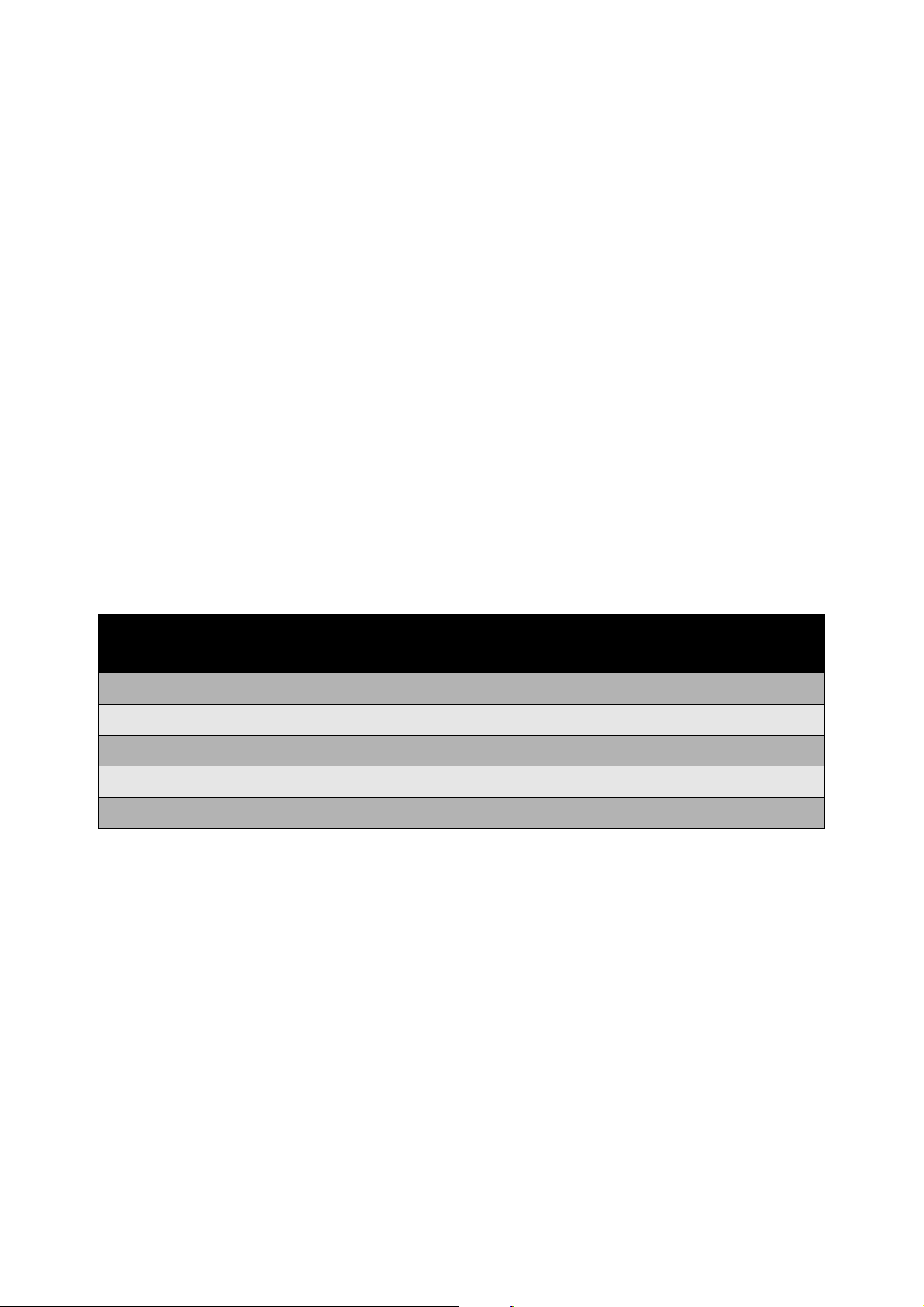
Stampa
• Dominante di colore:
• Ciano/rosso: spostare il cursore per cambiare la variazione colore tra ciano e rosso. Se si
aumenta il ciano diminuisce il rosso e viceversa.
• Magenta/verde: spostare il cursore per cambiare la variazione colore tra magenta e verde. Se si
aumenta il magenta, diminuisce il verde e viceversa.
• Giallo/blu: spostare il cursore per cambiare la variazione colore tra giallo e blu. Se si aumenta il
giallo diminuisce il blu e viceversa.
Le immagini di esempio cambiano in base a come vengono spostati i cursori. Per monitorare le
regolazioni e stampare le informazioni relative a nome file, modalità qualità di stampa e impostazioni
colori del lavoro sul bordo della pagina, selezionare la casella Stampa impostazioni sulla pagina nella
scheda Opzioni colore.
Come eseguire regolazioni colore personalizzate
L'opzione di correzione del colore automatica è progettata per applicare la migliore correzione del
colore a ciascun elemento, quali testo, grafica e immagini. Se necessario, è possibile selezionare la
tabella colori utilizzata per questi elementi nei lavori.
È possibile apportare regolazioni ai colori RGB, ai colori CMYK e ai colori spot come mostrato nella
tabella sottostante:
Colore automatico
personalizzato
Colore Ufficio Controlla le regolazioni dei colori RGB.
Corrispondenza stampa Controlla le regolazioni dei colori CMYK.
Colore spot Controlla la corrispondenza dei colori spot.
Colore CIE Controlla la resa del colore.
Grigio Controlla quali impostazioni del colore vengono stampate in nero.
Descrizione
Nota: la scheda Colore spot contiene un'opzione che consente la gestione dei colori spot.
Per utilizzare la tabella colori predefinita associata a un particolare elemento della scheda, selezionare
Automatica o fare clic sul pulsante Ripristina.
Se richiesto in circostanze specifiche, è possibile apportare regolazioni colore aggiuntive a luminosità,
saturazione, contrasto, variazione colore ciano/rosso, variazione colore magenta/verde e variazione
colore giallo/blu per un particolare elemento.
Stampante a colori Phaser 7500
88
Guida dell'utente
Page 89
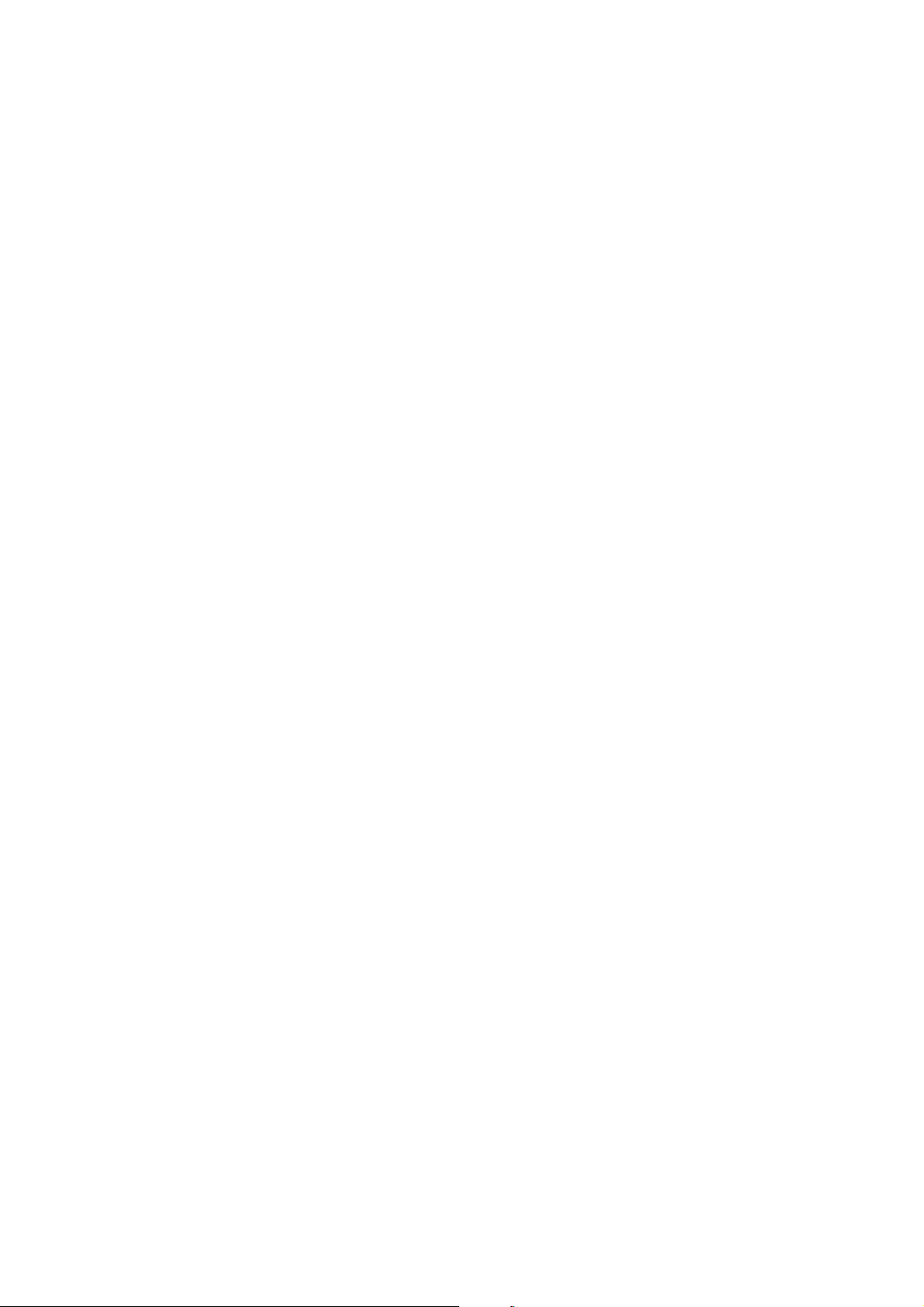
Stampa
Regolazione della correzione colore automatica in un driver supportato
Driver per Windows 2000 o versioni successive e driver PostScript
1. Selezionare la scheda Avanzate.
2. Selezionare Opzioni imm. e quindi Configurazione colore.
3. Dal menu a discesa Configurazione colore, selezionare Personalizzato.
4. Apportare le regolazioni alle impostazioni di correzione di Colore automatico personalizzato e
fare clic su OK per salvare le modifiche.
Stampante a colori Phaser 7500
Guida dell'utente
89
Page 90

Stampa
Stampa in bianco e nero
Stampa in bianco e nero utilizzando un driver supportato
Driver per Windows 2000 o versioni successive e driver PostScript
1. Selezionare la scheda Opzioni colore.
2. Selezionare l'opzione Bianco e nero.
Driver per Mac OS X 10.3 e versioni successive
1. Nella finestra di dialogo Stampa, selezionare Funzioni Xerox e quindi l'elenco a discesa
Layout/Filigrana.
2. Selezionare Bianco e nero.
Stampante a colori Phaser 7500
90
Guida dell'utente
Page 91

Stampa
Stampa di separatori
È possibile inserire un separatore (una pagina divisoria o foglio di protezione) dopo un lavoro di
stampa, tra le diverse copie o tra le singole pagine del lavoro. Specificare il cassetto da utilizzare come
origine per i separatori.
Stampa di separatori in un driver supportato
Windows 2000 o versioni successive
1. Selezionare la scheda Carta/Copie.
2. Fare clic sul pulsante a destra del riepilogo Carta e selezionare Separatori.
3. Selezionare le opzioni desiderate e premere il pulsante OK.
Driver per Mac OS X 10.3 e versioni successive
1. Nella finestra di dialogo Stampa, selezionare Funzioni stampante dall’elenco a discesa.
2. In Opzioni di alimentazione carta, selezionare il cassetto da usare per i separatori dall'elenco a
discesa Alimentazione ultima pagina.
Stampante a colori Phaser 7500
Guida dell'utente
91
Page 92
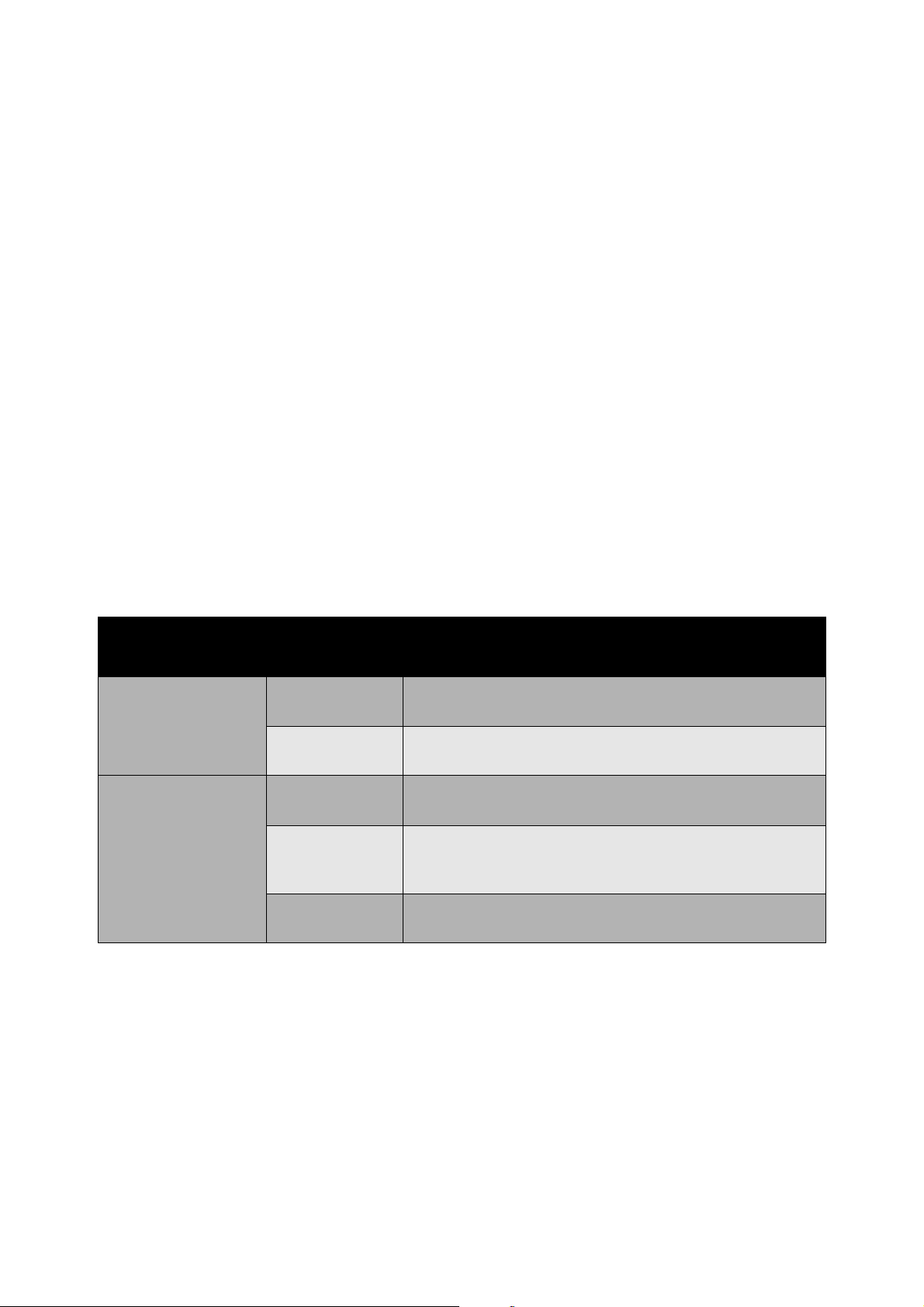
Stampa
Stampa di copertine
La copertina è la prima o l'ultima pagina di un documento. È possibile scegliere alimentazioni carta
diverse per le copertine e per la parte centrale di un documento. Ad esempio, è possibile utilizzare la
carta intestata dell'azienda per la prima pagina di un documento oppure carta pesante per la prima e
l'ultima pagina di un rapporto.
• Utilizzare qualsiasi cassetto disponibile come alimentazione per le copertine.
• Accertarsi che la copertina sia dello stesso formato della carta utilizzata per il resto del documento.
Se nel driver si specifica un formato diverso da quello presente nel cassetto selezionato per
l'alimentazione delle copertine, queste verranno stampate con la stessa carta del resto del
documento.
Per le copertine sono disponibili diverse opzioni:
• Senza copertine: la prima e l'ultima pagina del documento vengono stampate sulla carta caricata
nel cassetto come il resto del documento.
• Solo anteriore: la prima pagina del lavoro viene stampata sulla carta caricata nel cassetto
specificato.
• Anteriore e posteriore: la prima e l'ultima pagina del lavoro vengono stampate sulla carta caricata
nel cassetto specificato.
Copertina
Prima Stampa su un solo
Ultima Stampa su un solo
Opzione di
stampa
lato
Stampa
fronte/retro
lato
Stampa fronte
retro (pagine
dispari)
Stampa fronte
retro (pagine pari)
Pagine stampate sulla copertina
Pagina 1
Pagine 1 e 2
Ultima pagina
Ultima pagina
Ultime due pagine
Stampante a colori Phaser 7500
92
Guida dell'utente
Page 93

Stampa
Per lasciare vuoto il retro della copertina anteriore durante la stampa fronte retro, è necessario che la
pagina due del documento sia vuota. Per lasciare vuota la copertina posteriore del documento, fare
riferimento alla tabella che segue per inserire pagine vuote.
Opzione di stampa
Stampa su un solo lato Aggiungere una pagina vuota alla fine del documento.
Stampa fronte/retro Dispari Aggiungere due pagine vuote alla fine del documento.
Ultima pagina di
testo
Pari Aggiungere una pagina vuota alla fine del documento.
Pagine vuote
Stampa di copertine in un driver supportato
Windows 2000 o versioni successive
1. Selezionare la scheda Carta/Copie.
2. Fare clic sul pulsante a destra del riepilogo Carta e selezionare Copertine.
3. Selezionare le opzioni desiderate e premere il pulsante OK.
Driver per Mac OS X 10.3 e versioni successive
1. Nella finestra di dialogo Stampa, selezionare Alimentazione carta.
2. Selezionare Prima pagina da, quindi scegliere il cassetto da usare per le copertine.
3. In Opzioni di alimentazione carta, selezionare il cassetto da usare per le copertine dall'elenco a
discesa Alimentazione ultima pagina.
Nota: per la stampa opuscolo, è necessario selezionare la copertina come Alimentazione ultima pagina.
Stampante a colori Phaser 7500
Guida dell'utente
93
Page 94

Stampa
Stampa di filigrane
La filigrana è del testo aggiuntivo che può essere stampato su una o più pagine in diagonale.
Ad esempio, è possibile inserire con una filigrana termini quali Bozza e Riservato, da stampare sulla
carta prima della distribuzione.
Alcuni driver della stampante per Windows consentono di:
• Creare una filigrana.
• Modificare il testo, il colore, la posizione e l’inclinazione di una filigrana esistente.
• Inserire una filigrana sulla prima pagina o su ogni pagina di un documento.
• Stampare una filigrana in primo piano o sullo sfondo oppure unirla al lavoro di stampa.
• Utilizzare un grafico per la filigrana.
• Utilizzare un indicatore ora per la filigrana.
Nota: non tutte le applicazioni supportano la stampa di filigrane.
Selezione, creazione e modifica di filigrane in un driver supportato
Windows 2000 o versioni successive
1. Selezionare la scheda Layout/Filigrana.
• Per utilizzare una filigrana esistente, selezionarla dall'elenco a discesa Filigrana.
• Per modificare la filigrana, fare clic sul pulsante Modifica per visualizzare la finestra di dialogo
Editor di filigrane.
• Per creare una nuova filigrana, selezionare Nuova per visualizzare la finestra di dialogo Editor
di filigrane.
2. Nell'elenco a discesa Filigrana di Opzioni:
• Selezionare un'opzione per stampare una filigrana in primo piano o sullo sfondo oppure unirla
al lavoro.
• Selezionare un'opzione per stampare la filigrana su tutte le pagine o solo sulla prima pagina.
Stampante a colori Phaser 7500
94
Guida dell'utente
Page 95

Stampa
Stampa di immagini speculari
È possibile stampare le pagine come immagini speculari, ovvero capovolgendo orizzontalmente le
immagini sulle pagine stampate.
Selezione di un'immagine speculare in un driver supportato
Driver per Windows 2000 o versioni successive e driver PostScript
1. Selezionare la scheda Avanzate.
2. Selezionare Sì per Output speculare in Opzioni imm..
Stampante a colori Phaser 7500
Guida dell'utente
95
Page 96

Stampa
Stampa di tipi di lavori speciali
È possibile selezionare uno dei seguenti tipi di lavori speciali dalla scheda Carta/Copie:
• Invio di lavori di stampa personali, salvati personali, protetti, di prova o salvati a pagina 96
• Invio di lavori Stampa con a pagina 97
• Stampa o eliminazione di lavori in stampa protetta a pagina 98
• Stampa o eliminazione di lavori di stampa personali a pagina 98
• Stampa o eliminazione di lavori di stampa di prova e salvati a pagina 98
• Stampa o eliminazione di lavori salvati personali a pagina 99
Nota: per accedere a questi tipi di lavori speciali è necessario un kit di produttività.
• Lavori di stampa personali: stampa il lavoro quando si seleziona il proprio nome utente sul
pannello di controllo o in CentreWare IS.
• Lavori di stampa salvati personali: il lavoro viene archiviato sul disco rigido con il codice di
accesso dell'utente, pertanto solo il titolare del codice può stamparlo dal pannello di controllo.
Dopo la stampa il lavoro non viene eliminato.
• Lavori in stampa protetta: il lavoro viene stampato solo dopo che l'utente ha immesso una
password numerica di quattro cifre dal pannello di controllo.
• Lavori di stampa di prova: viene stampata una sola copia del lavoro per correggere la bozza. Se si
desidera stampare altre copie, selezionare il nome del lavoro dal pannello di controllo.
• Lavori di stampa salvati: il lavoro viene memorizzato nel disco rigido per la stampa a richiesta dal
pannello di controllo. Dopo la stampa il lavoro non viene eliminato.
• Lavori Stampa con: vengono stampati i lavori salvati personali e/o condivisi archiviati esistenti
insieme al lavoro.
Invio di lavori di stampa personali, salvati personali, protetti, di prova o salvati
Utilizzare un driver supportato per specificare un lavoro di stampa come personale, salvato personale,
protetto, di prova o salvato.
Sistema operativo Procedura
Windows 2000 o versioni
successive
Stampante a colori Phaser 7500
96
Guida dell'utente
1. Selezionare la scheda Carta/Copie.
2. Selezionare il tipo di lavoro in Tipo di lavoro.
3. Nella finestra di dialogo:
• Per un lavoro protetto, immettere il proprio codice di accesso di 4 cifre.
• Per un lavoro di stampa di prova o un lavoro di stampa salvato condiviso,
immettere il nome da assegnare al lavoro.
• Per un lavoro salvato personale, immettere il proprio codice di accesso di
4 cifre e un nome da assegnare al lavoro.
4. Fare clic sul pulsante OK.
Page 97

Sistema operativo Procedura
Stampa
Mac OS X (versione 10.3
e successive)
Nella finestra di dialogo Stampa, selezionare il tipo di lavoro dall'elenco a
discesa Tipi di lavoro.
• Per un lavoro in stampa protetta o un lavoro salvato personale, immettere
un numero di 4 cifre, compreso tra 0000 e 9999, nel campo Password
numerica.
• Per un lavoro di stampa di prova o per un lavoro di stampa salvato,
immettere un nome di documento (massimo 20 caratteri alfabetici) nel
campo Nome documento.
Invio di lavori Stampa con
Per selezionare i lavori da inviare con il lavoro corrente in un driver supportato:
Sistema operativo Procedura
Windows 2000 o versioni
successive
1. Selezionare la scheda Carta/Copie.
2. Selezionare Stampa con in Tipo di lavoro.
3. Nella finestra di dialogo Stampa con, selezionare un lavoro salvato
personale o un lavoro salvato condiviso dall'elenco a sinistra per stamparlo
con il lavoro corrente e fare clic sul pulsante Aggiungi per aggiungerlo
all'elenco Lavoro finale a destra.
4. Per modificare l'ordine dei lavori da stampare, selezionare un lavoro da
spostare nell'elenco a destra, quindi fare clic sul pulsante Sposta su o
Sposta giù.
5. Fare clic sul pulsante OK.
Mac OS X (versione 10.3
e successive)
1. Nella finestra di dialogo Stampa, selezionare Stampa con dall'elenco a
discesa Tipo di lavoro.
2. Immettere un numero di quattro cifre, compreso tra 0000 e 9999, nel
campo Password numerica e fare clic sul pulsante Imposta.
3. Nell'elenco a sinistra, selezionare un lavoro salvato personale o un lavoro
salvato condiviso da stampare con il lavoro corrente, quindi fare clic sul
pulsante Sposta a destra.
4. Per modificare l'ordine dei lavori da stampare, selezionare un lavoro da
spostare nell'elenco a destra, quindi fare clic sul pulsante Sposta su o
Sposta giù.
Nota: i lavori Stampa con non sono disponibili nelle stampanti connesse tramite AppleTalk o USB.
Stampante a colori Phaser 7500
Guida dell'utente
97
Page 98

Stampa
Stampa o eliminazione di lavori in stampa protetta
Per stampare o eliminare un lavoro in stampa protetta, specificare la password numerica di quattro
cifre sul pannello di controllo:
1. Selezionare Funzioni Walk-Up > Stampa di Walk-Up, quindi premere il pulsante OK.
2. Selezionare Lavori in stampa protetta, quindi premere il pulsante OK.
3. Scorrere fino al proprio nome utente, quindi premere il pulsante OK.
4. Scorrere fino al numero della prima cifra della password numerica, quindi premere il pulsante OK
per accettare tale cifra.
5. Ripetere il punto 4 per la seconda, la terza e la quarta cifra.
Nota: se si immettono meno di quattro cifre nel campo Password del driver, aggiungere degli zeri
prima della password in modo da visualizzare quattro cifre sul pannello di controllo. Ad esempio, se
è stata immessa la password 222 nel driver, immettere 0222 nel pannello di controllo. Utilizzare il
pulsante Indietro per tornare ad una cifra precedente.
6. Se vengono inviati più lavori in stampa protetta con tale password, selezionare il lavoro che si
desidera stampare oppure Tutta la selezione, quindi premere il pulsante OK.
7. Selezionare Stampa e elimina o Elimina, quindi premere il pulsante OK per stampare o eliminare il
lavoro.
Stampa o eliminazione di lavori di stampa personali
Per stampare o eliminare un lavoro di stampa personale, selezionare il proprio nome utente dal
pannello di controllo:
1. Selezionare Funzioni Walk-Up > Stampa di Walk-Up, quindi premere il pulsante OK.
2. Selezionare Lavori di stampa personali, quindi premere il pulsante OK.
3. Selezionare il nome utente, quindi premere il pulsante OK.
4. Selezionare Stampa e elimina o Elimina, quindi premere il pulsante OK per stampare o eliminare
tutti i lavori di stampa personali.
Stampa o eliminazione di lavori di stampa di prova e salvati
Per stampare un lavoro di stampa salvato, stampare le copie restanti di un lavoro di stampa di prova
oppure eliminare un lavoro di stampa salvato o di prova, selezionare il nome del lavoro sul pannello di
controllo:
1. Selezionare Funzioni Walk-Up > Stampa di Walk-Up, quindi premere il pulsante OK.
2. Selezionare Lavori di stampa di prova o Lavori di stampa salvati, quindi premere il pulsante OK.
3. Selezionare il nome del lavoro, quindi premere il pulsante OK.
4. Selezionare Stampa e elimina (per le stampe di prova), Stampa e salva (per le stampe salvate)
oppure Elimina, quindi premere il pulsante OK.
5. Per stampare il lavoro scorrere fino al numero di copie desiderato, quindi premere il pulsante OK.
Stampante a colori Phaser 7500
98
Guida dell'utente
Page 99

Stampa
Stampa o eliminazione di lavori salvati personali
Per stampare o eliminare un lavoro di stampa salvato personale, selezionare il nome del lavoro sul
pannello di controllo:
1. Selezionare Funzioni Walk-Up > Stampa di Walk-Up, quindi premere il pulsante OK.
2. Selezionare Lavori salvati personali, quindi premere il pulsante OK.
3. Selezionare il nome del lavoro, quindi premere il pulsante OK.
4. Scorrere fino al numero della prima cifra della password numerica, quindi premere il pulsante OK
per accettare tale cifra.
5. Ripetere il punto 4 per la seconda, la terza e la quarta cifra.
Nota: se si immettono meno di quattro cifre nel campo Password del driver, aggiungere degli zeri
prima della password in modo da visualizzare quattro cifre sul pannello di controllo. Ad esempio, se
è stata immessa la password 222 nel driver, immettere 0222 nel pannello di controllo. Utilizzare il
pulsante Indietro per tornare ad una cifra precedente.
6. Selezionare il lavoro desiderato, quindi premere il pulsante OK.
7. Selezionare Stampa e salva o Elimina, quindi premere il pulsante OK.
Stampante a colori Phaser 7500
Guida dell'utente
99
Page 100

Stampa
Stampante a colori Phaser 7500
100
Guida dell'utente
